Содержание
Как подключить и настроить умный будильник на Mi Band 2
ГлавнаяОбзоры
Средняя оценка+1
Сохранить в закладкиСохраненоУдалено 2
Средняя оценка+1
0
30488
Содержание страницы
- 1 Как настроить умный будильник в Xiaomi Mi Band 2 (Android)
- 1.1 Устанавливаем Smart Alarm (XSmart)
- 1.2 Настраиваем Smart Alarm (XSmart)
- 2 Как работает умный будильник XSmart
- 3 Как выключить будильник
- 3.1 В Mi Band 2
- 3.2 В приложении Mi Fit
- 3.3 В приложении XSmart
- 4 Как включить обычный будильник в Mi Band 2
- 5 Как настроить умный будильник на Mi Band 2 (iOS)
Как настроить умный будильник в Xiaomi Mi Band 2 (Android)
Несмотря на то, что фитнес браслет предоставляет целый пакет функций, пользователи сталкиваются с некоторыми проблемами, когда не знают, как использовать весь функционал этого устройства. Но даже имея способность различать фазы сна, трекер Mi Band 2 умный будильник почему-то не предлагает.
Но даже имея способность различать фазы сна, трекер Mi Band 2 умный будильник почему-то не предлагает.
Устанавливаем Smart Alarm (XSmart)
Разработчики сторонних программ могут предоставить свои варианты для решения данной проблемы. Мы предлагаем вам один из вариантов, который даст возможность использовать smart alarm в трекере, который сможет разбудить вас в самое подходящее для пробуждения время.
- Находим в магазине Google Play Smart Alarm (XSmart) и скачиваем его на смартфон. Устанавливаем.
- В приложении Mi Fit, а также в других сторонних в телефоне программах настройки будильника не трогать.
- Запустите XSmart и выполняем просьбу программы включить на девайсе Bluetooth.
- В соответствующем поле нужно задать MAC адрес браслета.
- Узнать его в Mi Fit можно по такому пути:
Кнопкой Проверить убеждаемся, что все сделали правильно. В случае удачной синхронизации выскочит сообщение, что браслет найден.
Настраиваем Smart Alarm (XSmart)
Под MAC адресом будут предложены варианты надстроек. Здесь вы выставляете необходимое время и день недели. Отметим, что тип «Умный будильник» работает только с версией Mi Band 1, поскольку в ней он встроенный. Поэтому чтобы включить умный будильник Mi 2 нужно использовать исключительно ползунок XSmart.
Настройки приложения предполагают активацию функций, таких как:
- пауза между вибрациями
- количество вибраций
- иконка на дисплее браслета второго поколения
Также здесь есть надстройки звука, подключения Bluetooth и уведомления XSmart.
Важно! Для того, чтобы во время сработал смарт-сигнал этой программы, необходимо оставлять соединение мобильного девайса с браслетом по Bluetooth в течение всей ночи. В противном случае, приложению потребуется немного времени, чтобы автоматически подключить Bluetooth к телефону, а это может повлиять на неправильное время срабатывания смарт-функции
Как работает умный будильник XSmart
После правильной установки, настройки ПО и синхронизации его с браслетом Mi Band 2, смартфон за определенное время до установленного сигнала, которое вы настраиваете сами, будет ежеминутно соединяться с трекером, распознавая фазу вашего сна. Как только он узнает, что вы находитесь в фазе легкого сна, браслет на запястье начнет вибрировать. Если вы все еще находитесь в глубоком сне, то в этом случае сработает встроенный в Mi будильник точно в назначенное для пробуждения время.
Как только он узнает, что вы находитесь в фазе легкого сна, браслет на запястье начнет вибрировать. Если вы все еще находитесь в глубоком сне, то в этом случае сработает встроенный в Mi будильник точно в назначенное для пробуждения время.
Стоит отметить, что на XSmart может повлиять энергосберегающий режим в смартфоне, который препятствует правильной работе ПО. Вам стоит добавить приложение в исключения или отключить этот режим.
Как выключить будильник
Это можно сделать несколькими способами: через само устройство или через установленные в телефоне программы.
В Mi Band 2
Когда ваш фитнес браслет завибрирует, вам необходимо нажать на сенсорную кнопку трекера, чтобы выключить сигнал.
В приложении Mi Fit
Отключить можно так: Уведомления -> Будильник. Переведите ползунки всех имеющихся пунктов в неактивное состояние (влево).
В приложении XSmart
Поставьте ползунки активации будильников в позицию «отключить»:
Не забудьте, что если вы после пробуждения будете неактивны, трекер на вашей руке сочтет это, как продолжение сна, и спустя 10 мин он опять завибрирует. Он понимает то, что вы проснулись, не просто по открытым глазам, а по вашим физическим действиям.
Он понимает то, что вы проснулись, не просто по открытым глазам, а по вашим физическим действиям.
Как включить обычный будильник в Mi Band 2
Если вы без проблем просыпаетесь и встаете точно по заданному времени, то XSmart вам ни к чему. Установить время сигнала можно и в Mi Fit на смартфоне.
В обновленной версии программного обеспечения, которая немного изменила внешний вид интерфейса, вы можете включить обычный будильник следующим образом: раздел Уведомления -> Будильник -> Нажмите кнопку Добавить в виде плюса внизу страницы -> выберете параметры срабатывания сигнала -> ОК
Как настроить умный будильник на Mi Band 2 (iOS)
К сожалению, никак. Лишь версия браслета Mi Band 1s может использовать умный будильник в стороннем для iPhone приложении под названием Mi HR, но в модели второго поколения эта программа позволяет только непрерывно считывать частоту сердечных сокращений.
Тем не менее, разработчики обещали внедрить саму функцию в Mi Fit, чтобы через нее пользователи смартфонов Android и iOS смогли использовать смарт-сигнал с любой версией трекера.
В нашей инструкции мы не несем ответственность за правильную и точную работу программы XSmart. Если у вас возникают вопросы, касающиеся ее точности или каких-либо ошибок, вам необходимо обратиться к разработчикам. Но в наших комментариях вы можете описать свой опыт работы с этим программным обеспечением.
- Была ли полезной информация ?
- ДаНет
Как подключить и настроить умный будильник на Mi Band 2
ГлавнаяОбзоры
Средняя оценка+1
Сохранить в закладкиСохраненоУдалено 2
Средняя оценка+1
0
30488
Содержание страницы
- 1 Как настроить умный будильник в Xiaomi Mi Band 2 (Android)
- 1.1 Устанавливаем Smart Alarm (XSmart)
- 1.2 Настраиваем Smart Alarm (XSmart)
- 2 Как работает умный будильник XSmart
- 3 Как выключить будильник
- 3.
 1 В Mi Band 2
1 В Mi Band 2 - 3.2 В приложении Mi Fit
- 3.3 В приложении XSmart
- 3.
- 4 Как включить обычный будильник в Mi Band 2
- 5 Как настроить умный будильник на Mi Band 2 (iOS)
Как настроить умный будильник в Xiaomi Mi Band 2 (Android)
Несмотря на то, что фитнес браслет предоставляет целый пакет функций, пользователи сталкиваются с некоторыми проблемами, когда не знают, как использовать весь функционал этого устройства. Но даже имея способность различать фазы сна, трекер Mi Band 2 умный будильник почему-то не предлагает.
Устанавливаем Smart Alarm (XSmart)
Разработчики сторонних программ могут предоставить свои варианты для решения данной проблемы. Мы предлагаем вам один из вариантов, который даст возможность использовать smart alarm в трекере, который сможет разбудить вас в самое подходящее для пробуждения время.
- Находим в магазине Google Play Smart Alarm (XSmart) и скачиваем его на смартфон. Устанавливаем.

- В приложении Mi Fit, а также в других сторонних в телефоне программах настройки будильника не трогать.
- Запустите XSmart и выполняем просьбу программы включить на девайсе Bluetooth.
- В соответствующем поле нужно задать MAC адрес браслета.
- Узнать его в Mi Fit можно по такому пути:
Кнопкой Проверить убеждаемся, что все сделали правильно. В случае удачной синхронизации выскочит сообщение, что браслет найден.
Настраиваем Smart Alarm (XSmart)
Под MAC адресом будут предложены варианты надстроек. Здесь вы выставляете необходимое время и день недели. Отметим, что тип «Умный будильник» работает только с версией Mi Band 1, поскольку в ней он встроенный. Поэтому чтобы включить умный будильник Mi 2 нужно использовать исключительно ползунок XSmart.
Настройки приложения предполагают активацию функций, таких как:
- пауза между вибрациями
- количество вибраций
- иконка на дисплее браслета второго поколения
Также здесь есть надстройки звука, подключения Bluetooth и уведомления XSmart.
Важно! Для того, чтобы во время сработал смарт-сигнал этой программы, необходимо оставлять соединение мобильного девайса с браслетом по Bluetooth в течение всей ночи. В противном случае, приложению потребуется немного времени, чтобы автоматически подключить Bluetooth к телефону, а это может повлиять на неправильное время срабатывания смарт-функции
Как работает умный будильник XSmart
После правильной установки, настройки ПО и синхронизации его с браслетом Mi Band 2, смартфон за определенное время до установленного сигнала, которое вы настраиваете сами, будет ежеминутно соединяться с трекером, распознавая фазу вашего сна. Как только он узнает, что вы находитесь в фазе легкого сна, браслет на запястье начнет вибрировать. Если вы все еще находитесь в глубоком сне, то в этом случае сработает встроенный в Mi будильник точно в назначенное для пробуждения время.
Стоит отметить, что на XSmart может повлиять энергосберегающий режим в смартфоне, который препятствует правильной работе ПО. Вам стоит добавить приложение в исключения или отключить этот режим.
Вам стоит добавить приложение в исключения или отключить этот режим.
Как выключить будильник
Это можно сделать несколькими способами: через само устройство или через установленные в телефоне программы.
В Mi Band 2
Когда ваш фитнес браслет завибрирует, вам необходимо нажать на сенсорную кнопку трекера, чтобы выключить сигнал.
В приложении Mi Fit
Отключить можно так: Уведомления -> Будильник. Переведите ползунки всех имеющихся пунктов в неактивное состояние (влево).
В приложении XSmart
Поставьте ползунки активации будильников в позицию «отключить»:
Не забудьте, что если вы после пробуждения будете неактивны, трекер на вашей руке сочтет это, как продолжение сна, и спустя 10 мин он опять завибрирует. Он понимает то, что вы проснулись, не просто по открытым глазам, а по вашим физическим действиям.
Как включить обычный будильник в Mi Band 2
Если вы без проблем просыпаетесь и встаете точно по заданному времени, то XSmart вам ни к чему. Установить время сигнала можно и в Mi Fit на смартфоне.
Установить время сигнала можно и в Mi Fit на смартфоне.
В обновленной версии программного обеспечения, которая немного изменила внешний вид интерфейса, вы можете включить обычный будильник следующим образом: раздел Уведомления -> Будильник -> Нажмите кнопку Добавить в виде плюса внизу страницы -> выберете параметры срабатывания сигнала -> ОК
Как настроить умный будильник на Mi Band 2 (iOS)
К сожалению, никак. Лишь версия браслета Mi Band 1s может использовать умный будильник в стороннем для iPhone приложении под названием Mi HR, но в модели второго поколения эта программа позволяет только непрерывно считывать частоту сердечных сокращений.
Тем не менее, разработчики обещали внедрить саму функцию в Mi Fit, чтобы через нее пользователи смартфонов Android и iOS смогли использовать смарт-сигнал с любой версией трекера.
В нашей инструкции мы не несем ответственность за правильную и точную работу программы XSmart. Если у вас возникают вопросы, касающиеся ее точности или каких-либо ошибок, вам необходимо обратиться к разработчикам. Но в наших комментариях вы можете описать свой опыт работы с этим программным обеспечением.
Но в наших комментариях вы можете описать свой опыт работы с этим программным обеспечением.
- Была ли полезной информация ?
- ДаНет
Как подключить и настроить умный будильник на Mi Band 2
ГлавнаяОбзоры
Средняя оценка+1
Сохранить в закладкиСохраненоУдалено 2
Средняя оценка+1
0
30488
Содержание страницы
- 1 Как настроить умный будильник в Xiaomi Mi Band 2 (Android)
- 1.1 Устанавливаем Smart Alarm (XSmart)
- 1.2 Настраиваем Smart Alarm (XSmart)
- 2 Как работает умный будильник XSmart
- 3 Как выключить будильник
- 3.1 В Mi Band 2
- 3.2 В приложении Mi Fit
- 3.3 В приложении XSmart
- 4 Как включить обычный будильник в Mi Band 2
- 5 Как настроить умный будильник на Mi Band 2 (iOS)
Как настроить умный будильник в Xiaomi Mi Band 2 (Android)
Несмотря на то, что фитнес браслет предоставляет целый пакет функций, пользователи сталкиваются с некоторыми проблемами, когда не знают, как использовать весь функционал этого устройства.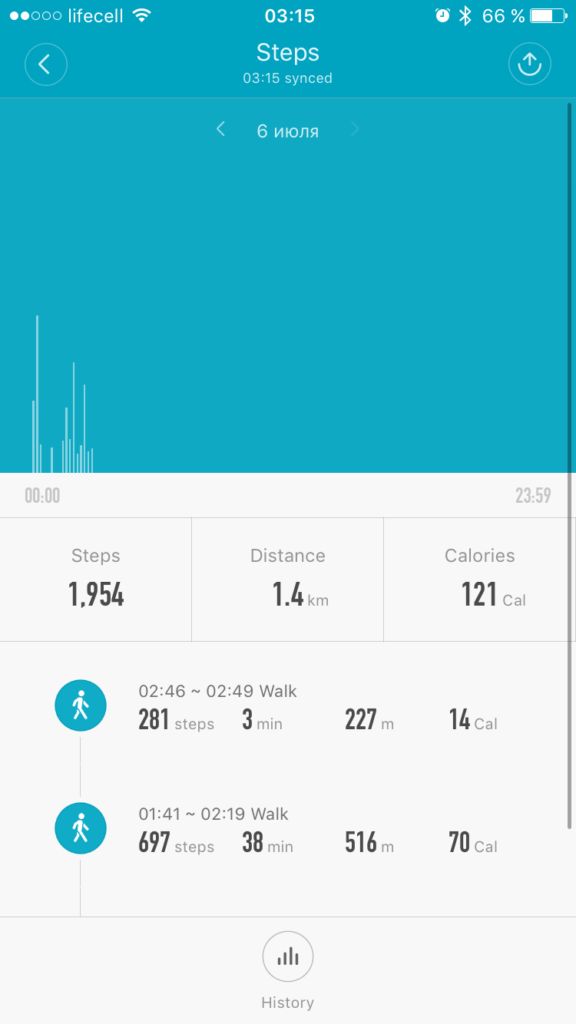 Но даже имея способность различать фазы сна, трекер Mi Band 2 умный будильник почему-то не предлагает.
Но даже имея способность различать фазы сна, трекер Mi Band 2 умный будильник почему-то не предлагает.
Устанавливаем Smart Alarm (XSmart)
Разработчики сторонних программ могут предоставить свои варианты для решения данной проблемы. Мы предлагаем вам один из вариантов, который даст возможность использовать smart alarm в трекере, который сможет разбудить вас в самое подходящее для пробуждения время.
- Находим в магазине Google Play Smart Alarm (XSmart) и скачиваем его на смартфон. Устанавливаем.
- В приложении Mi Fit, а также в других сторонних в телефоне программах настройки будильника не трогать.
- Запустите XSmart и выполняем просьбу программы включить на девайсе Bluetooth.
- В соответствующем поле нужно задать MAC адрес браслета.
- Узнать его в Mi Fit можно по такому пути:
Кнопкой Проверить убеждаемся, что все сделали правильно. В случае удачной синхронизации выскочит сообщение, что браслет найден.
Настраиваем Smart Alarm (XSmart)
Под MAC адресом будут предложены варианты надстроек. Здесь вы выставляете необходимое время и день недели. Отметим, что тип «Умный будильник» работает только с версией Mi Band 1, поскольку в ней он встроенный. Поэтому чтобы включить умный будильник Mi 2 нужно использовать исключительно ползунок XSmart.
Настройки приложения предполагают активацию функций, таких как:
- пауза между вибрациями
- количество вибраций
- иконка на дисплее браслета второго поколения
Также здесь есть надстройки звука, подключения Bluetooth и уведомления XSmart.
Важно! Для того, чтобы во время сработал смарт-сигнал этой программы, необходимо оставлять соединение мобильного девайса с браслетом по Bluetooth в течение всей ночи. В противном случае, приложению потребуется немного времени, чтобы автоматически подключить Bluetooth к телефону, а это может повлиять на неправильное время срабатывания смарт-функции
Как работает умный будильник XSmart
После правильной установки, настройки ПО и синхронизации его с браслетом Mi Band 2, смартфон за определенное время до установленного сигнала, которое вы настраиваете сами, будет ежеминутно соединяться с трекером, распознавая фазу вашего сна. Как только он узнает, что вы находитесь в фазе легкого сна, браслет на запястье начнет вибрировать. Если вы все еще находитесь в глубоком сне, то в этом случае сработает встроенный в Mi будильник точно в назначенное для пробуждения время.
Как только он узнает, что вы находитесь в фазе легкого сна, браслет на запястье начнет вибрировать. Если вы все еще находитесь в глубоком сне, то в этом случае сработает встроенный в Mi будильник точно в назначенное для пробуждения время.
Стоит отметить, что на XSmart может повлиять энергосберегающий режим в смартфоне, который препятствует правильной работе ПО. Вам стоит добавить приложение в исключения или отключить этот режим.
Как выключить будильник
Это можно сделать несколькими способами: через само устройство или через установленные в телефоне программы.
В Mi Band 2
Когда ваш фитнес браслет завибрирует, вам необходимо нажать на сенсорную кнопку трекера, чтобы выключить сигнал.
В приложении Mi Fit
Отключить можно так: Уведомления -> Будильник. Переведите ползунки всех имеющихся пунктов в неактивное состояние (влево).
В приложении XSmart
Поставьте ползунки активации будильников в позицию «отключить»:
Не забудьте, что если вы после пробуждения будете неактивны, трекер на вашей руке сочтет это, как продолжение сна, и спустя 10 мин он опять завибрирует. Он понимает то, что вы проснулись, не просто по открытым глазам, а по вашим физическим действиям.
Он понимает то, что вы проснулись, не просто по открытым глазам, а по вашим физическим действиям.
Как включить обычный будильник в Mi Band 2
Если вы без проблем просыпаетесь и встаете точно по заданному времени, то XSmart вам ни к чему. Установить время сигнала можно и в Mi Fit на смартфоне.
В обновленной версии программного обеспечения, которая немного изменила внешний вид интерфейса, вы можете включить обычный будильник следующим образом: раздел Уведомления -> Будильник -> Нажмите кнопку Добавить в виде плюса внизу страницы -> выберете параметры срабатывания сигнала -> ОК
Как настроить умный будильник на Mi Band 2 (iOS)
К сожалению, никак. Лишь версия браслета Mi Band 1s может использовать умный будильник в стороннем для iPhone приложении под названием Mi HR, но в модели второго поколения эта программа позволяет только непрерывно считывать частоту сердечных сокращений.
Тем не менее, разработчики обещали внедрить саму функцию в Mi Fit, чтобы через нее пользователи смартфонов Android и iOS смогли использовать смарт-сигнал с любой версией трекера.
В нашей инструкции мы не несем ответственность за правильную и точную работу программы XSmart. Если у вас возникают вопросы, касающиеся ее точности или каких-либо ошибок, вам необходимо обратиться к разработчикам. Но в наших комментариях вы можете описать свой опыт работы с этим программным обеспечением.
- Была ли полезной информация ?
- ДаНет
Смарт часы xiaomi настройка
Несмотря на то, что Xiaomi уже выпустила третью версию фитнес-браслета Mi Band 3, Xiaomi Mi Band 2 по-прежнему является одним из самых популярных фитнес браслетов в мире. Инструкций по использованию этого гаджета в интернете масса, но со времени его запуска прошло уже достаточно много времени, поэтому и сам трекер и приложение Mi Fit получили некоторые обновления.
Мы решили сделать обновленную инструкцию для Xiaomi Mi Band 2 на русском языке. Также мы постараемся ответить на самые часто задаваемые вопросы по этому гаджету, например, как включить Mi Band 2, как настроить умный будильник, как перезагрузить и т. д.
д.
Возможности Mi Band 2
Для начала давайте пройдемся по основным функциям и возможностям Mi Band 2. Даже из самого определения “фитнес-браслет” понятно, что основные его функции направлены на отслеживание активности и занятий спортом. Одна из самых полезных функций устройства – измерение частоты пульса. Также, благодаря встроенному акселерометру и гироскопу, трекер может считать шаги, расстояние и калории.
Еще он может оценивать качество сна, напоминать об активности, будить по утрам легкой вибрацией на руке и т.д. Из умных функций Mi Band 2 поддерживает уведомления о звонках, СМС, и сообщениях из социальных сетей, и, конечно же отображение времени и даты.
Если стандартных функций недостаточно, их можно расширить с помощью сторонних приложений. Например, настроить умный будильник, управление музыкой смартфона, и т.д. Но, об этом позже.
Настройка Xiaomi Mi Band 2
Настройка браслета очень простая и не займет много времени.
Как включить/выключить Mi Band 2
Вопрос, как включить Mi Band 2 возникает обычно сразу же после распаковки. Ответ простой – никак. Если у трекера заряжен аккумулятор, он уже включен автоматически и готов к сопряжению со смартфоном по Bluetooth. Если после нажатия на единственную сенсорную кнопку в нижней части экрана он не включится, значит, аккумулятор разряжен или устройство неисправно. Других вариантов нет.
Ответ простой – никак. Если у трекера заряжен аккумулятор, он уже включен автоматически и готов к сопряжению со смартфоном по Bluetooth. Если после нажатия на единственную сенсорную кнопку в нижней части экрана он не включится, значит, аккумулятор разряжен или устройство неисправно. Других вариантов нет.
С выключением устройства ситуация примерно та же. Вы не сможете его выключить. Единственный способ – дождаться разрядки аккумулятора. Некоторые пользователи для перезагрузки или выключения трекера прибегают к необычным способам: кладут его в морозильную камеру на несколько суток или замыкают контакты браслета. Однако, мы настоятельно не рекомендуем этого делать. Это может привести к неисправности аккумулятора или всего трекера.
Как заряжать Xiaomi Mi Band 2
Для зарядки аккумулятора в первую очередь нужно извлечь капсулу из ремешка. Это делается легким продавливанием капсулы внутрь. Для зарядки браслета используется “родное” зарядное устройство, поставляемое в комплекте. Подключать его рекомендуется к USB порту компьютера, ноутбука, или адаптера питания с выходящим током не более 500 – 700 мА.
Подключать его рекомендуется к USB порту компьютера, ноутбука, или адаптера питания с выходящим током не более 500 – 700 мА.
Можно, конечно, зарядить и Power-банком или адаптером с более высоким током на выходе, но это приведет к более быстрому износу аккумулятора. На полную зарядку батареи потребуется примерно 1,5 часа.
Как быть, если сломалась зарядка?
Зарядное устройство у Xiaomi Mi Band 2 специфическое, поэтому неприятно, если оно сломалось или потерялось. Но даже если это произошло, не беда. В любом китайском интернет-магазине оно стоит меньше доллара, например, здесь.
Как подключить Xiaomi Mi Band 2 к ANDROID-смартфону или iPhone
Для полноценного использования всех функций фитнес-браслета требуется подключение к смартфону или планшету. Подойдет гаджет под управлением операционной системы Android 4.4 или iOS 7 и более новые их версии. Для сопряжения и настройки используется приложение Mi Fit. На сегодняшний день актуальна версия Mi Fit 3.4. 6. Для смартфонов под управлением Windows потребуется другое приложение, например Bind Mi Band.
6. Для смартфонов под управлением Windows потребуется другое приложение, например Bind Mi Band.
Приложение можно скачать отсюда, или найти по названию в магазинах приложений Google Play Market для смартфонов на Android и AppStore для устройств на iOS. После скачивания его необходимо установить и запустить. На следующем этапе понадобится учетная запись Mi. Если она у вас есть, остается ввести логин и пароль, и нажать “Войти”. Если учетной записи нет, придется пройти простую процедуру регистрации.
Для регистрации аккаунта понадобится адрес электронной почты, номер телефона, или аккаунт в одной из социальных сетей: Facebook, Google или WeChat. Процесс регистрации очень простой, достаточно следовать инструкциям и все получится.
Настройка приложения Mi Fit
После регистрации и авторизации в приложении Mi Fit, будет предложено ввести некоторые данные:
- Имя.
- Пол.
- Дата рождения.
- Рост.
- Вес.
- Цель (количество шагов в день).

Затем нужно выбрать Mi Band 2 из списка устройств, и пройти процесс синхронизации браслета со смартфоном. Для этого браслет нужно поднести максимально близко смартфону и после того как он завибрирует нажать на кнопку ниже экрана. Все, браслет подключен, и можно переходить к его настройке.
Меню приложения разделено на три вкладки: Статус, Активность и Профиль. Для проверки успешности подключения браслета необходимо перейти во вкладку “Профиль”. Если соединение прошло успешно, в разделе “устройства” будет отображаться название браслета. В это же вкладке производятся некоторые настройки. Пройдемся по ним подробнее.
Вкладка “Профиль”
Цель активности. Здесь можно изменить количество шагов, которые вы хотите пройти за день.
Цель веса. В этом подменю можно установить планируемый вес.
Друзья. Есть возможность добавить друзей или родственников для обмена информацией об активности и сне.
Добавить аккаунты.
Оповещение об активности. Активировав данную функцию, ежедневно в определенное время буде предоставлена информация об активности в течение дня.
Уведомления о пробуждении. Утром вам будет показана информация о состоянии сна.
Метки поведения. Некоторые пользователи сталкиваются с ситуацией, когда браслет не правильно считает шаги. Для устранения этого недостатка шагомер нужно откалибровать. Как раз для этих целей и предназначены метки. При выполнении какого либо действия выбирается определенная метка, и браслет понимает, к примеру, что вы в данный момент едете за рулем и шаги считать не нужно. Браслет запомнит движения при каждом занятии, и в дальнейшем будет считать шаги максимально точно.
Умный анализ. При активации этой функции приложение будет предоставлять персонализированные рекомендации для улучшения качества сна.
Помощь. В этой вкладке собрана правовая информация, связанная с использованием данных, полученных фитнес-трекером.
В этой вкладке собрана правовая информация, связанная с использованием данных, полученных фитнес-трекером.
Запуск в фоновом режиме.
Обратная связь.
Настройки. Здесь можно выбрать единицы измерений, и проверить наличие обновлений.
Теперь перейдем к настройкам самого браслета . Для этого в той же вкладке “Профиль” нужно нажать на название браслета. В открывшемся окне доступны такие настройки:
Разблокировка экрана. Эта функция позволяет настроить, так называемую “умную разблокировку”. То есть смартфон будет разблокирован при приближении к нему фитнес-браслета.
Оповещения о входящем вызове. При активации этой опции браслет при входящем звонке будет вибрировать. Также в этой вкладке можно установить задержку вибрации при входящем вызове.
Будильник.
Оповещения. В этой вкладке активируются оповещения из социальных сетей и выбираются приложения, оповещения с которых будут отображаться в браслете.
Не бездельничай. Полезная функция, которая через установленные интервалы времени напомнит вам о необходимости прогуляться.
Оповещения о СМС.
Уведомления и цели. При активации этой опции браслет завибрирует как только вы пройдете запланированное количество шагов.
Режим “Не беспокоить”. В этой вкладке устанавливается время, в которое браслет вибрировать не будет.
Поиск браслета. При нажатии на эту опцию браслет завибрирует, и его можно будет найти, например под диваном.
Расположение браслета. Здесь нужно выбрать руку, на которой вы будете носить устройство.
Настройки отображения. В этой вкладке выбирается информация, отображаемая на экране. К примеру, если калории не нужны, их можно отключить, и при переключении функций они на экране отображаться не будут.
Формат времени. Можно выбрать из двух вариантов: просто часы или часы с днем недели и датой.
Активация экрана подъемом запястья.
Переключение функций поворотом запястья.
Отслеживание пульса во время сна. С включенным отслеживанием пульса можно получить более точные данные о сне, но при этом аккумулятор разрядится быстрее.
В самом низу этой вкладки находится короткая инструкция Xiaomi Mi Band 2, версия его прошивки, адрес Bluetooth и кнопка для отвязки браслета от смартфона.
Вкладка “Статус”
В этой вкладке собрана вся информация об активности. В верхней половине экрана отображается информация о количестве пройденных шагов, расстоянии и израсходованных калорий. Нажав на круг попадаем в интерфейс, в котором можно посмотреть детальную информацию о каждом параметре за текущий день или за предыдущие.
В нижней половине экрана вкладки “Статус” находится информация о сне, частоте пульса, весе и достижению целей.
Вкладка “Активность”
В этой вкладки активируется отслеживание четырех видов активности, таких как бег, беговая дорожка, велосипед и ходьба. Для настройки дополнительных параметров нужно нажать на “Шестеренку” в правом верхнем углу экрана.
Для настройки дополнительных параметров нужно нажать на “Шестеренку” в правом верхнем углу экрана.
- Автоматическое обнаружение остановки (не поддерживается на беговой дорожке).
- Преобразование текста в речь.
- Включение всегда активного экрана.
- Отображение информации на экране блокировки.
- Выбор карты на смартфоне.
- Предупреждение о критическом пульсе.
- Предупреждение о медленном темпе во время бега.
- С приложением вроде разобрались, теперь перейдем к дополнительным вопросам.
Как настроить на Xiaomi Mi Band 2 умный будильник?
Mi Band 2 не поддерживает функцию “Умный будильник”, но это можно исправить с помощью дополнительных приложений. Существует их большое количество, но одно из самых популярных – Mi Band Smart Alarm (Xsmart). Скачать его можно из магазина Google Play.
Для работы приложения понадобится MAC-адрес трекера. Найти его можно в приложении, вкладка «Профиль», затем нажимаем на название браслета и в самом низу видим MAC-адрес или адрес Bluetooth.
Вписываем адрес в специальное поле в приложении Xsmart и устанавливаем будильник. Теперь в нашем Mi Band будильник “умный”, а не обычный.
Как управлять камерой смартфона?
Для управления камерой смартфона также понадобится стороннее приложение. Это приложение Free camera для съемки и приложение Mi Band 2/3 and Amazfit Selfie для использования кнопки браслета как пульта управления затвором камеры.
Приложение Mi Band 2/3 and Amazfit Selfie запросит MAC-адрес трекера. Где его найти мы уже писали выше. После ввода адреса нажимаем “Подключиться”. Теперь открываем приложение Free camera и кнопкой на браслете делаем снимок.
Как управлять музыкой смартфона?
С музыкой также поможет приложение от сторонних разработчиков. Самое простое — Mi Band 2 Func Button из магазина Google Play. Дальше все по старой схеме: устанавливает, запускаем, вводим MAC-адрес и подключаемся. Настроек в приложении много, но они очень простые и понятные. Можно назначить функции управления музыкой однократным нажатием кнопки, двух, трехкратным или поворотом запястья.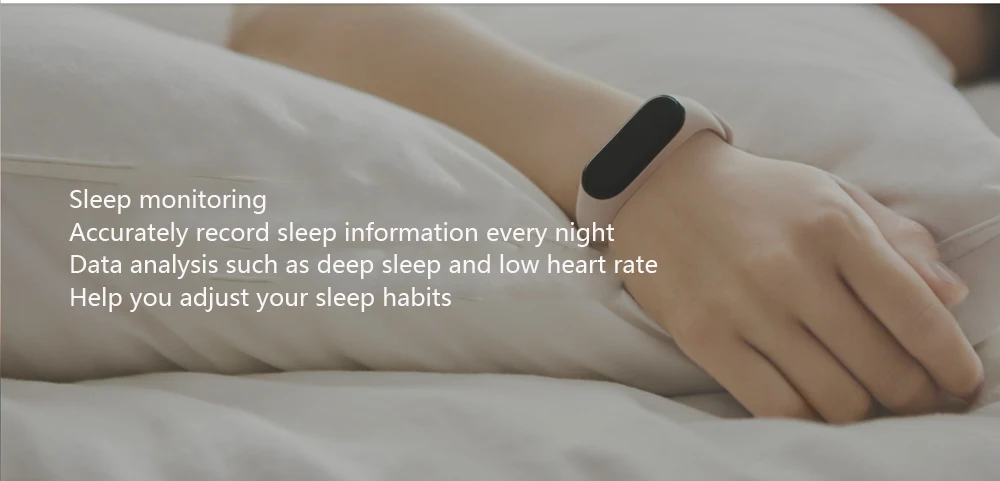
Как измерить пульс на Xiaomi Mi Band 2
Автоматически измерять пульс Mi Band 2 не умеет. Для измерения пульса нужно переключиться кнопкой браслета до значка измерения пульса и немного подождать. Через некоторое время на экране трекера отобразится текущая частота пульса. В приложении результаты измерения при этом не сохранятся.
Для фиксации пульса в приложении нужно перейти в раздел Статистика, затем Пульс, затем Измерить. После измерения результаты сохраняем.
Как настроить время на Mi Band 2?
На самом фитнес-браслете время настроить нельзя. После сопряжение со смартфоном время синхронизируется автоматически, и на экране трекера будет отображаться время и дата со смартфона.
Как обновить прошивку Mi Band 2?
Прошивка браслета происходит автоматически, причем часто вместе с обновлением приложения Mi Fit. Если очень хочется проверить наличие обновлений, нужно перейти во вкладку Профиль, затем Настройки, затем Проверить наличие обновлений.
Как отвязать Xiaomi Mi Band 2 от телефона?
Если вы решили продать, подарить или просто поменять смартфон, браслет нужно отвязать. Для этого в приложении Mi Fit переходим во вкладку “Профиль”, выбираем устройство и в самом низу открывшейся вкладки жмем кнопку “Отключить”.
Несмотря на то, что Xiaomi уже выпустила третью версию фитнес-браслета Mi Band 3, Xiaomi Mi Band 2 по-прежнему является одним из самых популярных фитнес браслетов в мире. Инструкций по использованию этого гаджета в интернете масса, но со времени его запуска прошло уже достаточно много времени, поэтому и сам трекер и приложение Mi Fit получили некоторые обновления.
Мы решили сделать обновленную инструкцию для Xiaomi Mi Band 2 на русском языке. Также мы постараемся ответить на самые часто задаваемые вопросы по этому гаджету, например, как включить Mi Band 2, как настроить умный будильник, как перезагрузить и т.д.
Возможности Mi Band 2
Для начала давайте пройдемся по основным функциям и возможностям Mi Band 2. Даже из самого определения “фитнес-браслет” понятно, что основные его функции направлены на отслеживание активности и занятий спортом. Одна из самых полезных функций устройства – измерение частоты пульса. Также, благодаря встроенному акселерометру и гироскопу, трекер может считать шаги, расстояние и калории.
Даже из самого определения “фитнес-браслет” понятно, что основные его функции направлены на отслеживание активности и занятий спортом. Одна из самых полезных функций устройства – измерение частоты пульса. Также, благодаря встроенному акселерометру и гироскопу, трекер может считать шаги, расстояние и калории.
Еще он может оценивать качество сна, напоминать об активности, будить по утрам легкой вибрацией на руке и т.д. Из умных функций Mi Band 2 поддерживает уведомления о звонках, СМС, и сообщениях из социальных сетей, и, конечно же отображение времени и даты.
Если стандартных функций недостаточно, их можно расширить с помощью сторонних приложений. Например, настроить умный будильник, управление музыкой смартфона, и т.д. Но, об этом позже.
Настройка Xiaomi Mi Band 2
Настройка браслета очень простая и не займет много времени.
Как включить/выключить Mi Band 2
Вопрос, как включить Mi Band 2 возникает обычно сразу же после распаковки. Ответ простой – никак. Если у трекера заряжен аккумулятор, он уже включен автоматически и готов к сопряжению со смартфоном по Bluetooth. Если после нажатия на единственную сенсорную кнопку в нижней части экрана он не включится, значит, аккумулятор разряжен или устройство неисправно. Других вариантов нет.
Если у трекера заряжен аккумулятор, он уже включен автоматически и готов к сопряжению со смартфоном по Bluetooth. Если после нажатия на единственную сенсорную кнопку в нижней части экрана он не включится, значит, аккумулятор разряжен или устройство неисправно. Других вариантов нет.
С выключением устройства ситуация примерно та же. Вы не сможете его выключить. Единственный способ – дождаться разрядки аккумулятора. Некоторые пользователи для перезагрузки или выключения трекера прибегают к необычным способам: кладут его в морозильную камеру на несколько суток или замыкают контакты браслета. Однако, мы настоятельно не рекомендуем этого делать. Это может привести к неисправности аккумулятора или всего трекера.
Как заряжать Xiaomi Mi Band 2
Для зарядки аккумулятора в первую очередь нужно извлечь капсулу из ремешка. Это делается легким продавливанием капсулы внутрь. Для зарядки браслета используется “родное” зарядное устройство, поставляемое в комплекте. Подключать его рекомендуется к USB порту компьютера, ноутбука, или адаптера питания с выходящим током не более 500 – 700 мА.
Можно, конечно, зарядить и Power-банком или адаптером с более высоким током на выходе, но это приведет к более быстрому износу аккумулятора. На полную зарядку батареи потребуется примерно 1,5 часа.
Как быть, если сломалась зарядка?
Зарядное устройство у Xiaomi Mi Band 2 специфическое, поэтому неприятно, если оно сломалось или потерялось. Но даже если это произошло, не беда. В любом китайском интернет-магазине оно стоит меньше доллара, например, здесь.
Как подключить Xiaomi Mi Band 2 к ANDROID-смартфону или iPhone
Для полноценного использования всех функций фитнес-браслета требуется подключение к смартфону или планшету. Подойдет гаджет под управлением операционной системы Android 4.4 или iOS 7 и более новые их версии. Для сопряжения и настройки используется приложение Mi Fit. На сегодняшний день актуальна версия Mi Fit 3.4.6. Для смартфонов под управлением Windows потребуется другое приложение, например Bind Mi Band.
Приложение можно скачать отсюда, или найти по названию в магазинах приложений Google Play Market для смартфонов на Android и AppStore для устройств на iOS. После скачивания его необходимо установить и запустить. На следующем этапе понадобится учетная запись Mi. Если она у вас есть, остается ввести логин и пароль, и нажать “Войти”. Если учетной записи нет, придется пройти простую процедуру регистрации.
После скачивания его необходимо установить и запустить. На следующем этапе понадобится учетная запись Mi. Если она у вас есть, остается ввести логин и пароль, и нажать “Войти”. Если учетной записи нет, придется пройти простую процедуру регистрации.
Для регистрации аккаунта понадобится адрес электронной почты, номер телефона, или аккаунт в одной из социальных сетей: Facebook, Google или WeChat. Процесс регистрации очень простой, достаточно следовать инструкциям и все получится.
Настройка приложения Mi Fit
После регистрации и авторизации в приложении Mi Fit, будет предложено ввести некоторые данные:
- Имя.
- Пол.
- Дата рождения.
- Рост.
- Вес.
- Цель (количество шагов в день).
Затем нужно выбрать Mi Band 2 из списка устройств, и пройти процесс синхронизации браслета со смартфоном. Для этого браслет нужно поднести максимально близко смартфону и после того как он завибрирует нажать на кнопку ниже экрана. Все, браслет подключен, и можно переходить к его настройке.
Меню приложения разделено на три вкладки: Статус, Активность и Профиль. Для проверки успешности подключения браслета необходимо перейти во вкладку “Профиль”. Если соединение прошло успешно, в разделе “устройства” будет отображаться название браслета. В это же вкладке производятся некоторые настройки. Пройдемся по ним подробнее.
Вкладка “Профиль”
Цель активности. Здесь можно изменить количество шагов, которые вы хотите пройти за день.
Цель веса. В этом подменю можно установить планируемый вес.
Друзья. Есть возможность добавить друзей или родственников для обмена информацией об активности и сне.
Добавить аккаунты.
Оповещение об активности. Активировав данную функцию, ежедневно в определенное время буде предоставлена информация об активности в течение дня.
Уведомления о пробуждении. Утром вам будет показана информация о состоянии сна.
Метки поведения. Некоторые пользователи сталкиваются с ситуацией, когда браслет не правильно считает шаги. Для устранения этого недостатка шагомер нужно откалибровать. Как раз для этих целей и предназначены метки. При выполнении какого либо действия выбирается определенная метка, и браслет понимает, к примеру, что вы в данный момент едете за рулем и шаги считать не нужно. Браслет запомнит движения при каждом занятии, и в дальнейшем будет считать шаги максимально точно.
Умный анализ. При активации этой функции приложение будет предоставлять персонализированные рекомендации для улучшения качества сна.
Помощь. В этой вкладке собрана правовая информация, связанная с использованием данных, полученных фитнес-трекером.
Запуск в фоновом режиме.
Обратная связь.
Настройки. Здесь можно выбрать единицы измерений, и проверить наличие обновлений.
Теперь перейдем к настройкам самого браслета . Для этого в той же вкладке “Профиль” нужно нажать на название браслета. В открывшемся окне доступны такие настройки:
Для этого в той же вкладке “Профиль” нужно нажать на название браслета. В открывшемся окне доступны такие настройки:
Разблокировка экрана. Эта функция позволяет настроить, так называемую “умную разблокировку”. То есть смартфон будет разблокирован при приближении к нему фитнес-браслета.
Оповещения о входящем вызове. При активации этой опции браслет при входящем звонке будет вибрировать. Также в этой вкладке можно установить задержку вибрации при входящем вызове.
Будильник.
Оповещения. В этой вкладке активируются оповещения из социальных сетей и выбираются приложения, оповещения с которых будут отображаться в браслете.
Не бездельничай. Полезная функция, которая через установленные интервалы времени напомнит вам о необходимости прогуляться.
Оповещения о СМС.
Уведомления и цели. При активации этой опции браслет завибрирует как только вы пройдете запланированное количество шагов.
Режим “Не беспокоить”. В этой вкладке устанавливается время, в которое браслет вибрировать не будет.
Поиск браслета. При нажатии на эту опцию браслет завибрирует, и его можно будет найти, например под диваном.
Расположение браслета. Здесь нужно выбрать руку, на которой вы будете носить устройство.
Настройки отображения. В этой вкладке выбирается информация, отображаемая на экране. К примеру, если калории не нужны, их можно отключить, и при переключении функций они на экране отображаться не будут.
Формат времени. Можно выбрать из двух вариантов: просто часы или часы с днем недели и датой.
Активация экрана подъемом запястья.
Переключение функций поворотом запястья.
Отслеживание пульса во время сна. С включенным отслеживанием пульса можно получить более точные данные о сне, но при этом аккумулятор разрядится быстрее.
В самом низу этой вкладки находится короткая инструкция Xiaomi Mi Band 2, версия его прошивки, адрес Bluetooth и кнопка для отвязки браслета от смартфона.
Вкладка “Статус”
В этой вкладке собрана вся информация об активности. В верхней половине экрана отображается информация о количестве пройденных шагов, расстоянии и израсходованных калорий. Нажав на круг попадаем в интерфейс, в котором можно посмотреть детальную информацию о каждом параметре за текущий день или за предыдущие.
В нижней половине экрана вкладки “Статус” находится информация о сне, частоте пульса, весе и достижению целей.
Вкладка “Активность”
В этой вкладки активируется отслеживание четырех видов активности, таких как бег, беговая дорожка, велосипед и ходьба. Для настройки дополнительных параметров нужно нажать на “Шестеренку” в правом верхнем углу экрана.
- Автоматическое обнаружение остановки (не поддерживается на беговой дорожке).
- Преобразование текста в речь.

- Включение всегда активного экрана.
- Отображение информации на экране блокировки.
- Выбор карты на смартфоне.
- Предупреждение о критическом пульсе.
- Предупреждение о медленном темпе во время бега.
- С приложением вроде разобрались, теперь перейдем к дополнительным вопросам.
Как настроить на Xiaomi Mi Band 2 умный будильник?
Mi Band 2 не поддерживает функцию “Умный будильник”, но это можно исправить с помощью дополнительных приложений. Существует их большое количество, но одно из самых популярных – Mi Band Smart Alarm (Xsmart). Скачать его можно из магазина Google Play.
Для работы приложения понадобится MAC-адрес трекера. Найти его можно в приложении, вкладка «Профиль», затем нажимаем на название браслета и в самом низу видим MAC-адрес или адрес Bluetooth.
Вписываем адрес в специальное поле в приложении Xsmart и устанавливаем будильник. Теперь в нашем Mi Band будильник “умный”, а не обычный.
Как управлять камерой смартфона?
Для управления камерой смартфона также понадобится стороннее приложение. Это приложение Free camera для съемки и приложение Mi Band 2/3 and Amazfit Selfie для использования кнопки браслета как пульта управления затвором камеры.
Это приложение Free camera для съемки и приложение Mi Band 2/3 and Amazfit Selfie для использования кнопки браслета как пульта управления затвором камеры.
Приложение Mi Band 2/3 and Amazfit Selfie запросит MAC-адрес трекера. Где его найти мы уже писали выше. После ввода адреса нажимаем “Подключиться”. Теперь открываем приложение Free camera и кнопкой на браслете делаем снимок.
Как управлять музыкой смартфона?
С музыкой также поможет приложение от сторонних разработчиков. Самое простое — Mi Band 2 Func Button из магазина Google Play. Дальше все по старой схеме: устанавливает, запускаем, вводим MAC-адрес и подключаемся. Настроек в приложении много, но они очень простые и понятные. Можно назначить функции управления музыкой однократным нажатием кнопки, двух, трехкратным или поворотом запястья.
Как измерить пульс на Xiaomi Mi Band 2
Автоматически измерять пульс Mi Band 2 не умеет. Для измерения пульса нужно переключиться кнопкой браслета до значка измерения пульса и немного подождать. Через некоторое время на экране трекера отобразится текущая частота пульса. В приложении результаты измерения при этом не сохранятся.
Через некоторое время на экране трекера отобразится текущая частота пульса. В приложении результаты измерения при этом не сохранятся.
Для фиксации пульса в приложении нужно перейти в раздел Статистика, затем Пульс, затем Измерить. После измерения результаты сохраняем.
Как настроить время на Mi Band 2?
На самом фитнес-браслете время настроить нельзя. После сопряжение со смартфоном время синхронизируется автоматически, и на экране трекера будет отображаться время и дата со смартфона.
Как обновить прошивку Mi Band 2?
Прошивка браслета происходит автоматически, причем часто вместе с обновлением приложения Mi Fit. Если очень хочется проверить наличие обновлений, нужно перейти во вкладку Профиль, затем Настройки, затем Проверить наличие обновлений.
Как отвязать Xiaomi Mi Band 2 от телефона?
Если вы решили продать, подарить или просто поменять смартфон, браслет нужно отвязать. Для этого в приложении Mi Fit переходим во вкладку “Профиль”, выбираем устройство и в самом низу открывшейся вкладки жмем кнопку “Отключить”.
Сегодня смартфоны очень плотно вошли в жизнь каждого человека и занимают очень важное место в ней. Люди перестали считать смартфоны игрушками, а относятся к ним, как к полноценным рабочим комплексам, а это, в свою очередь, настраивает их на серьёзные покупки. Производители техники очень вовремя поняли, что данный комплекс можно легко расширить посредством дополнительных аксессуаров, и начали выпускать множество гаджетов, ещё больше облегчая жизнь владельцам смартфонов, например умные часы. В данном руководстве будет подробно разобрана настройка фитнес-браслета Xiaomi Mi Band 2 с OLED-дисплеем, уже ставшего хитом продаж.
Mi Band 2. Как заряжать
Немаловажным этапом настройки является правильная зарядка смарт-часов. После распаковки устройства вытяните капсулу браслета из резинового ремешка, в котором он расположен, а затем вставьте его блестящими контактами в специальное зарядное устройство, идущее в комплекте. Подсоедините зарядку вместе с капсулой к компьютеру через USB-порт и подождите пару часов: этого времени достаточно, чтобы трекер зарядился полностью.
Установка приложения и регистрация
После того как браслет Сяоми Ми Бенд будет полностью заряжен, можно начинать его настройку и использование. Для начала необходимо привязать его к смартфону для корректного сбора и отображения данных. Как зарегистрировать аккаунт, мы писали в отдельной статье, посвященной этой теме, однако сокращенный план действий по регистрации выглядит так:
- Устанавливаем приложение Mi Fit, предварительно скачав его в App Store (на Айфон) или Play Market (для устройств на базе Android) ;
- Когда нужные программы будут установлены, зарегистрируйте свой Mi-аккаунт через приложение или браузер на компьютере.
После того как аккаунт был зарегистрирован, можно настраивать браслет. Чтобы это сделать, нужно ввести кое-какие начальные настройки в программу.
Настройка браслета: инструкция
- Авторизуйтесь в приложении со своим логином и паролем;
- Заполните анкету. Введите имя, дату рождения, вес и выберите пол;
- Выберите минимальное количество шагов, которое желаете совершать за день;
- Далее вы увидите специальное меню, где нужно выбрать устройство, которое собираетесь подключить.
 Сделайте всё, как просит программа.
Сделайте всё, как просит программа.
После того как синхронизация браслета и приложения произошла, Ми Фит предложит вам совершить обновление прошивки трекера до актуальной версии. Пока прошивка обновляется, нельзя выключать смартфон или отдалять от него браслет на большое расстояние. После завершения процесса приложением можно начинать пользоваться.
Вкладка «Активность»
После успешного обновления и синхронизации устройства с программой вы можете приступить к изучению интерфейса приложения. Начнём с первого раздела — «Активность». Здесь находится количество пройденных шагов, пройденное расстояние и сожженные калории. Свайпом влево можно открыть статистику за прошедший период, а общую сводку данных можно сортировать по неделям, месяцам и дням. В данной вкладке есть такие разделы:
- Сон. Тут видна статистика предыдущего сеанса сна с указанием продолжительности каждой фазы, а также пробуждения. По свайпу вправо можно увидеть предыдущую статистику, также есть сортировка данных по времени;
- Вес.
 В данном разделе представлен полный график изменений веса со списком пользователей, функция «Запись веса». Данный раздел позволяет контролировать ИМТ и динамику изменения веса вкупе с оценкой телосложения;
В данном разделе представлен полный график изменений веса со списком пользователей, функция «Запись веса». Данный раздел позволяет контролировать ИМТ и динамику изменения веса вкупе с оценкой телосложения; - Полоса достижений. В этой вкладке вы можете увидеть график целей, которые удалось достичь за всё время использования трекера;
- Бег. Прежде чем запустить данную функцию, нужно включить GPS на смартфоне, чтобы приложение смогло корректно отслеживать маршрут и считать расстояние. Во время бега вы можете следить за своим состоянием или отслеживать траекторию на карте.
Вкладка «Уведомления»
Второй немаловажной вкладкой являются «Уведомления». Тут можно настраивать параметры работы уведомлений — как приложения, так и самого браслета Сяоми.
- Вызовы. Можно настроить реагирование браслета вибрацией на входящий звонок спустя несколько секунд после его поступления на телефон. Кроме того, блокировка избавит вас от звонков с неизвестных номеров телефонов;
- Будильник.
 Даже если ваш телефон разрядился посреди ночи, смарт-часы разбудят вас в указанное время. Также они продублируют сигнал будильника телефона вибрацией, если его вам будет недостаточно;
Даже если ваш телефон разрядился посреди ночи, смарт-часы разбудят вас в указанное время. Также они продублируют сигнал будильника телефона вибрацией, если его вам будет недостаточно; - Сообщения. То же самое, что и вызовы, только для SMS и уведомлений из приложений;
- Разблокировка. Тут можно настроить разблокировку смартфона через браслет посредством использования специальных жестов, а также выставить видимость браслета для других устройств.
Часы xiaomi mi band 2 как настроить
Главная » Статьи » Часы xiaomi mi band 2 как настроить
Как настроить время на Xiaomi Mi Band 2
Mi Band 2 — стильный спортивный браслет от компании Xiaomi. Плюсом данного гаджета по сравнению с его предшественником, Mi Band 1S Pulse, является наличие небольшого дисплея способного отображать различную информацию в том числе и текущее время. Как же настроить время на Xiaomi Mi Band 2?
Как можно заметить, устройство имеет только одну кнопку, которая предназначена лишь для переключения отображаемой информации, а вся настройка производиться с помощью сопряженного по Bluetooth смартфона.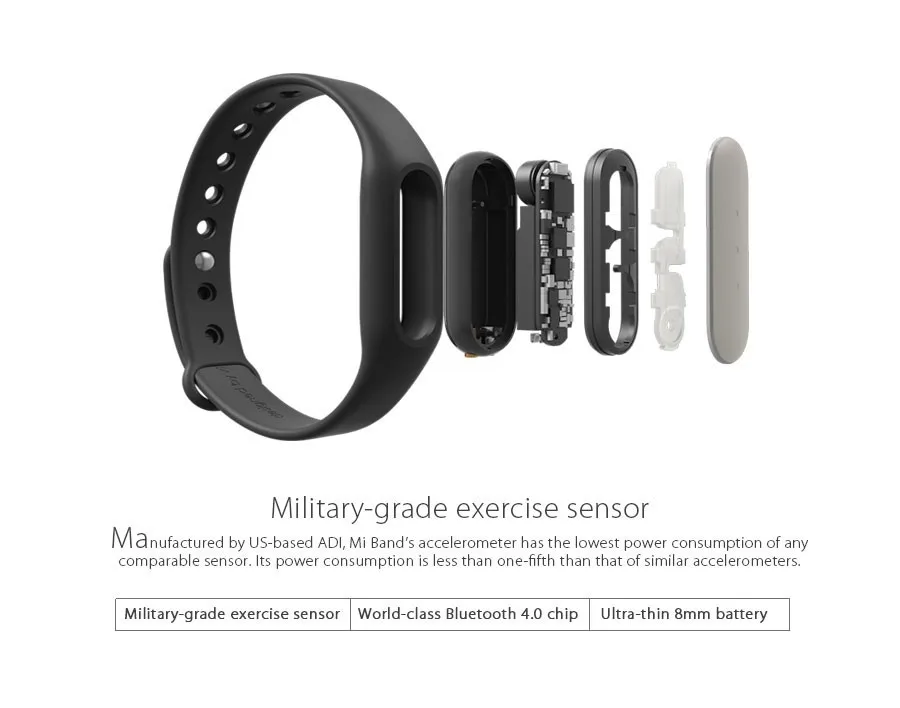
Таким образом, чтобы установить правильно время на Mi Band 2 достаточно синхронизировать его со своим мобильным устройством.
Для этого потребуется:
- установить приложение Mi Fit;
- авторизироваться в нем с помощью своего Mi Аккаунта;
- дождаться обновления прошивки смарт-браслета.
Если же всё вышеперечисленное вы уже делали, возможно, вам лишь осталось включить Bluetooth на смартфоне и дождаться синхронизации устройств. Часы получат такое же время, как и установленное в телефоне.
P.S.: В том случае, если на смартфоне произошла автоматическая (переход с зимнего на летнее время и обратно) или ручная смена времени, вам придется отключить Bluetooth на смартфоне и снова включить его, чтобы браслет смог обновить свои данные.
Проблемы, которые могут возникнуть при подключении браслета:
Xiaomi Mi Band 2 не подключается — в чем причина?
Оцените статью: (3 гол., оценка: 4,33 из 5) Загрузка . ..
..
Xiaomi Mi Band 2: инструкция на русском языке. Настройка умного будильника, управления музыкой и т.д.
Несмотря на то, что Xiaomi уже выпустила третью версию фитнес-браслета Mi Band 3, Xiaomi Mi Band 2 по-прежнему является одним из самых популярных фитнес браслетов в мире. Инструкций по использованию этого гаджета в интернете масса, но со времени его запуска прошло уже достаточно много времени, поэтому и сам трекер и приложение Mi Fit получили некоторые обновления.
Мы решили сделать обновленную инструкцию для Xiaomi Mi Band 2 на русском языке. Также мы постараемся ответить на самые часто задаваемые вопросы по этому гаджету, например, как включить Mi Band 2, как настроить умный будильник, как перезагрузить и т.д.
Возможности Mi Band 2
Для начала давайте пройдемся по основным функциям и возможностям Mi Band 2. Даже из самого определения “фитнес-браслет” понятно, что основные его функции направлены на отслеживание активности и занятий спортом. Одна из самых полезных функций устройства – измерение частоты пульса. Также, благодаря встроенному акселерометру и гироскопу, трекер может считать шаги, расстояние и калории.
Одна из самых полезных функций устройства – измерение частоты пульса. Также, благодаря встроенному акселерометру и гироскопу, трекер может считать шаги, расстояние и калории.
Еще он может оценивать качество сна, напоминать об активности, будить по утрам легкой вибрацией на руке и т.д. Из умных функций Mi Band 2 поддерживает уведомления о звонках, СМС, и сообщениях из социальных сетей, и, конечно же отображение времени и даты.
Если стандартных функций недостаточно, их можно расширить с помощью сторонних приложений. Например, настроить умный будильник, управление музыкой смартфона, и т.д. Но, об этом позже.
Настройка Xiaomi Mi Band 2
Настройка браслета очень простая и не займет много времени.
Как включить/выключить Mi Band 2
Вопрос, как включить Mi Band 2 возникает обычно сразу же после распаковки. Ответ простой – никак. Если у трекера заряжен аккумулятор, он уже включен автоматически и готов к сопряжению со смартфоном по Bluetooth. Если после нажатия на единственную сенсорную кнопку в нижней части экрана он не включится, значит, аккумулятор разряжен или устройство неисправно. Других вариантов нет.
Других вариантов нет.
С выключением устройства ситуация примерно та же. Вы не сможете его выключить. Единственный способ – дождаться разрядки аккумулятора. Некоторые пользователи для перезагрузки или выключения трекера прибегают к необычным способам: кладут его в морозильную камеру на несколько суток или замыкают контакты браслета. Однако, мы настоятельно не рекомендуем этого делать. Это может привести к неисправности аккумулятора или всего трекера.
Как заряжать Xiaomi Mi Band 2
Для зарядки аккумулятора в первую очередь нужно извлечь капсулу из ремешка. Это делается легким продавливанием капсулы внутрь. Для зарядки браслета используется “родное” зарядное устройство, поставляемое в комплекте. Подключать его рекомендуется к USB порту компьютера, ноутбука, или адаптера питания с выходящим током не более 500 – 700 мА.
Можно, конечно, зарядить и Power-банком или адаптером с более высоким током на выходе, но это приведет к более быстрому износу аккумулятора. На полную зарядку батареи потребуется примерно 1,5 часа.
На полную зарядку батареи потребуется примерно 1,5 часа.
Как быть, если сломалась зарядка?
Зарядное устройство у Xiaomi Mi Band 2 специфическое, поэтому неприятно, если оно сломалось или потерялось. Но даже если это произошло, не беда. В любом китайском интернет-магазине оно стоит меньше доллара, например, здесь.
Как подключить Xiaomi Mi Band 2 к ANDROID-смартфону или iPhone
Для полноценного использования всех функций фитнес-браслета требуется подключение к смартфону или планшету. Подойдет гаджет под управлением операционной системы Android 4.4 или iOS 7 и более новые их версии. Для сопряжения и настройки используется приложение Mi Fit. На сегодняшний день актуальна версия Mi Fit 3.4.6. Для смартфонов под управлением Windows потребуется другое приложение, например Bind Mi Band.
Приложение можно скачать отсюда, или найти по названию в магазинах приложений Google Play Market для смартфонов на Android и AppStore для устройств на iOS. После скачивания его необходимо установить и запустить. На следующем этапе понадобится учетная запись Mi. Если она у вас есть, остается ввести логин и пароль, и нажать “Войти”. Если учетной записи нет, придется пройти простую процедуру регистрации.
На следующем этапе понадобится учетная запись Mi. Если она у вас есть, остается ввести логин и пароль, и нажать “Войти”. Если учетной записи нет, придется пройти простую процедуру регистрации.
Для регистрации аккаунта понадобится адрес электронной почты, номер телефона, или аккаунт в одной из социальных сетей: Facebook, Google или WeChat. Процесс регистрации очень простой, достаточно следовать инструкциям и все получится.
Настройка приложения Mi Fit
После регистрации и авторизации в приложении Mi Fit, будет предложено ввести некоторые данные:
- Имя.
- Пол.
- Дата рождения.
- Рост.
- Вес.
- Цель (количество шагов в день).
Затем нужно выбрать Mi Band 2 из списка устройств, и пройти процесс синхронизации браслета со смартфоном. Для этого браслет нужно поднести максимально близко смартфону и после того как он завибрирует нажать на кнопку ниже экрана. Все, браслет подключен, и можно переходить к его настройке.
Меню приложения разделено на три вкладки: Статус, Активность и Профиль. Для проверки успешности подключения браслета необходимо перейти во вкладку “Профиль”. Если соединение прошло успешно, в разделе “устройства” будет отображаться название браслета. В это же вкладке производятся некоторые настройки. Пройдемся по ним подробнее.
Для проверки успешности подключения браслета необходимо перейти во вкладку “Профиль”. Если соединение прошло успешно, в разделе “устройства” будет отображаться название браслета. В это же вкладке производятся некоторые настройки. Пройдемся по ним подробнее.
Вкладка “Профиль”
Цель активности. Здесь можно изменить количество шагов, которые вы хотите пройти за день.
Цель веса. В этом подменю можно установить планируемый вес.
Друзья. Есть возможность добавить друзей или родственников для обмена информацией об активности и сне.
Добавить аккаунты.
Оповещение об активности. Активировав данную функцию, ежедневно в определенное время буде предоставлена информация об активности в течение дня.
Уведомления о пробуждении. Утром вам будет показана информация о состоянии сна.
Метки поведения. Некоторые пользователи сталкиваются с ситуацией, когда браслет не правильно считает шаги. Для устранения этого недостатка шагомер нужно откалибровать. Как раз для этих целей и предназначены метки. При выполнении какого либо действия выбирается определенная метка, и браслет понимает, к примеру, что вы в данный момент едете за рулем и шаги считать не нужно. Браслет запомнит движения при каждом занятии, и в дальнейшем будет считать шаги максимально точно.
Как раз для этих целей и предназначены метки. При выполнении какого либо действия выбирается определенная метка, и браслет понимает, к примеру, что вы в данный момент едете за рулем и шаги считать не нужно. Браслет запомнит движения при каждом занятии, и в дальнейшем будет считать шаги максимально точно.
Умный анализ. При активации этой функции приложение будет предоставлять персонализированные рекомендации для улучшения качества сна.
Помощь. В этой вкладке собрана правовая информация, связанная с использованием данных, полученных фитнес-трекером.
Запуск в фоновом режиме.
Обратная связь.
Настройки. Здесь можно выбрать единицы измерений, и проверить наличие обновлений.
Теперь перейдем к настройкам самого браслета. Для этого в той же вкладке “Профиль” нужно нажать на название браслета. В открывшемся окне доступны такие настройки:
Разблокировка экрана. Эта функция позволяет настроить, так называемую “умную разблокировку”. То есть смартфон будет разблокирован при приближении к нему фитнес-браслета.
Оповещения о входящем вызове. При активации этой опции браслет при входящем звонке будет вибрировать. Также в этой вкладке можно установить задержку вибрации при входящем вызове.
Будильник.
Оповещения. В этой вкладке активируются оповещения из социальных сетей и выбираются приложения, оповещения с которых будут отображаться в браслете.
Не бездельничай. Полезная функция, которая через установленные интервалы времени напомнит вам о необходимости прогуляться.
Оповещения о СМС.
Уведомления и цели. При активации этой опции браслет завибрирует как только вы пройдете запланированное количество шагов.
Режим “Не беспокоить”. В этой вкладке устанавливается время, в которое браслет вибрировать не будет.
Поиск браслета. При нажатии на эту опцию браслет завибрирует, и его можно будет найти, например под диваном.
Расположение браслета. Здесь нужно выбрать руку, на которой вы будете носить устройство.
Настройки отображения. В этой вкладке выбирается информация, отображаемая на экране. К примеру, если калории не нужны, их можно отключить, и при переключении функций они на экране отображаться не будут.
К примеру, если калории не нужны, их можно отключить, и при переключении функций они на экране отображаться не будут.
Формат времени. Можно выбрать из двух вариантов: просто часы или часы с днем недели и датой.
Активация экрана подъемом запястья.
Переключение функций поворотом запястья.
Отслеживание пульса во время сна. С включенным отслеживанием пульса можно получить более точные данные о сне, но при этом аккумулятор разрядится быстрее.
В самом низу этой вкладки находится короткая инструкция Xiaomi Mi Band 2, версия его прошивки, адрес Bluetooth и кнопка для отвязки браслета от смартфона.
Вкладка “Статус”
В этой вкладке собрана вся информация об активности. В верхней половине экрана отображается информация о количестве пройденных шагов, расстоянии и израсходованных калорий. Нажав на круг попадаем в интерфейс, в котором можно посмотреть детальную информацию о каждом параметре за текущий день или за предыдущие.
В нижней половине экрана вкладки “Статус” находится информация о сне, частоте пульса, весе и достижению целей.
Вкладка “Активность”
В этой вкладки активируется отслеживание четырех видов активности, таких как бег, беговая дорожка, велосипед и ходьба. Для настройки дополнительных параметров нужно нажать на “Шестеренку” в правом верхнем углу экрана.
Настройки следующие:
- Автоматическое обнаружение остановки (не поддерживается на беговой дорожке).
- Преобразование текста в речь.
- Включение всегда активного экрана.
- Отображение информации на экране блокировки.
- Выбор карты на смартфоне.
- Предупреждение о критическом пульсе.
- Предупреждение о медленном темпе во время бега.
- С приложением вроде разобрались, теперь перейдем к дополнительным вопросам.
Как настроить на Xiaomi Mi Band 2 умный будильник?
Mi Band 2 не поддерживает функцию “Умный будильник”, но это можно исправить с помощью дополнительных приложений. Существует их большое количество, но одно из самых популярных – Mi Band Smart Alarm (Xsmart).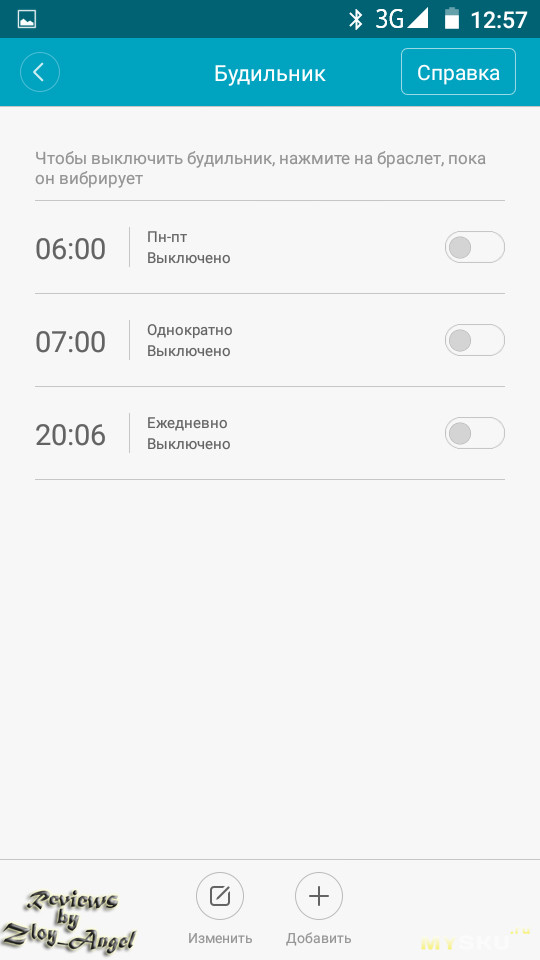 Скачать его можно из магазина Google Play.
Скачать его можно из магазина Google Play.
Для работы приложения понадобится MAC-адрес трекера. Найти его можно в приложении, вкладка «Профиль», затем нажимаем на название браслета и в самом низу видим MAC-адрес или адрес Bluetooth.
Вписываем адрес в специальное поле в приложении Xsmart и устанавливаем будильник. Теперь в нашем Mi Band будильник “умный”, а не обычный.
Как управлять камерой смартфона?
Для управления камерой смартфона также понадобится стороннее приложение. Это приложение Free camera для съемки и приложение Mi Band 2/3 and Amazfit Selfie для использования кнопки браслета как пульта управления затвором камеры.
Приложение Mi Band 2/3 and Amazfit Selfie запросит MAC-адрес трекера. Где его найти мы уже писали выше. После ввода адреса нажимаем “Подключиться”. Теперь открываем приложение Free camera и кнопкой на браслете делаем снимок.
Как управлять музыкой смартфона?
С музыкой также поможет приложение от сторонних разработчиков. Самое простое — Mi Band 2 Func Button из магазина Google Play. Дальше все по старой схеме: устанавливает, запускаем, вводим MAC-адрес и подключаемся. Настроек в приложении много, но они очень простые и понятные. Можно назначить функции управления музыкой однократным нажатием кнопки, двух, трехкратным или поворотом запястья.
Самое простое — Mi Band 2 Func Button из магазина Google Play. Дальше все по старой схеме: устанавливает, запускаем, вводим MAC-адрес и подключаемся. Настроек в приложении много, но они очень простые и понятные. Можно назначить функции управления музыкой однократным нажатием кнопки, двух, трехкратным или поворотом запястья.
Как измерить пульс на Xiaomi Mi Band 2
Автоматически измерять пульс Mi Band 2 не умеет. Для измерения пульса нужно переключиться кнопкой браслета до значка измерения пульса и немного подождать. Через некоторое время на экране трекера отобразится текущая частота пульса. В приложении результаты измерения при этом не сохранятся.
Для фиксации пульса в приложении нужно перейти в раздел Статистика, затем Пульс, затем Измерить. После измерения результаты сохраняем.
Как настроить время на Mi Band 2?
На самом фитнес-браслете время настроить нельзя. После сопряжение со смартфоном время синхронизируется автоматически, и на экране трекера будет отображаться время и дата со смартфона.
Как обновить прошивку Mi Band 2?
Прошивка браслета происходит автоматически, причем часто вместе с обновлением приложения Mi Fit. Если очень хочется проверить наличие обновлений, нужно перейти во вкладку Профиль, затем Настройки, затем Проверить наличие обновлений.
Как отвязать Xiaomi Mi Band 2 от телефона?
Если вы решили продать, подарить или просто поменять смартфон, браслет нужно отвязать. Для этого в приложении Mi Fit переходим во вкладку “Профиль”, выбираем устройство и в самом низу открывшейся вкладки жмем кнопку “Отключить”.
Читайте также: Xiaomi Mi Band 3: инструкция на русском языке. Как включить, настроить и подключить Mi Band 3 к телефону?
Как настроить Xiaomi Mi Band 2
Фитнес-трекер Xiaomi Mi Band 2 стал очень популярным в мире, так как он получил OLED дисплей с отображением данных и не потерял в автономности по сравнению с предыдущим Mi Band 1S Pulse. В этой статье предлагаем 12 советов по настройке и все, что вам нужно знать о Mi Band 2.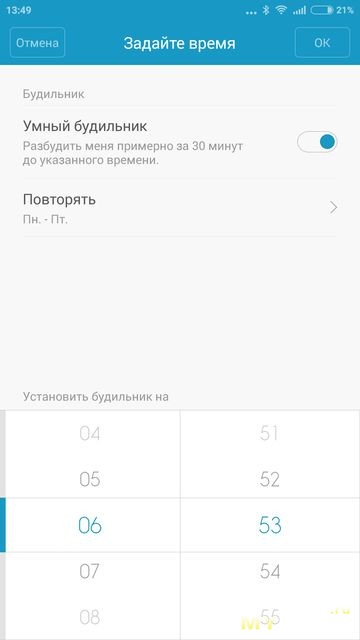
Первый вопрос, который возникает сразу после распаковки трекера: как его включить? Ответ очень простой: Mi Band 2 достаточно просто зарядить от комплектной зарядки через USB порт и он сам активируется. На его корпусе нет переключателей вкл/выкл, а также клавиши включения Bluetooth. Если браслета заряжен — значит он включен и у него автоматические работает Bluetooth.
Точно такая же история и с выключением фитнес-браслета Mi Band 2: пока у него есть заряд, выключить его не получится. Надеюсь разобрались: пока трекер заряжен, он включен и готов к использованию. Как только его заряд заканчивается, он автоматически выключается. Полное время зарядки составляет примерно 1.5 часа.
Приложение Mi Band 2 для Android и iOS
Этот совет будет полезен для тех, кто впервые приобрел Mi Band 2. Бывалые пользователи, которые с Mi Band с самого первого поколения уже знают, что существует фирменное приложение MiFit для смартфонов на базе Android и iOS, которое позволяет накапливать статистику и смотреть более детальную динамику вашего прогресса на экране телефона.
Сейчас в AppStore и Google Play есть несколько программ для Mi Band 2, какое приложение лучше — это личное дело каждого. Лично мне больше все понравилось стандартное нативное MiFi tот разработчиков Xiaomi
Скачать приложение для Mi Band 2:
- Скачать MiFit для Android
- Скачать MiFit для iOS
Чтобы подключить браслет к приложению, достаточно активировать Bluetooth на смартфоне и зайти в MiFit. В приложении среди списка доступных гаджетов выберите Mi Band и подождите, пока трекер синхронизируется с MiFit. Процесс сопряжения одинаковый, что на Android, что на iPhone.
Что делать, если телефон не видит Mi Band 2? Первое и самое важное: убедитесь, что на вашем смартфоне есть Blutooth версии 4.0 и выше, с Bluetooth 3.0 трекер работать не будет. Второе: скачайте официальный софт MiFit и AppStore или Google Play и повторите процесс. Третье: сбросьте настройки Bluetooth на ваше смартфоне и попробуйте опять подключиться к браслету.
Настройка дисплея
Mi Band 2 имеет небольшой OLED экран, который умеет отображать много полезной информации, чтобы постоянно не синхронизировать трекер со смартфоном. Чтобы настроить, что именно будет отображаться на экране, нужно зайти в приложение MiFit > Профиль (Profile) > Mi Band 2 > Настройки дисплея (Mi Band Display Settings) и в этом меню выбрать то, что вы хотите, чтобы показывал ваш браслет на запястье. Среди доступных функций дисплея Mi Band 2 есть следующее:
Чтобы настроить, что именно будет отображаться на экране, нужно зайти в приложение MiFit > Профиль (Profile) > Mi Band 2 > Настройки дисплея (Mi Band Display Settings) и в этом меню выбрать то, что вы хотите, чтобы показывал ваш браслет на запястье. Среди доступных функций дисплея Mi Band 2 есть следующее:
- точное время (и дата)
- совершенные шаги
- пройденное расстояние
- сожженные калории
- текущий пульс
- заряд батареи
Многие пользователи у нас спрашивают, как настроить время на Mi Band 2. Ответ на этот вопрос простой: браслет синхронизируется с приложением MiFit на вашем смартфоне и выставляет точно такое же время, как на телефоне. Таким образом, вам нужно просто иметь правильно настроенное время на смартфоне, а браслет уже сам подхватит его.
У Xiaomi есть несколько ревизий Mi Band 2 с разной калибровкой дисплея: в первых партиях дисплей светит зеленым цветом, а в остальных синим (бирюзовым). Так что не пугайтесь, если у вас и вашего друга браслеты имеют разные цвета отображения происходящего на экране. Также одни Mi Band 2 могут иметь более яркие дисплеи, а другие — тусклые.
Также одни Mi Band 2 могут иметь более яркие дисплеи, а другие — тусклые.
Увы, увеличить яркость экрана Mi Band 2 нельзя. С этим ничего не сделать, все зависит от партии. P.S. по возможности покупайте старые версии с зеленым ярким дисплеем в бежевых картонных коробках, а не новые модели в белых коробочках.
Увеличиваем время работы
Второе поколение браслетов работает достаточно долго, по сравнению с конкурентами — около 20 дней. Но вы можете еще увеличить автономность трекера отключив некоторые функции. Во-первых отключите постоянную синхронизацию по Bluetooth, браслет можно синхронизировать раз в несколько дней, а не постоянно.
Во-вторых, отключите в настройках функцию Heart Rate Sleep Assistant, она призвана более точно измерять качество сна, активируя датчик сердечного ритма, но это ведет к быстрому разряду батареи браслета. Отключите ее и получите плюс 3-5 дней к автономности.
Настройка уведомлений о длительном сидении
Еще одной крутой фишкой браслета является возможность активировать напоминание о том, что вам пора встать и пройтись. Это особо актуально для людей с сидячим образом жизни. Включается функция в центральной вкладке — красная иконка с диваном (Idle alert). Здесь можно выбрать точное время, когда функция будет активна и когда не будет вас беспокоить, к примеру во время сна. Уведомление приходит в виде вибрации и значка на экране.
Это особо актуально для людей с сидячим образом жизни. Включается функция в центральной вкладке — красная иконка с диваном (Idle alert). Здесь можно выбрать точное время, когда функция будет активна и когда не будет вас беспокоить, к примеру во время сна. Уведомление приходит в виде вибрации и значка на экране.
Как изменять качество сна
Кроме шагов, Mi Band 2 еще анализирует и качество вашего сна. Настраивать сон вам не нужно, функция работает автоматически из коробки. Статистика отображается в самой первой вкладке (Status) и показывает во сколько вы вчера уснули, сколько находились в глубоком сне и легком сне, а также точное время пробуждения.
Активация и переключение дисплея жестом
Обычно, чтобы включить экран Mi Band 2, достаточно нажать на сенсорную клавишу, но есть еще один способ. Активируется в настройках Профиль > Mi Band > Поднять руку для отображения данных. Теперь при жесте «посмотреть время» дисплей Mi Band 2 будет загораться и показывать время.
Еще можно листать рабочие столы на экране браслета при помощи вращения запястья, настраивается это там же, где и первая функция. Это полезно, к примеру, когда вы в печатках и не можете включить экран сенсорной кнопкой.
Отображение даты и времени
Изначально трекер показывал только время. Но разработчики услышали своих пользователей и добавили еще и отображение даты на Mi Band 2. Чтобы активировать эту функцию перейдите в MiFit > Profile > Time format и в меню выберите правый пункт время + дата. Теперь на главном экране браслета будет показываться не только время, но и сегодняшняя дата. Действительно нужная фишка.
Награда за выполненный план
Если вы выполнили сегодняшний план по пройденному расстоянию (шагах), наградите себе поздравлением Mi Band 2 о достигнутой цели. Для этого зайдите в центральную вкладку MiFit > More (больше) и активируйте Goal Notifications. Теперь, когда вы пройдете свои шаги, трекер уведомит вас об этом вибрацией и поздравляющей иконкой на экране.
Как настроить умную разблокировку Mi Band 2
Эта функция Bluetooth верификации работает еще с самого первого поколения фитнес-браслетов. Чтобы включить умную разблокировку смартфона, зайдите в центральную вкладку и выберете пункт Screen Unlock. Теперь при приближении вашей руки с браслетом к телефону, он будет определять вас и разблокировать дисплей без пин-кода/паттерна/сканера.
Еще один секрет Mi Band 2, это возможность определить расстояние до телефона, на котором будет работать умная функция разблокировки. Для этого, зайдите в настройки фитнес-браслета, потом во вкладку «Разблокировка при помощи браслета» и 10 раз тапните на изображения смартфона в руке по центру экрана. Откроется скрытое меню, в котором можно выбрать расстояние срабатывания до телефона: менее метра, около 1 метра и 3 метра. Круто, правда? А вы знали об этой возможности?
Мотивация занятий спортом
Если вы хорошенько позанимались сегодня спортом, можно подбодрить себя в конце дня, для этого зайдите в первое меню MiFit и нажмите на ярлык в правом верхнем углу. В открывшемся окне будет показано, сколько процентов людей в мире вы обогнали сегодня по активности, это действительно мотивирует.
В открывшемся окне будет показано, сколько процентов людей в мире вы обогнали сегодня по активности, это действительно мотивирует.
Бег в нужной зоне пульса
Если вы хотите похудеть, то конечно же нет лучшего способа (кроме диеты) это сделать, чем при помощи бега. Активность в нужно зоне пульса способствует сжиганию калорий и Mi Band 2 может помочь вам в этом.
Для этого перейдите во вкладку «Бег» и выберете бег на открытой местности или на беговой дорожке Тут же в настройках можно установить допустимый уровень пульса по преодолении которого браслет уведомит вас вибрацией. Также можно настроить ваш ритм бега, трекер оповестит вас, если вы будете замедляться.
Смените ремешок Mi Band 2 на цветной
Mi Band 2 из коробки поставляется с ремешком в графитовым черном цвете. Кроме его еще Xiaomi выпускает зеленый, голубой и оранжевые ремешки, можно подобрать свой под ваш стиль или настроение. Стоимость такого аксессуара в Китае составляет 3-5 долларов.
Надеемся вам была полезна наша подборка советов по использованию Mi Band 2, если у вас есть какие-то свои лайфхаки, как вы используете трекер — рассказывайте в комментарии!
[РУБРИКА] Настройка фитнес-браслета Xiaomi Mi Band 2
Поклонники новых фитнес-браслетов Xiaomi Mi Band 2 и 3 все чаще задаются вопросом: как их правильно носить? Особых сложностей в этом нет, но новички, какО браслетах второго поколения от Xiaomi знает почти каждый человек. Хотя их популярность быстро выросла, пользователи все чаще сталкиваются с проблемами, в разрешении которых врядСовременный смарт-браслет Ми Бэнд 2 имеет ряд функциональных возможностей, в число которых входит анализ сна. Пользователи нередко задают вопросы: как Mi Band 2 определяет фазыЧто делать, если фитнес-браслет был утерян? Отвязать потерянное устройство от смартфона и приобрести новое, или же попытаться его найти. Но о том, как отвязать потерянныйПолноценная работа Mi Band 2 осуществляется только во взаимодействии с телефоном при помощи специальной программы Mi Fit.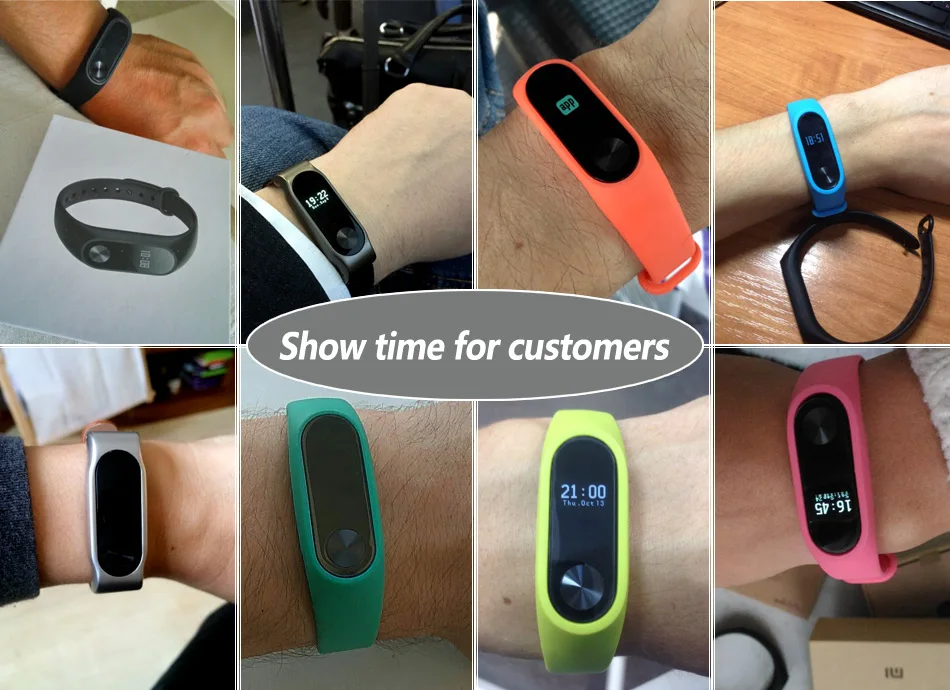 Версии операционной системы смартфона должны быть: для AndroidФитнес-браслет вне всякого сомнения вещь нужная и полезная, но его потеря резко ограничивает функциональность своего владельца. Стоимость девайса тоже приличная, что еще больше печалит приКомпания Xiaomi постоянно радует приверженцев активного образа жизни разработками разнообразных спортивных гаджетов. Xiaome Mi Band 2 – фитнес-браслет, умеющий подсчитывать количество пройденных шагов, измерять пульс,Популярность фитнес-браслетов продолжает расти, но в то же время увеличивается количество подделок на знаменитые и качественные модели. Исключением не стали и «умные» часы от XiaomiНынешний век «Тренажерных залов, здорового и активного образа жизни» диктует свои правила. Современные технологии тоже не стоят на месте, изобретая новые устройства, которые максимально облегчаютСовременные смартфоны напичканы таким количеством функций, что могут заменить собой планшетные компьютеры и нетбуки. Компания Xiaomi, один из лидеров портативной электронной техники, выпустила целую линейку
Версии операционной системы смартфона должны быть: для AndroidФитнес-браслет вне всякого сомнения вещь нужная и полезная, но его потеря резко ограничивает функциональность своего владельца. Стоимость девайса тоже приличная, что еще больше печалит приКомпания Xiaomi постоянно радует приверженцев активного образа жизни разработками разнообразных спортивных гаджетов. Xiaome Mi Band 2 – фитнес-браслет, умеющий подсчитывать количество пройденных шагов, измерять пульс,Популярность фитнес-браслетов продолжает расти, но в то же время увеличивается количество подделок на знаменитые и качественные модели. Исключением не стали и «умные» часы от XiaomiНынешний век «Тренажерных залов, здорового и активного образа жизни» диктует свои правила. Современные технологии тоже не стоят на месте, изобретая новые устройства, которые максимально облегчаютСовременные смартфоны напичканы таким количеством функций, что могут заменить собой планшетные компьютеры и нетбуки. Компания Xiaomi, один из лидеров портативной электронной техники, выпустила целую линейку
Смотрите также
- Часы наручные красивые
- Как настроить интернет на смарт часах dz09
- Почему когда умирает человек останавливаются его часы
- Как называются часы которые измеряют километраж
- Почему дома нельзя держать сломанные часы
- Sw007 смарт часы телефон
- Почему постоянно отстают часы на компьютере
- Как вызвать месячные при задержке в домашних условиях за 1 час
- Наручные часы самые точные
- Как правильно выбрать мужские наручные часы
- Будильник на часах как поставить
Xiaomi Mi Band 2 отзывы, видео обзор, характеристики, описание
- org/» typeof=»BreadcrumbList»>
- Главная страница
- >
- Фитнес-браслеты и часы
- >
- Xiaomi Mi Band 2
Отзывы
Alex S
доволен
Отлично!Купил и использую вместо часов. В этой версии браслет лучше реагирует на движение рукой «посмотреть время», чётче срабатывает. Измерения шагов, пульса работают, браслет умеет различать разные состояния — ходьба, активность и т.д. Пульс вроде угадывает правильно. Будильник — вибрация, звука нет — лично я вибрацию не слышу, когда сплю. Уведомления от телефона — звонки, календари — работают, но требуют Bluetooth. Батарея — 50% заряда за полторы недели. «Умного» будильника нет. дизайн, экран, часы, типы активностей, уведомления вибрация
«Умного» будильника нет. дизайн, экран, часы, типы активностей, уведомления вибрация
alexslomin
Можно брать!
Отлично!Пользуюсь пятый день устройством и очень доволен выбором. До этого не пользовался первой моделью.
Из плюсов — строгий дизайн без излишеств, удобный и приятный на ощупь ремешок. Расход батареи за 5 дней — 27% (мониторинг сна включен, плюс интенсивное использование всего остального). Дизайн, функциональность, удобный ремешок, синхронизация с телефонами, цена. Слабая подсветка при интенсивном освещении.
Chem
Сырой софт. Браслет-лотерея!
Ужасно!Купил данный браслет, проходил с ним две недели. Из за особенности конструкции ремешка — не надежно крепится — я его потерял.
Купил второй экземпляр — второй просто физический не меряет пульс. Танцы с бубном и чтение форумов не помогли. Дизайн не меряет пульс
Танцы с бубном и чтение форумов не помогли. Дизайн не меряет пульс
родное приложение явно китайское для китайцев
Dick_Spacy
Xiaomi Mi Band 2 — бесполезная безделушка
Ужасно!Специально зарегистрировался на форуме, чтобы написать о этом «распрекрасном» браслете. Xiaomi Mi Band 2 можно охарактеризовать одним сочетанием — бесполезная безделушка.
Причем очень раскрученная и переоцененная многочисленным отзывами. Браслет не работает так как задумано. Будильник срабатывает хорошо если через раз, оповещения о сообщениях (смс, вайбер, скайп и т.д.) тоже срабатывают один раз из пяти. Наверное все дело в том, что у браслета отваливается блютуз соединение со смартфоном (у меня хуавей мэйт 9), но мне от этого не легче! Да, есть экономия батареи, но меня вполне устроило бы если бы Mi Band 2 жил 7 дней, но с нормальной синхронизацией, а не 2-3 недели, но абы как.
Еще один жесткий косяк — это включение часов при поднятии руки. Срабатывает эта функция тоже через раз или нужно очень четко делать движение рукой, чтобы браслет понял, что от него хотят. Плюс загорается экран с часами уж очень долго — минимум 1-2 секунды.
Срабатывает эта функция тоже через раз или нужно очень четко делать движение рукой, чтобы браслет понял, что от него хотят. Плюс загорается экран с часами уж очень долго — минимум 1-2 секунды.
Еще один серьезный недостаток Xiaomi Mi Band 2 находится в крайне неудобном приложении. Во-первых в приложении нужно создавать Mi учетную запись, которая наотрез отказалась это делать через электронную почту, вообще ни в какую. Хорошо, что есть возможность создавать учетку через телефон и смс-код.
Во вторых сама организация приложения для Mi Band 2 не выдерживает никакой критики. Оно неудобное, толком не структурированное, настройки раскинуты во всех углах, все очень не логично. Сравнения с топовыми брендами не выдерживает — тот же Samsung Fit или Sony SmartBand гораздо лучше в плане софта.
Датчик сердцебиения тоже работает абы как, считает больше ударов сердца чем это происходит в реальности. Сравнивал в состоянии покоя с медицинским прибором Microlife. Полный провал в этом плане.
В итоге получаем неплохую, удобную в носке безделушку за небольшие деньги, которая ничего толком не может.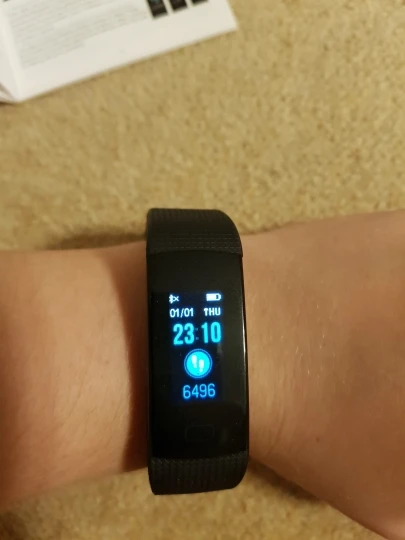 Советую брать или что-то подороже или вообще отказаться от такого рода носимых девайсов. Цена,удобный в носке Бесполезный,Будильник не работает,Оповещения приходят через раз,Часы загораются медленно,Датчик сердцебиения вретСинхронизация отваливается,Приложение плохое, не удобное
Советую брать или что-то подороже или вообще отказаться от такого рода носимых девайсов. Цена,удобный в носке Бесполезный,Будильник не работает,Оповещения приходят через раз,Часы загораются медленно,Датчик сердцебиения вретСинхронизация отваливается,Приложение плохое, не удобное
Dmitry
Достойный браслет
ХорошоЗа ствою стоймость достойный браслет. Но уже хочется большего.
Вызывает положительные эмоции , но не хватет функционала. — Хороший дизайн
— Влагостойки — Батарея 5-6 дней
— Не распозноет бег \ езду на велосипеде \ этажи
— Не меряет пульс постоянно
ed1979
Отличный девайс! Тем более за эту стоимость…
Отлично!Первые впечатления:
1. Внешний вид — довольно хорошо смотрится на руке. Намного интереснее предшественника. Небольшое увеличение в размерах пошло на пользу. Люди обращают внимание, интересуются. Из незначительных минусов — на ремешке и дисплее остаются жировые пятна от прикосновений рук. Не проблема протереть лишний раз.
Намного интереснее предшественника. Небольшое увеличение в размерах пошло на пользу. Люди обращают внимание, интересуются. Из незначительных минусов — на ремешке и дисплее остаются жировые пятна от прикосновений рук. Не проблема протереть лишний раз.
2. Пульс в движении действительно не измеряет. А зачем на бегу его измерять??? Остановились, измерили и побежали дальше… Не проблема!
3. Вибра вполне себе нормальная. Некоторые пишут, что громко вибрирует. У меня от вибры ребенок не просыпается. Супруга от вибрации может проснуться, если моя рука лежит на/под ее подушкой, но также было и с предыдущим поколением браслета.
4. Дисплей удален 1 — 1,5 мм от защитного стекла? А в чём проблема? Я даже не обращал внимания на это, пока не прочел здесь.
5. В обзорах говорили, что на солнце блекнет дисплей и ничего не видно. Хмм… Всё вижу, даже не надо заслонять и создавать тень.
6. Не всегда показывает время по взмаху руки??? Ну не знаю… Может на официальном сайте Mi для собственного рынка продаются другие браслеты.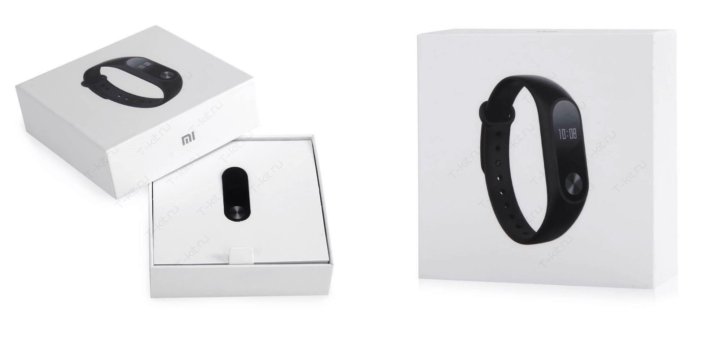 .. У меня браслет реагирует и включается дисплей даже когда рука на столе, и я поворачиваю запястье на градусов 30-45… И не надо никаких взмахов… Несработки случаются только тогда, когда это сделать очень медленно. Даже наоборот, включается часто, когда это не нужно (например, при управлении машиной).
.. У меня браслет реагирует и включается дисплей даже когда рука на столе, и я поворачиваю запястье на градусов 30-45… И не надо никаких взмахов… Несработки случаются только тогда, когда это сделать очень медленно. Даже наоборот, включается часто, когда это не нужно (например, при управлении машиной).
Отвязать старый и привязать Mi2 получилось легко. Без лишних «танцев с бубном». Сразу же «выхватил» время со смартфона. Шаги за этот день обнулились. В настройках поставил галочки для отображения всей информации. Показывает: время — шаги — пройденное расстояние — потраченные калории — пульс — остаток заряда батареи.
Приобретением очень доволен! Описаны выше. Очень незначительные, которые описаны также выше.
eraheht
Супер. Уже почти год не могу нарадоваться. Купил два, себе и девушке как подарок.
Отлично!Когда его видят все спрашивают два вопроса: «что это» и «для чего он», при чем последний иногда задают еще и в контексте «А так ли он тебе нужен?».
Отвечаю: это самый доступный качественный многофункциональный браслет на рынке. Если бы вы еще год назад спросили меня «зачем нужен такой браслет?», я бы ответил, что нужен он для отслеживания кол-ва пройденных шагов, пульса, показателей сна и всякое такое в спортивном духе. На мой взгляд браслет с этим отлично справляется, НО самая главная «фишка», которая подойдет любому человеку, при чем в независимости от возраста, это уведомления. Всякий раз, когда вам кто-то звонит, отправляет SMS сообщение, viber, facebook, vk, email, чаты и т.д. браслет сообщает вам об этом сообщением на его экране, сопровождая все это вибрацией. Я купил бы его даже если бы шагомера и датчика сердцебиения в нём не было, т.е. относительно функций уведомления браслет уже оправдывает свою цену. Пользовался им как на Android, так и на iOS, везде он работает гладко. Функция «будильник», когда браслет вибрирует на руке утром вообще мастхэв. Еще, у нас есть беговая дорожка, и даже тут браслет себя отлично показал в качестве пульсометра реального времени (кто бегает, тот поймет), к тому же в связке со смартфоном идет фиксация карты бега, да и вообще в софте полно предустановок для любого вида физ нагрузок. Читаю отзывы снизу, пишут, что экран маркий, будильник не работает, софт отваливается и т.д. У меня два таких устройства и нигде я подобного не замечал, в том числе и экран у него не маркий и царапины принимает неохотно.
Читаю отзывы снизу, пишут, что экран маркий, будильник не работает, софт отваливается и т.д. У меня два таких устройства и нигде я подобного не замечал, в том числе и экран у него не маркий и царапины принимает неохотно.
Заметил фишку, что в iOS по умолчанию после обновления браслет показывает на экранчике номер звонящего или отправившего SMS. В Android такого не было, но там в 4PDA есть софт для подобной фитчи для MiBand 2 и даже с еще большим функционалом, гуглите.
Так же тем, кто не знает, можно ли зазывать для этого браслета ремешки из китая — да, можно. Качество вполне приемлемое и влагозащита продолжает работать. Уведомления о звонках, смс, сообщениях, фэйсбук, вк и т.д. будильник, пульсометр, шагомер, отчет о сне, софт с программами спорта. Ну нету их. Разве, что экранчик хотелось бы чуть побольше, что бы читать смс, но тогда это уже апл вотч:).
Eygen
модель стоит своих денег, не пожалел ни разу
ХорошоТестирую 4 месяца, с каждым месяцем все лучше лучше, производитель стал регулярно обновлять приложение и прошивку, появляются полезные фичи. Использую как шагомер, и анализатор сна. В последней версии прошивки браслет научился измерять пульс на протяжении дня. Перестал пропускать звонки, СМС и тд, отлично показывает фазы сна, модный шагомер) Немного стало облазить покрытие сенсорной кнопки, и очень-очень редко — самопроизвольное расстегивание ремешка (понятно что задеваешь, но все же)
Использую как шагомер, и анализатор сна. В последней версии прошивки браслет научился измерять пульс на протяжении дня. Перестал пропускать звонки, СМС и тд, отлично показывает фазы сна, модный шагомер) Немного стало облазить покрытие сенсорной кнопки, и очень-очень редко — самопроизвольное расстегивание ремешка (понятно что задеваешь, но все же)
fixman
Покупать только соням и тем, кому дозвониться невозможно.
ПосредственноКупил себе и девушке в подарок. К гаджетам и технике в целом очень придирчив, так что много чего не понравилось. Но сперва о плюсах: легкий, неплохой дизайн, достаточно удобный и надежный резиновый браслет, вибрация на звонки и сообщения, батарея больше месяца, будильник поднимет мертвого, кстати о будильнике… минусы: иногда просто невозможно отключить будильник! (пишу этот отзыв в 9 утра в свой выходной день, отгадайте почему?) Умный будильник отсутствует в родном приложении. За пару месяцев появилось много царапин. «Фитнес» браслет? Это вот шагомер, который глючит? Или подсчет каких то калорий ? Будильник. Батарея выше
За пару месяцев появилось много царапин. «Фитнес» браслет? Это вот шагомер, который глючит? Или подсчет каких то калорий ? Будильник. Батарея выше
hibiky
Качественный продукт.
ХорошоДолго ждал чего-то подобного от Xiaomi и дождался. Первые впечатления положительные.
Из плюсов:
— Очень качественная сборка.
— Контрастный монохромный экран.
— Браслет хорошо сидит на руке. Хотя если у человека достаточно большая длинна окружности запястья > 20 см то браслет просто не застегнётся. Возможно это решается сменой ремешка.
— Браслет поддерживает все заявленные функции.
— Синхронизация всех возможных функций с телефоном поддерживается.
Из минусов:
— Возможно для некоторых станет проблемой подключение к телефону. Программа Mi Fit на отрез отказывалась подключать браслет на Android 6, хотя штатный блютуз телефона видел его без проблем. Методом тыка в маркете обнаружил программу BLE Scanner.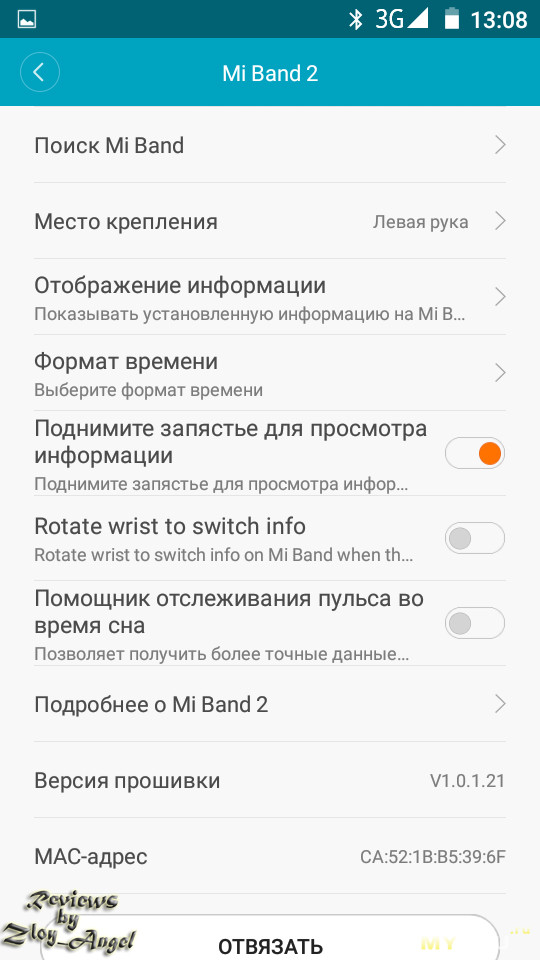 Подключился в ней к браслету и только потом Mi Fit захотел общаться с браслетом. В дальнейшем BLE Scanner не нужен для последующих подключений.
Подключился в ней к браслету и только потом Mi Fit захотел общаться с браслетом. В дальнейшем BLE Scanner не нужен для последующих подключений.
— Пульсометр с первого раза некорректно считает пульс. Обычно он завышен. Второй раз показывает что-то вразумительное.
В целом доволен покупкой. На данный момент считаю что-то лучше в сегменте браслетов придумать сложно. Остальное решается доработкой ПО. Дисплей.Сборка.Эргономика. Первое подключение к телефону.Длинна окружности ремешка.
Jeka_TN
Неоднозначный браслет, но пока за такую цену альтернатив нет
ХорошоПользовался раньше 1 серией браслета, который мало что умел делать кроме как будить и считать шаги. Радость была недолгой, потому что спустя 3 недели он выскользнул из ремешка и потерялся в лесу.
Одним из критериев покупки была надежность крепления, и во 2 модели с этим на первый взгляд лучше.
1. Функционал.
Говорю сразу — официальное приложение из маркета никуда не годится. Если у вас Android смартфон — качайте его допиленную версию от MIUI Russia. Помимо исправления ошибок в переводе, интерфейсе, там находится (на момент написания обзора) более новая версия, которая значительно расширяет функционал, и которую китайцы по какой-то причине не спешат нам предложить.
Если рассматривать браслет и последнюю версиию прошивки у нас есть:
— часы, дата
— уведомления от приложений на смартфоне (многие — со своими иконками)
— уведомления о вызовах и смс (с номером или именем контакта. Это при условии версии приложения 2.2.13 и выше. В маркете — 2.2.12)
— стандартный набор — шаги, расстояние, пульс, каллории, будильник (не умный, как говорилось в ранних обзорах. Xiaomi решили убрать эту функцию. Можно при желании установить отдельно). И так далее.
Вообще в маркете (в отличии от app store) есть возможность выбирать, какими приложениями пользоваться. Одно из них работает даже без официального.
Одно из них работает даже без официального.
2. Как все это работает.
Шагомер у меня ошибается на один шаг на сотню (сам считал неоднократно). Как по мне, довольно приличный результат. Если не трясти руками со всей силы, ложных шагов быть не должно.
Пульсометр рекомендуется включать молча, надвинув ремешок подальше на руку для точности. Как по мне, считает приблизительно, но для меня это не критично.
Контроль сна работает неплохо. Пишет, что спал, когда спал, просыпался, когда просыпался, и плохой сон тоже отображал.
Про будильник скажу так: полагаться на него не стоит. Можно включить за минуту до основного, так реально легче просыпаться. А вибрирует он не долго и легко сбрасывается случайным касанием.
В целом, впечатления от браслета очень хорошие, он стильный, водонепроницаемый, удобный, не вызывает раздражения (кожа у меня плохая). Уведомления и часы — тут же отпадает необходимость в наручных или смарт-часах. И я поставил бы 5, но сейчас буду немножко ругать.
3. Минусы.
Если не обращать внимание на кривую адаптацию приложения в маркете для русскоязычных пользователей, есть вещь, которая меня (и не только) возмутила.
Если вы, не отвязав бразслет от телефона:
— сделаете общий сброс,
— удалите приложение,
— потеряете телефон или его украдут,
— словите глюк прошивки
то вы получите милый кирпичик на ремешкее. Он уже никогда не привяжется в официальном приложении. И решения проблемы нет. И в официальном ответе от разработчиков говорится, мол так и должно быть, простите (это возмущает больше всего).
П.С на самом деле решение есть, если верить отдельным пользователям на форумах. Либо это продолжительные танцы с бубном, либо, что лучше всего, установка стороннего приложения (актуально для пользователей Android).
За это убрал звезду. Но в целом, за данную цену альтернатив просто нет (пока нет. жду ответку от Meizu). Да и в целом, довольно удобный, и порой даже полезный девайс. сборка, внешний вид, влагозащита, функционал приложение в маркете недопилено, возможна ошибка с привязкой, если что-то случится с телефоном/приложением/прошивкой
kos_78
Хорошие электронные часы с пульсом и шагомером
Отлично!Почти год.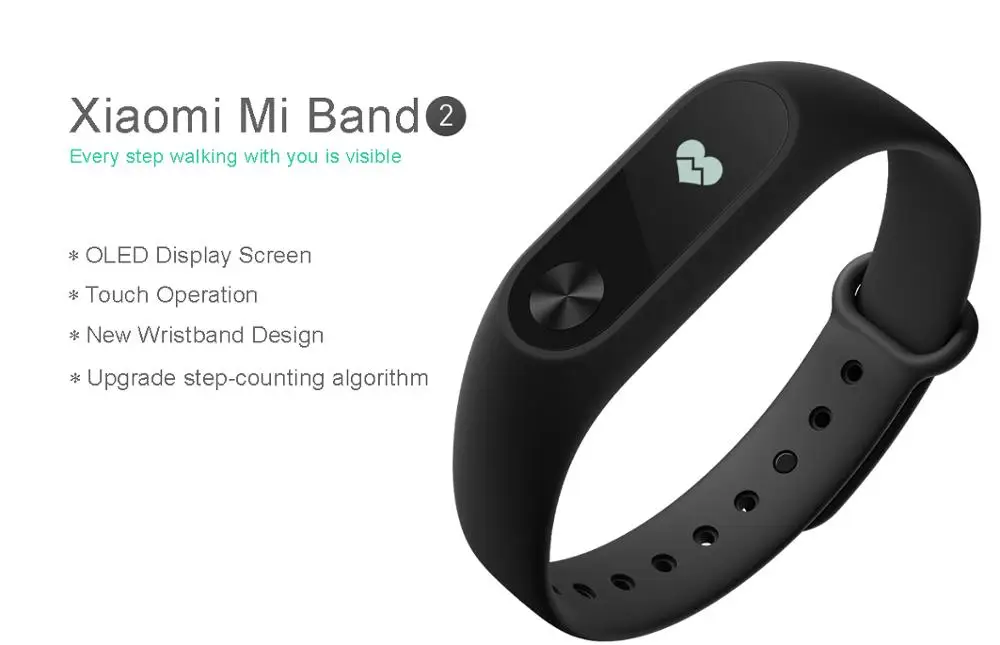 Экран царапается сразу,но не критично. Со смартом xiaomi отлично дружит. Батарея минимум на 19 дней хватает. Начала отваливаться фиксирующая капсулу койма. Браслет не снимаю в душе, в ванной и при прочих водяных активностей. Часы, стойкость к воде Экран царапается, барслет бы по крепче
Экран царапается сразу,но не критично. Со смартом xiaomi отлично дружит. Батарея минимум на 19 дней хватает. Начала отваливаться фиксирующая капсулу койма. Браслет не снимаю в душе, в ванной и при прочих водяных активностей. Часы, стойкость к воде Экран царапается, барслет бы по крепче
leokha
Нет в мире совершенства!
СойдётКупил одним из первых. До этого пользовался всеми версиями мибандов. Не оправдал ожиданий. Поносил пару недель и продал. Может у меня завышенные требования. Но во всех рекламных картинках и видео гаджет позиционируется как измеряющий пульс…прикол в том, что как бы я не старался во время бега, он так и не смог измерить пульс, даже во время спокойного шага. Только когда полностью остановишься, замрешь, то да, он посчитает. Идем дальше, дисплей расположен на некоторой глубине от наружного стекла, т.е. когда смотришь время под углом ~45 градусов, то края дисплея не видно. Активизация часов по взмаху руки бывало сбоила, кнопка сенсорная работала всегда хорошо. Ремень лучше чем у предыдущих версий мибанда. Но размеры самого гаджета (который позиционируется как фитнес-браслет) все-таки велики на мой взгляд. Долго работает с одного заряда, есть дисплей с часами, информацией о пройденом расстоянии, сенсорная кнопка, приятный ремень, цена. Сами функции фитнес-браслета работают не так как ожидаешь.
Активизация часов по взмаху руки бывало сбоила, кнопка сенсорная работала всегда хорошо. Ремень лучше чем у предыдущих версий мибанда. Но размеры самого гаджета (который позиционируется как фитнес-браслет) все-таки велики на мой взгляд. Долго работает с одного заряда, есть дисплей с часами, информацией о пройденом расстоянии, сенсорная кнопка, приятный ремень, цена. Сами функции фитнес-браслета работают не так как ожидаешь.
Mewtwo
5+
Отлично!За один день использования, минусов не обнаружил. Считает шаги правильно, пульс измеряет правильно, сон мониторит идеально. К смартфону подключился без проблем.
За день очень активного использования со всеми активировенными плюшками ( вибоация на смс, звонки, вк и тд и регулярным измерением пульса) убил 8% зарядки.
На руке сидят очень удобно. Все плюшки работают идеально Не нашел
only09
Все отлично!!! 5+
Отлично!Отличньй браслет! Главное цена смешная а функционал хороший!
Единственный минус, так это экран легко поцарапать или разбить . ..
..
Батареи хватает на 2 недели ( что то около 15-16 дней) размер (удобно спать в нем)
функционал
цена
сменные ремни по 1-2 уе
вес
простота
батарейка экран легко разбить и поцарапать
pashikoff
«Хорошие сапоги, надо брать!»
Отлично!Пользуюсь MiBand с момента появления первого и ни разу не жалел, с удовольствием купил эту модель и уверен, что куплю последующие. На рынке, считаю, конкурентов у него просто нет: соотношения цена-качество-функционал на высочайшем уровне! Расстраивает только то, что китайцы срезали «умный» будильник: ещё не зная этого, почувствовал, что начал плохо просыпаться под браслет, начал рыться в приложении, которое автоматически, естественно, обновилось — не нашел привычных настроек «умного» будильника, пришлось полопатить интеренет в поисках альтернативы. Благо, умельцы создали отдельное приложение, которое умеет будить (конечно же отслеживая сон) с помощью этого браслета. https://play.google.com/store/apps/details?id=xtracer.xsmartalarm&hl=ru ссылка на приложение Дизайн, качество, функционал, удобство, часы, пульсометр Отсутствует «умный» будильник в родном приложении
https://play.google.com/store/apps/details?id=xtracer.xsmartalarm&hl=ru ссылка на приложение Дизайн, качество, функционал, удобство, часы, пульсометр Отсутствует «умный» будильник в родном приложении
pashikoff
«Хорошие сапоги, надо брать!»
Отлично!Пользуюсь MiBand с момента появления первого и ни разу не жалел, с удовольствием купил эту модель и уверен, что куплю последующие. На рынке, считаю, конкурентов у него просто нет: соотношения цена-качество-функционал на высочайшем уровне! Расстраивает только то, что китайцы срезали «умный» будильник: ещё не зная этого, почувствовал, что начал плохо просыпаться под браслет, начал рыться в приложении, которое автоматически, естественно, обновилось — не нашел привычных настроек «умного» будильника, пришлось полопатить интеренет в поисках альтернативы. Благо, умельцы создали отдельное приложение, которое умеет будить (конечно же отслеживая сон) с помощью этого браслета. https://play.google.com/store/apps/details?id=xtracer.xsmartalarm&hl=ru ссылка на приложение Дизайн, качество, функционал, удобство, часы, пульсометр Отсутствует «умный» будильник в родном приложении
https://play.google.com/store/apps/details?id=xtracer.xsmartalarm&hl=ru ссылка на приложение Дизайн, качество, функционал, удобство, часы, пульсометр Отсутствует «умный» будильник в родном приложении
potemkinnnnnn
Вешь для сидящих, озаботившихся своим здоровьем )
Отлично!Приобретал в подарок, сам повозился с ним лишь два вечера в познавательно-развлекательных целях. Лично по мне, сама идея подобных девайсов весьма спорная, и я рассматривал его скорее как игрушку. Но какой-никакой опыт получил.
Понравился материал и реализация: не цепляется, не мешает, не заметен в повседневной жизни.
Синхронизация и настройка через Mi Fit дело пяти минут. Единственное, что я так и не нашел настройку будильника и фаз сна. Судя по всему, в последних версиях ПО данную фичу убрали. С другой стороны, без телефона, синхронизации и сбора некой статистики — часы, в которых половина функций отключена, например активация при повороте запястья. Еще момент, некоторые ресурсы пишут о датчике температуры — врут; там ошибка в переводе, он лишь рассчитывает затраченные калории. По крайней мере, в Mi Fit нет такой опции.
Еще момент, некоторые ресурсы пишут о датчике температуры — врут; там ошибка в переводе, он лишь рассчитывает затраченные калории. По крайней мере, в Mi Fit нет такой опции.
Шагомер вызвал двоякие чувства. То показывает шаг в шаг, то в три раза больше. Думаю со включенной локацией на телефоне и расстоянием в пару километров точность будет хорошей.
Пульсомер требует, чтобы браслет хорошо прилегал к коже, желательно не трясти — тогда показывает точно.
Уведомление о звонке работает четко, но надо понимать, что это лишь Bluetooth. Соответственно, в доме с хорошими стенами в соседней комнате может и не добить.
За два вечера батарея села на 1%.
Набор возможностей на фоне цены…думаю, вышла неплохая игрушка корпус и материалы
автономность
функциональность кажется, штатное ПО предоставляет не все возможности
шагомер привирает
Tanya2087
Думаю была бы довольна браслетом, если бы не брак
ПосредственноПокупкой данного браслета была очень довольна,жаль не долго. Внешне красивый, экран удобный, использовался как часы, удобно пользоваться вибрацией при телефонных звонках,интересно наблюдать данные о сне. Но в моем браслете неисправен шагомер,первые дни я не могла понять действительно я так мало хожу или нет.
Внешне красивый, экран удобный, использовался как часы, удобно пользоваться вибрацией при телефонных звонках,интересно наблюдать данные о сне. Но в моем браслете неисправен шагомер,первые дни я не могла понять действительно я так мало хожу или нет.
Около недели присматривалась, наблюдала что меряет браслет, т.к он считал шаги,но это надо было хорошо трясти рукой при ходьбе, расспрашивала друзей у кого такая же модель-у всех по шагомеру вопросов нет. Решила, что может я хожу как то не так,не мотая рукой, по итогу поменялась браслетами с мужем,оказалось что он действительно плохо меряет и не только у меня. Так я наблюдала за ним 2 месяца и «последней каплей» стало то, что корпус начал вываливаться из браслета через верх.
Завезли в гарантию,где на месте нам сразу сообщили о ненадлежащем использовании,поэтому и расклеился браслет (но использовался он аккуратно,снимался в душе,нигде не цеплялся). А об исправности шагомера будут судить после двухнедельной проверки…но через 2 дня позвонили,что он исправен.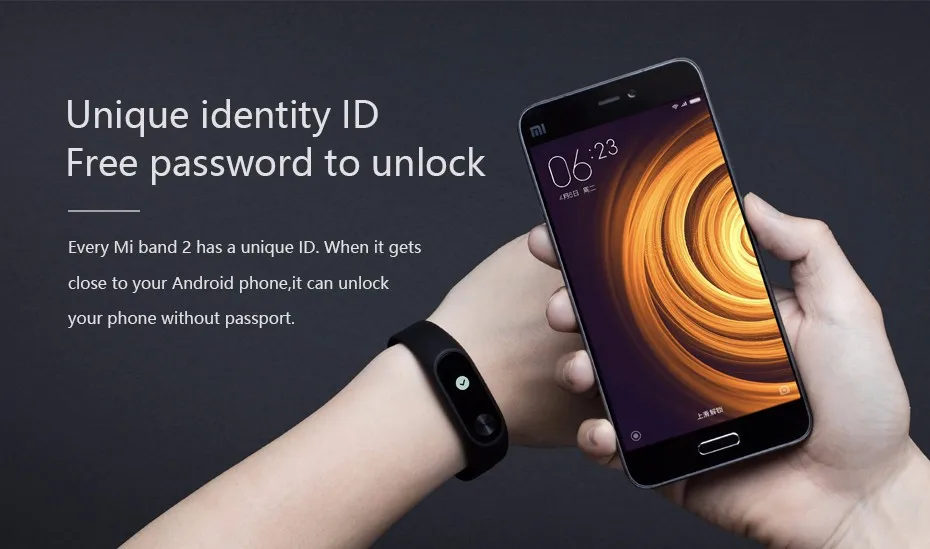
К магазину претензий нет,куплен 2 месяца назад,гарантийный сервис говорит что исправен. Но вот к гарантийному сервису вопросы есть,проверяли они его вообще и как? т.к браслет не исправен,и было замечено и проверено мной за 2 месяца использования ни раз.
Покупка,конечно,не большая,но неприятный осадок от этого остался. В дальнейшем приобретать продукцию xiomi желания нет. удобный экран,часы,функция входящих звонков попалась бракованная модель,шагомер не исправен,браслет быстро расклеился в месте крепления корпуса,как проверяли браслет по гарантии не известно
towelie
За 84 рубля конкурентов просто нет
Отлично!Есть всё, что надо, и это всё работает отлично.
А если ещё учесть, что это самый дешевый девайс с таким функционалом, то дальше и говорить нечего. Сам браслет одно большое достоинство. Экран кажется недостаточно устойчивым к царапинам, хотя пока их не видно.
xide
Брак аккума — разряжается за 1,5-2 дня!
СойдётПокупкой был доволен, пока данный девайс не разрядился за 1,5 дня полностью.
За ночь(пока я спал, естественно) ушло 43% заряда — скриншоты вечером в 22.32 и утром в 8:45 прилагаю дабы не быть голословным.
Т.к. данный факт меня безмерно огорчает и, по-моему разумению, является заводским браком аккума,
то было принято решение вернуть/обменять в интернет-магазин в котором куплен 2 дня назад. Хочется верить, что мне пойдут навстречу и заменят на другой. Отличный функциональный девайс.
Лучший в своей категории! — секундная задержка при попытке посмотреть время поворотом руки и срабатывание датчика через раз
— брак аккума
yafet
не советую
Ужасно!Трекер — лотерея.
В разных экземплярах — совершенно разные дисплеи. В попавшемся мне — подсветка бело-серая и слабая, а не синеватая, яркая, как у множества других. Как результат:
Как результат:
— в помещении при люминисцентном освещении читается плохо,
— на улице в пасмурную погоду или в машине читается только если присматриваться и прикрывать рукой,
— в солнечную погоду на экране не видно вообще ничего вне зависимости от угла.
Айфон и трекер показывают совершенно разные данные о пройденном расстоянии.
Указанная проблема экрана гарантийным случаем не является. Цена Абсолютно ужасающий экран, на котором ничего не видно.
zixon
стоит взять!
Отлично!Пользуюсь уже неделю. Ношу как часы (на смену своим Tissot), проблем никаких нет с подключением, все с первого раза. Родное приложение частично на русском (остальное английский), все понятно интуитивно. Будильник работает отлично, мягко вибрирует без треска и постороннего шума. Я доволен! Еще бы заказать пару ремешков и все ок! цена, качество, долго держит заряд (порядка 25 дней), точность подсчета сна, будильник, шагомер единственный минус, что необходимо извлекать капсулу для зарядки, но это 1 раз в месяц)
Алексей
Рекомендую однозначно!!
Отлично!Покупал девушке в подарок. Мы остались довольны!
Мы остались довольны!
Автономность потрясающая!
Точность отличная!!
Коннект — без проблем!!!
Приложение в порядке.
Советую!! Автономность
Стиль
ПО
Цена Нет
Алексей
За свои деньги браслет.
ХорошоХороший гаджет за свои деньги, и даже лучше.
Пользовался долгое время, дня и очень впечатлило. Но были огромные проблемы с приложением и авторизацией. Уведомление приходит через раз. Хотя с последними обновлениями все недочёты исправляют. Держит заряд больше недели, очень радует. За свои деньги гаджет. Цена, батарея, функционал, сменные ремешки, водонепроницаемый(но это не точно). Уведомления, пачкается дисплей.
Андрей
Хороший шагомер+пульсометр+часы (плохой смарт нотификатор)
СойдётХотел себе часы-шагомер с пульсометром и парой смарт функций, и долгим сроком работы. Шагомер порадовал, смарт функции разочаровали, не то чтобы ждал эпплвотч, но две вещи разочаровали:
Шагомер порадовал, смарт функции разочаровали, не то чтобы ждал эпплвотч, но две вещи разочаровали:
— Не параметризуемые нотификации (картинки разные хочу на разные приложения, и вибру разную)
— Часы не удобные (на солнце почти блекнут, задержка отображения времени после подноса браслета к глазам порядка секунды (так поднес и ждешь и думаешь, толи движение не засекло, толи браслет думает еще)). Движение не всегда засекает, процентов 85 успешно. Кнопка не всегда срабатывает с первого раза. От чего зависит так и не понял, толи от влажности рук…
— Софт не умеет мониторить пульс (сторонний софт под прошивку пока не дорос).
— Всего на 5 приложений можно поставить нотификации.
— Ценник завышен
— Пластик быстро царапается
— Не смотрится как украшение, в отличии от первого
+ Крупнее, но визуально не сильно напрягает
+ Пульсометр сносный, только надо потуже крепить ремешок чтобы во время измерения зазор не оставался между рукой и браслетом.
+ Емкая батарея, но при частом использовании нотификаций, у меня время жизни на 20% меньше чем первые модели.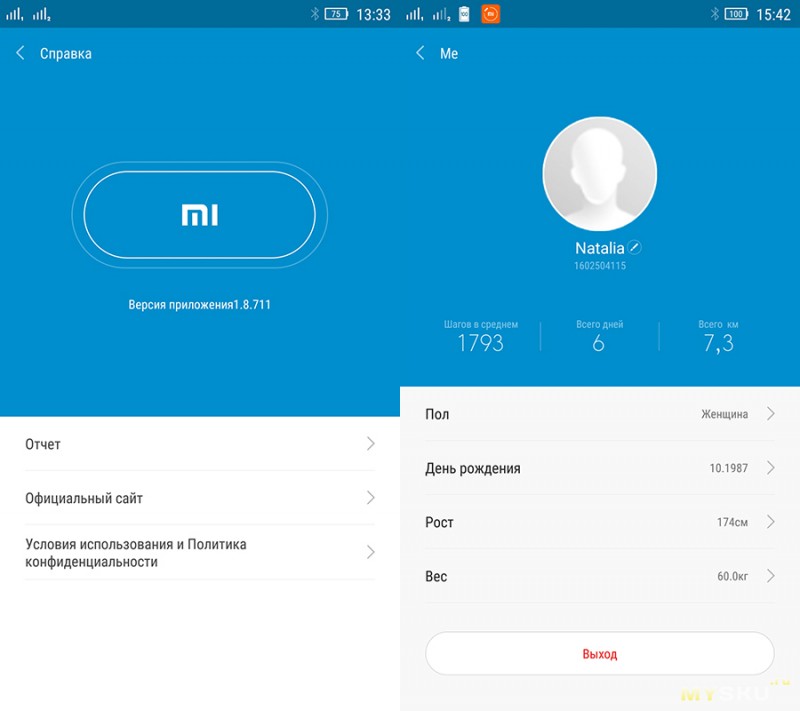
Текст сообщений или звонящего абонента не показывает, я как бы и не ждал. Так что это не к минусам. А особенностям, еще особенность конкретно софта под ios: под ios нет нотификаций прилета сообщений от программ типа вайбера, или skype, только входящие звонки.
В общем, если вы хотели старый браслет с часами, то это почти ваше. Только пока нет стороннего софта, чтобы нормально настроить нотификации как в старых браслетах или мониторинг пульса.
Думаю софт подтянется в течении полугода и будет норм. А пока от некоторых удобных функций старого браслета придется отказаться.
ps: верните умный будильник Батарея. Есть часы. Пульсометр. Качественно собран. IP67 влагозащита Нотификации убогие. Задержки показа времени. Яркое солнце. Царапается. Пока нет других расцветок браслетов. Ценник задран. Не совместим в первой моделью
Андрей
Отличный гадает!
Отлично!При получении посылки, увидел гарантийный талон и стильную коробочку с браслетом, запаянную целофаном. Каково было удивление когда обнаружил что капсула была включена, а счетчик шагов был на нуле. Значит считает он только шаги, а не вибрацию. Сконектился с телефоном через прогу Mi Fit моментально и работает с ней корректно. Шаги и пульс считает без погрешности. Порадовал экран с часами и батарея — две недели от полной зарядки, а еще 35% осталось. Сам браслет сидит как влитой и на ощупь приятный. Покупкой очень доволен. Все ожидания оправдались. Плотно надо застегивать, для точности замера пульса.
Каково было удивление когда обнаружил что капсула была включена, а счетчик шагов был на нуле. Значит считает он только шаги, а не вибрацию. Сконектился с телефоном через прогу Mi Fit моментально и работает с ней корректно. Шаги и пульс считает без погрешности. Порадовал экран с часами и батарея — две недели от полной зарядки, а еще 35% осталось. Сам браслет сидит как влитой и на ощупь приятный. Покупкой очень доволен. Все ожидания оправдались. Плотно надо застегивать, для точности замера пульса.
Вячеслав
Отличное решение за такие деньги
Отлично!В целом даже не плохо. Купил в октябре 2к16. Брал из-за будильника, не разу не подводил. Держит батарею больше заявленного срока. цена, функционал, водонепроницаемость, автономность за это время расклеился ремешок на месте крепления брамлета
Денис
Xiaomi как всегда на высоте
Отлично!После приобретения смартфона Xiaomi Redmi Note 3 Pro стал просто фанатом этой марки из-за сочетания доступности ее техники, соотношения цена/качество и инноваций. Давно хотел себе что-то подобное и когда узнал об этом браслете, в скором времени прочитав отзывы, приобрел. Покупал не у нас, за пределами страны, там значительно дешевле. Устройство позиционируется как фитнес браслет, имеет функцию часов, шагомера, меряет пульс (почти всегда стабильно, требуется плотное крепление), считает потраченные калории, используется как трекер сна, имеет свой будильник и может показывать будильник телефона, показывает уведомления звонка, сообщения и еще настраиваемые уведомления приложений По протоколу bluetooth синхронизируется с приложением MiFit, которое рекомендую устанавливать. По сопряжению были небольшие вопросы, но интернет в помощь.В приложении есть и настройки браслета и куча полезных функций, также отображается вся информация в удобной форме: шаги, калории, запись сна. В комплекте зарядное устройство, автономность обещана до месяца. Покупкой доволен, масса полезных функций. Рекомендую всем, кто следит за своим здоровьем! Дизайн, функционал, автономность, цена/качество Хотелось бы видеть умный будильник.
Давно хотел себе что-то подобное и когда узнал об этом браслете, в скором времени прочитав отзывы, приобрел. Покупал не у нас, за пределами страны, там значительно дешевле. Устройство позиционируется как фитнес браслет, имеет функцию часов, шагомера, меряет пульс (почти всегда стабильно, требуется плотное крепление), считает потраченные калории, используется как трекер сна, имеет свой будильник и может показывать будильник телефона, показывает уведомления звонка, сообщения и еще настраиваемые уведомления приложений По протоколу bluetooth синхронизируется с приложением MiFit, которое рекомендую устанавливать. По сопряжению были небольшие вопросы, но интернет в помощь.В приложении есть и настройки браслета и куча полезных функций, также отображается вся информация в удобной форме: шаги, калории, запись сна. В комплекте зарядное устройство, автономность обещана до месяца. Покупкой доволен, масса полезных функций. Рекомендую всем, кто следит за своим здоровьем! Дизайн, функционал, автономность, цена/качество Хотелось бы видеть умный будильник.
Дима
Стоит купить, если не хотите пропускать звонки.
ХорошоКупил в подарок маме. Ей понравился. Хорошая замена часам и будильнику Будильник
Уведомления о звонках и сообщениях На данный момент в оф. приложении убран умный будильник
екатерина
Хороший браслет
Отлично!Хороший браслет..очень нравится.
Единственный недостаток который выявился периодически отключается от телефона( не вибрирует при звонке). Наверно при удалении на определенное расстоянии синхронизация сбивается..но при разблокировке телефона они снова находят друг друга. Пользуюсь 2 недели все супер.. еще не разу не заряжал..
Когда за рулем то накручивает шаги.. мне за 300км добавил больше 1000 шагов=)
Очень привык и добавил бы пару функций=) но экран маленький. ..
..
Добавил бы кнопку поиска телефона 😉 Время работы
Функции Начала пропадать синхронизация(если в другой комнате может не вибрировать)
Когда за рулем накручивает шаги=)
Максим
Всем советую
Отлично!Отличный гаджет за такую стоимость.
Очень удобно сидит на руке, не мешает в повседневной жизни, во время сна тоже. Батарея вообще выше всяких похвал. Заряжал пока один раз, прошло 10 дней, уровень заряда сегодня 76%. При этом минимум 7-8 раз в день смотрю время, иногда шаги и сердцебиение. Мониторинг сна, уведомления и звонках, смс и будильник тоже включены.
Ни разу не пожалел о покупке Все ожидания оправдались Их нет
Максим
Отличный девайс за доступные деньги
Отлично!Отличный браслет за приятные деньги. Достаточно эргономичный, не цепляется ни за что. Качественные материалы. Умеет всё, что нужно. Шагомер работает достаточно точно. Пульсометр тоже. но только в состоянии покоя. По поводу фаз сна сложно проверить. Заряда хватает на долго. — цена,- качество,- точность показаний,- защита от влаги,- не нужно часто заряжать — для умного будильника нужно стороннее приложение
Достаточно эргономичный, не цепляется ни за что. Качественные материалы. Умеет всё, что нужно. Шагомер работает достаточно точно. Пульсометр тоже. но только в состоянии покоя. По поводу фаз сна сложно проверить. Заряда хватает на долго. — цена,- качество,- точность показаний,- защита от влаги,- не нужно часто заряжать — для умного будильника нужно стороннее приложение
Роман
Советую к покупке.
ХорошоПользуюсь пару месяцев, для меня самая интересная функция — это просмотр информации о том, сколько я поспал. Большой функционал, неплохой дизайн, доступная цена. Сон учитывает только один раз за сутки, если поспал днём, то это в статистику не идёт. Экран поцарапался.
Сергей
Никак!!!
Ужасно!Никак!!! Просто никак! Меряет непонятно что! Руку подымешь — один пульс, опустишь другой! За 50уе прибор уже должен что-то измерять правильно.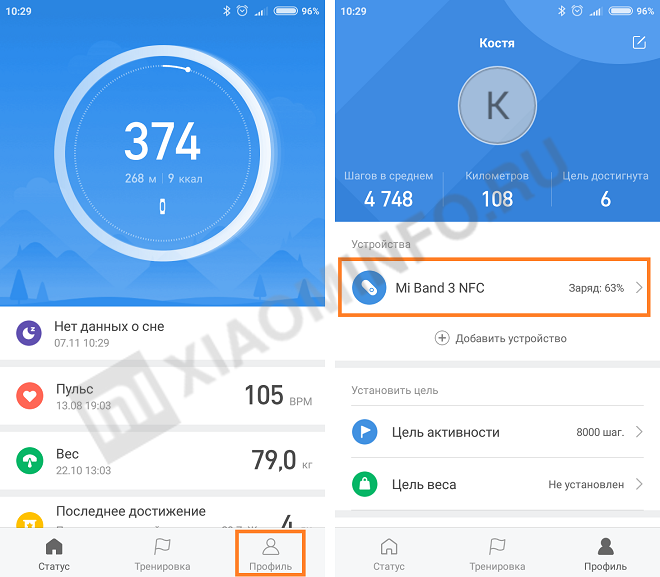 Дизайн ок, но все перекрывает главный функционал!! — дизайн Все остальное.
Дизайн ок, но все перекрывает главный функционал!! — дизайн Все остальное.
Обратите внимание
Xiaomi Mi Band
Средняя оценка: 4.5, мнений:
Xiaomi Mi Band 1S Black
Средняя оценка: 4, мнений:
Jawbone Up24
Средняя оценка: 4, мнений:
Samsung Gear Fit (SM-R350)
Средняя оценка: 5, мнений:
Расскажите друзьям
Выскажите своё мнение
Обзор Xiaomi Mi Band 6: явный победитель дисплей помогает сделать ценник ниже 50 долларов еще более привлекательным.
Содержание. Xiaomi выпустила Mi Band 7 с увеличенным дисплеем, обновленными датчиками и целым рядом новых цветовых вариантов. Ознакомьтесь с нашим обзором Xiaomi Mi Band 7, чтобы узнать все подробности.
Каждый год Xiaomi добавляет несколько новых функций в свою линейку Mi Band. И каждый год компания может удерживать свои затраты ниже 50 долларов. Xiaomi Mi Band 6 ничем не отличается, получив современные функции, такие как увеличенный дисплей и отслеживание уровня кислорода в крови. Но другие конкуренты догоняют лидерство Xiaomi в области фитнес-трекеров стоимостью менее 50 долларов, иногда предлагая больше по цене. Прочтите наш полный обзор Xiaomi Mi Band 6, чтобы узнать, подходит ли вам этот недорогой фитнес-трекер.
Но другие конкуренты догоняют лидерство Xiaomi в области фитнес-трекеров стоимостью менее 50 долларов, иногда предлагая больше по цене. Прочтите наш полный обзор Xiaomi Mi Band 6, чтобы узнать, подходит ли вам этот недорогой фитнес-трекер.
Xiaomi Mi Band 6
44,81 $ на Amazon
Сэкономьте 0,18 $
Об этом обзоре Xiaomi Mi Band 6: Я использовал Xiaomi Mi Band 6 в течение семи дней с версией программного обеспечения 1.0.0.26. Он был подключен к моему Google Pixel 5 на протяжении всего периода тестирования. Блок обзора Xiaomi Mi Band 6 был предоставлен Xiaomi Android Authority .
Обновление, июнь 2022 г.: Этот обзор Xiaomi Mi Band 6 был дополнен подробностями о Mi Band 7, переименовании Xiaomi Wear в Mi Fitness, совместимости с приложением Zepp Life и многом другом.
Что вам нужно знать о Xiaomi Mi Band 6
Jimmy Westenberg / Android Authority
Mi Band 6
- Xiaomi Mi Band 6 (глобальный, без NFC): $49,99 / £ 44,99 (~ 53 доллара США)
- Xiaomi Mi Band 6 (Китай, без NFC): 229 юаней (~$35)
- Xiaomi Mi Band 6 (Китай, NFC): 279 юаней (~$42)
Xiaomi Mi Band 6 (также известный как Xiaomi Mi Smart Band 6 в некоторых регионах) — флагманский фитнес-трекер Xiaomi на 2021 год.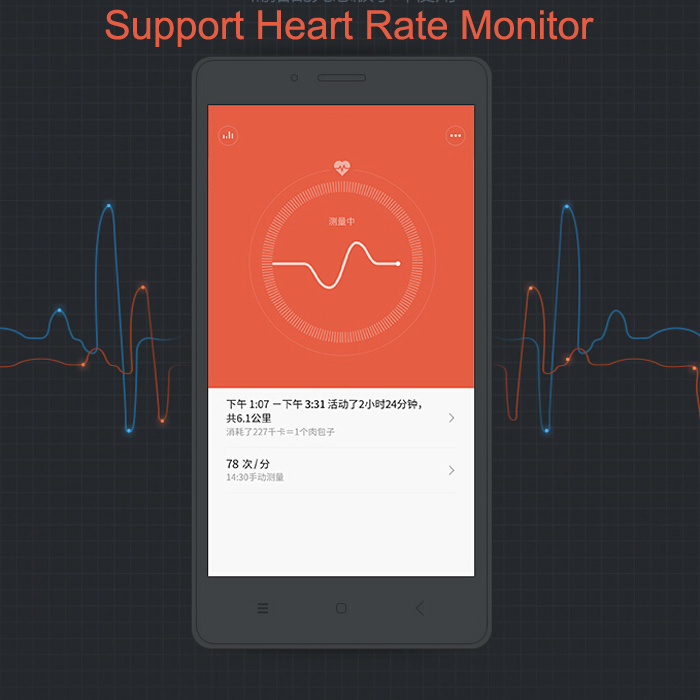 Как и следовало ожидать, Mi Band 6 предлагает больше функций, чем вы ожидаете от носимого устройства стоимостью менее 50 долларов.
Как и следовало ожидать, Mi Band 6 предлагает больше функций, чем вы ожидаете от носимого устройства стоимостью менее 50 долларов.
Новые функции включают в себя увеличенный AMOLED-дисплей, более чем в два раза больше режимов отслеживания активности, мониторинг кислорода в крови и оценку качества дыхания во время сна. Одни только эти функции могут не заставить существующих пользователей Mi Band 5 (или даже Mi Band 4) захотеть обновиться, но их может быть достаточно, чтобы заставить людей рассмотреть предложение Xiaomi по сравнению с самым дешевым Fitbit.
Тем не менее, Mi Bands от Xiaomi больше не являются лучшими дешевыми фитнес-трекерами. Это могло иметь место в течение последних нескольких лет, но теперь такие компании, как Amazfit, предлагают альтернативы Mi Band, которые также могут выполнять основные функции.
Связанный: Лучшие фитнес-трекеры от Fitbit, Garmin, Xiaomi и других
Xiaomi продает две версии Mi Band 6 в Китае: одну с бесконтактными платежами и голосовым помощником Xiaomi Xiao AI, а другую модель без этих двух Особенности. К сожалению, в глобальной модели отсутствуют и эти функции.
К сожалению, в глобальной модели отсутствуют и эти функции.
Mi Band 6 можно купить в Европе и других регионах мира. Хотя он официально недоступен в США, это не должно мешать вам импортировать его из международного розничного продавца, такого как Amazon. Там, где он доступен, он доступен в шести цветовых решениях: черный, оранжевый, желтый, оливковый, цвет слоновой кости и синий.
Его преемник, Mi Band 7, также запущен в Китае, но подробности о глобальном выпуске еще не объявлены. На данный момент Mi Band 6 по-прежнему остается основным бюджетным фитнес-трекером Xiaomi.
Дизайн: тот же самый
Jimmy Westenberg / Android Authority
Дизайн Xiaomi Mi Band 6 практически не изменился по сравнению с предыдущими двумя поколениями Mi Band. Он состоит из небольшого модуля трекера, который помещается на тонкий силиконовый ремешок. Черная модель нашего обзорного Xiaomi Mi Band 6 не так привлекательна, но в Интернете доступно множество сторонних вариантов.
Дизайн Xiaomi Mi Band 6 практически не изменился по сравнению с предыдущими двумя поколениями.
Ремешок, который идет в комплекте с Mi Band 6, выглядит нормально. Он мягкий и не собирает пыль или волосы, что всегда является преимуществом. Я не большой поклонник пряжек с прорезями, но я знаю, что многие люди предпочитают их. Кроме того, Mi Band 6 работает с браслетами Mi Band 5 (и наоборот). Таким образом, владельцы Mi Band 5 могут использовать свои существующие ремешки, если они обновятся до 6.
Одним из больших улучшений в дизайне является обновленный дисплей. Xiaomi Mi Band 6 может похвастаться гораздо большим 1,56-дюймовым AMOLED-дисплеем, который на 50% больше, чем 1,1-дюймовый экран Mi Band 5. Дисплей почти доходит до края корпуса и делает фитнес-трекер более современным.
Jimmy Westenberg / Android Authority
К сожалению, нет датчика внешней освещенности. Дисплей становится достаточно ярким, даже если смотреть на него на улице под прямыми солнечными лучами. Тем не менее, вы можете вручную регулировать яркость дисплея, если переключаетесь между более темными и более светлыми средами.
Тем не менее, вы можете вручную регулировать яркость дисплея, если переключаетесь между более темными и более светлыми средами.
Для Mi Band 6 доступно более 100 циферблатов. Менее 10 можно настроить, и большинство циферблатов оформлены в виде симпатичных аниме-персонажей. Честно говоря, я действительно изо всех сил пытался найти циферблат, который не был бы безвкусным.
Jimmy Westenberg / Android Authority
Слева направо: Xiaomi Mi Band 6, Xiaomi Mi Band 5
Срок службы батареи никогда не был проблемой для Mi Band, и это также верно для Mi Band 6. Xiaomi утверждает, что фитнес-трекер может последние 14 дней без подзарядки при «нормальном» использовании. Это, безусловно, возможно, если вы используете только самые основные функции, но это не мой опыт.
Многие функции Mi Band 6 быстро разряжают батарею. Включение новой функции оценки дыхания Xiaomi, мониторинг стресса в течение всего дня или увеличение частоты показаний сердечного ритма в состоянии покоя — все это влияет на срок службы батареи и не является «нормальным» использованием. Это обзор, так что все эти вещи у меня были включены. На самом деле, я бы сказал, что большинство людей смогут получить чуть больше недели от батареи Mi Band 6, если они планируют использовать все новые функции.
Это обзор, так что все эти вещи у меня были включены. На самом деле, я бы сказал, что большинство людей смогут получить чуть больше недели от батареи Mi Band 6, если они планируют использовать все новые функции.
Отслеживание здоровья и фитнеса: подходит для ежедневного отслеживания активности
Джимми Вестенберг / Android Authority
Xiaomi Mi Band 6 — это фитнес-трекер, превосходный в основах.
Mi Band 6 будет отслеживать ваши шаги, сожженные калории, пройденное расстояние, пульс в состоянии покоя и активности, а также сон в течение дня. Автономного GPS нет, но есть подключенный GPS, если вы не возражаете взять с собой телефон во время тренировки. Отслеживание шагов и сжигание калорий соответствовали тому, что сообщали сопоставимые носимые устройства от Fitbit и Garmin. Отслеживание сердечного ритма — отдельная история.
Jimmy Westenberg/Android Authority
Фитнес-трекер Xiaomi сообщает о пульсе в состоянии покоя с шагом 30, 10, 5 или 1 минута. Мониторинг каждые 30 минут будет оптимальным для продления срока службы батареи, но позволит получать самые точные данные. Мониторинг каждой минуты даст вам наилучшую общую картину за счет времени автономной работы. Чтобы немного перестраховаться, я поставил мониторинг каждые пять минут. Если вы хотите по-настоящему отслеживать частоту сердечных сокращений в течение всего дня, вы можете рассмотреть фитнес-трекер от Garmin. Большинство носимых устройств Garmin для фитнеса записывают каждые несколько секунд в течение дня.
Мониторинг каждые 30 минут будет оптимальным для продления срока службы батареи, но позволит получать самые точные данные. Мониторинг каждой минуты даст вам наилучшую общую картину за счет времени автономной работы. Чтобы немного перестраховаться, я поставил мониторинг каждые пять минут. Если вы хотите по-настоящему отслеживать частоту сердечных сокращений в течение всего дня, вы можете рассмотреть фитнес-трекер от Garmin. Большинство носимых устройств Garmin для фитнеса записывают каждые несколько секунд в течение дня.
Читайте также: Лучшие часы и смарт-часы Garmin, которые вы можете купить
Как и его предшественник, Mi Band 6 может предупредить вас, если ваш пульс превышает определенный порог в периоды бездействия. У меня лично никогда не было проблем с этим, но вариант есть, если вам это нужно.
Показатели частоты сердечных сокращений в состоянии покоя были хорошими при сравнении с Garmin Forerunner 245 Music и нагрудным ремнем Wahoo Tickr X. В разное время в течение недели все три датчика сердечного ритма сообщали о результатах с разницей в 5 ударов в минуту.
В разное время в течение недели все три датчика сердечного ритма сообщали о результатах с разницей в 5 ударов в минуту.
Джимми Вестенберг / Android Authority
Я обнаружил, что «лучшая зона» Mi Band 6 составляет от 90 до 140 ударов в минуту во время тренировок. В любом месте выше или ниже этого диапазона трекер начинает слетать с петель. Недавний бег на беговой дорожке на 5 км (скриншот выше) показал, что мой сердечный ритм достиг пика 172 ударов в минуту на отметке ~ 10 минут, хотя мой нагрудный ремень Wahoo Tickr X (2020) показал 139 ударов в минуту в то время. Это огромная разница, и, к сожалению, не единичный случай. Во время всего прогона Mi Band 6 сообщал, что мой сердечный ритм в разное время превышал 150 ударов в минуту, в то время как нагрудный ремень достиг максимума только около 140 ударов в минуту.
Большинство людей, покупающих Mi Band 6, скорее всего, захотят следить только за общими тенденциями в фитнесе и повседневной активностью, и я думаю, что Mi Band 6 подойдет для этого. Если вы действительно хотите копаться в данных о тренировках (и иметь надежные данные в целом), я бы порекомендовал вам выбрать другой фитнес-трекер.
Если вы действительно хотите копаться в данных о тренировках (и иметь надежные данные в целом), я бы порекомендовал вам выбрать другой фитнес-трекер.
Датчик сердечного ритма Mi Band 6 отлично подходит для отслеживания вашей повседневной активности, но не более того.
Одним из основных улучшений по сравнению с Mi Band 5 является количество доступных спортивных профилей. Xiaomi Mi Band 6 может отслеживать 30 занятий по сравнению с 11 на Mi Band 5. На этот раз в трекер были добавлены нишевые профили, такие как зумба, кикбоксинг и бадминтон. Он также может автоматически определять шесть видов деятельности: бег, ходьба, беговая дорожка, езда на велосипеде, гребной тренажер и эллиптический тренажер. Для всех других действий вам нужно будет выбрать его на устройстве и нажать «Пуск» вручную.
Джимми Вестенберг / Android Authority
Мониторинг кислорода в крови (также известный как SpO2) в последнее время становится все более важным показателем в фитнес-трекерах.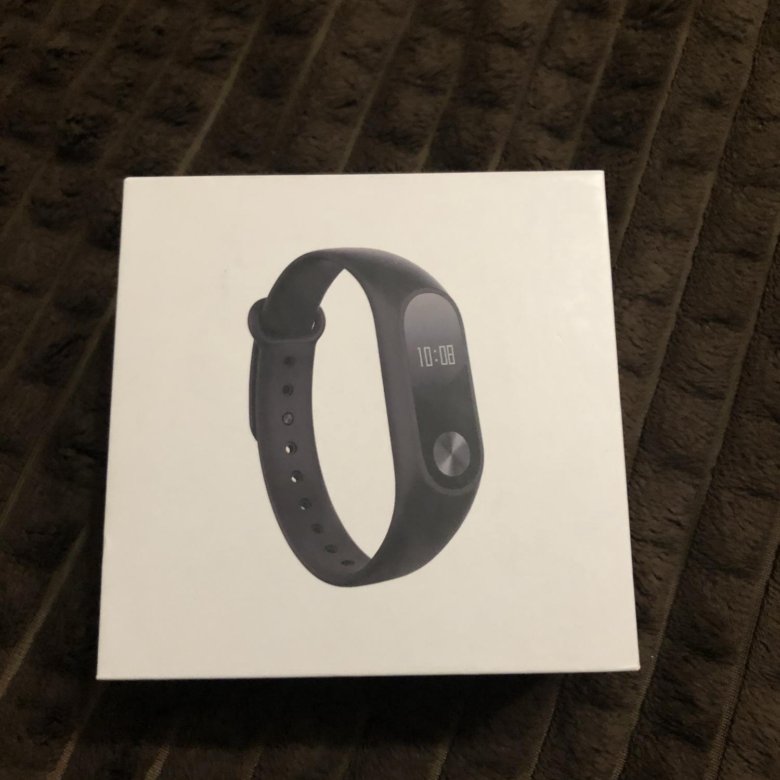 Xiaomi включила датчик SpO2 в глобальный Mi Band 6, что позволяет вам выборочно проверять уровень кислорода в крови в течение дня. Датчик SpO2 в Mi Band 6 на самом деле реализован лучше, чем датчик в Xiaomi Mi Watch, что весьма удивительно.
Xiaomi включила датчик SpO2 в глобальный Mi Band 6, что позволяет вам выборочно проверять уровень кислорода в крови в течение дня. Датчик SpO2 в Mi Band 6 на самом деле реализован лучше, чем датчик в Xiaomi Mi Watch, что весьма удивительно.
Связанный: Xiaomi Mi Watch обзор | Обзор Xiaomi Mi Watch Lite
Mi Band 6 записывает уровень кислорода в крови всего за несколько секунд. Он немного быстрее, чем мой Forerunner 245, и при снятии показаний. Как только вы получите показание, оно, надеюсь, покажет процент где-то между 95-100%. Я сравнил показатели Mi Band 6 с Forerunner 245 Music и надежным пульсоксиметром на кончике пальца, и все три устройства показали почти одинаковые результаты.
Опять же, он работает только с выборочными проверками в течение дня, поэтому датчик Mi Band 6 не будет работать ночью, чтобы отслеживать потенциальные признаки апноэ во сне. Именно здесь датчики SpO2 наиболее полезны в фитнес-трекерах, но обычно вам нужно платить за устройство, которое отслеживает содержание кислорода в крови ночью. Xiaomi разъясняет в своих материалах для прессы, что показания SpO2 Mi Band 6 «не следует использовать или полагаться на них в каких-либо медицинских целях. Все данные и отслеживание должны использоваться только для личного ознакомления».
Xiaomi разъясняет в своих материалах для прессы, что показания SpO2 Mi Band 6 «не следует использовать или полагаться на них в каких-либо медицинских целях. Все данные и отслеживание должны использоваться только для личного ознакомления».
Выборочные проверки SpO2 — важная функция, которую необходимо иметь, если у вас проблемы с уровнем кислорода в крови, но большинство из нас воспользуются этой функцией несколько раз и оставят ее в покое.
Джимми Вестенберг / Android Authority
Отслеживание менструального цикла возвращается с Mi Band 6, помогая женщинам отслеживать продолжительность своего цикла, овуляцию, историю, а также предсказывать, когда произойдет их следующий цикл. Вам нужно включить эту функцию, если вы хотите ее использовать. После настройки вы можете увидеть календарь на месяц в приложении Xiaomi Wear, который показывает ваш цикл и предполагаемые окна фертильности и овуляции.
То, что доступно в приложении Xiaomi Wear, кажется неплохим, но оно определенно не так полнофункционально, как отдельные приложения для отслеживания месячных. Это также немного отстает от того, что Xiaomi раньше предлагала в Mi Fit, где вы могли записывать настроение и симптомы для каждого дня вашего периода, хотя вместо этого вы все еще можете получить доступ ко всем этим функциям в приложении Zepp Life. Подробнее об этой странной ситуации мы поговорим в следующем разделе.
Это также немного отстает от того, что Xiaomi раньше предлагала в Mi Fit, где вы могли записывать настроение и симптомы для каждого дня вашего периода, хотя вместо этого вы все еще можете получить доступ ко всем этим функциям в приложении Zepp Life. Подробнее об этой странной ситуации мы поговорим в следующем разделе.
Джимми Вестенберг / Android Authority
Xiaomi Mi Band 6 интегрирует показатели PAI (Personal Activity Intelligence), чтобы дать вам лучшее представление о здоровье вашего сердца. Вам присваивается балл PAI, и любая деятельность, которую вы выполняете в течение дня, увеличивает этот балл. Тренировки с более высокой интенсивностью, которые поддерживают высокую частоту сердечных сокращений, добавляют наибольшее количество баллов к вашему баллу PAI. Цель состоит в том, чтобы сохранить ваш счет выше 100, чтобы улучшить вашу кардиореспираторную форму.
Это уникальная метрика, которая пытается помочь вам понять, как ваша деятельность отражает ваше общее состояние здоровья. Он отказывается от простого подсчета шагов для оценки вашего уровня физической подготовки, что также делают минуты активной зоны Fitbit и минуты движения Google и баллы кардиотренировок.
Он отказывается от простого подсчета шагов для оценки вашего уровня физической подготовки, что также делают минуты активной зоны Fitbit и минуты движения Google и баллы кардиотренировок.
Хотелось бы, чтобы система начисления очков была немного понятнее; Я думаю, чем больше указаний вы дадите пользователям, тем больше они от этого получат.
Xiaomi Mi Band 6 может отслеживать продолжительность вашего сна, стадии (легкая, глубокая и REM), качество дыхания во время сна и дремоты в течение дня. Это также даст вам общую оценку сна от 1 до 100. Отслеживание сна обычно является одной из сильных сторон Mi Band. Однако у меня были некоторые трудности с согласованием данных Mi Band 6 с другими трекерами сна.
Подробнее: Лучшие трекеры сна, которые вы можете купить
Однажды ночью, когда я набрал 93/100 баллов, Mi Band 6 не зафиксировал ни быстрого сна, ни периодов бодрствования. Напротив, мой Fitbit Sense показал, что я бодрствовал 41 минуту и имел более 1,5 часов быстрого сна.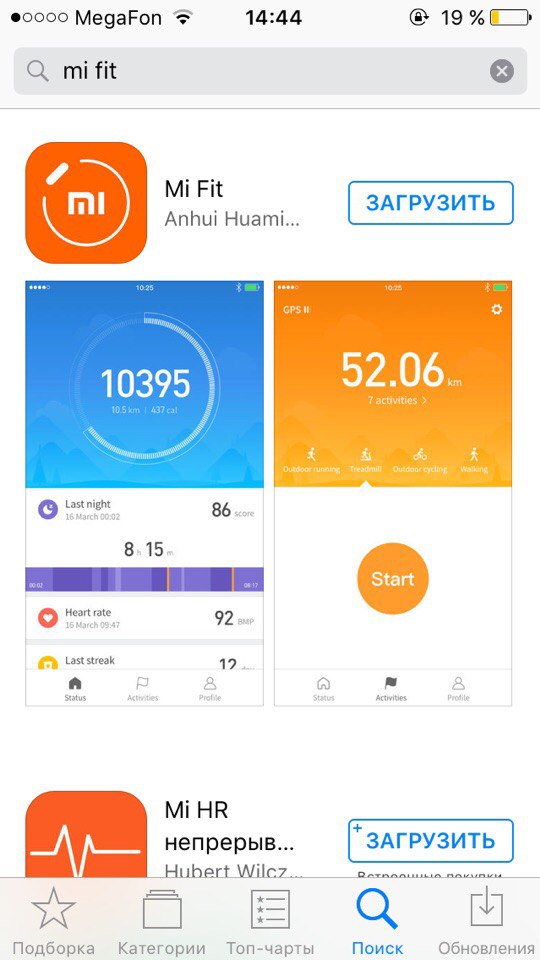 Мой Google Nest Hub (2-го поколения) также сообщил мне, что у меня была особенно беспокойная ночь, что заставило меня усомниться в данных Mi Band.
Мой Google Nest Hub (2-го поколения) также сообщил мне, что у меня была особенно беспокойная ночь, что заставило меня усомниться в данных Mi Band.
Это тоже не было исключением. В другую ночь особенно плохого сна мой Fitbit Sense и Google Nest Hub сказали мне, что я всю ночь беспокоился. Несмотря на то, что Mi Band 6 поймал один раз, когда я не спал, он пропустил несколько других раз, которые поймали Nest Hub и Sense. Кроме того, я проснулся, чувствуя себя разбитым и уставшим, но Mi Band сказал, что мой показатель сна был 9.5/100. Это число было бы намного меньше, если бы Mi Band улавливал все мои нарушения сна.
Jimmy Westenberg / Android Authority
Отслеживание частоты дыхания Mi Band 6 во время сна довольно простое. Он дает вам оценку от 0 до 100 на основе ваших показаний кислорода в крови в ночное время. Вам предоставляется краткий обзор функции в приложении Xiaomi Wear, а также некоторые рекомендации о том, как лучше дышать. Это действительно вся информация, которую вы получаете. Я бы очень хотел увидеть почему Однажды вечером я набрал 96/100 вместо того, чтобы просто получить оценку.
Я бы очень хотел увидеть почему Однажды вечером я набрал 96/100 вместо того, чтобы просто получить оценку.
Приложения Mi Fitness и Zepp Life: это сбивает с толку
Jimmy Westenberg / Android Authority
Приложение Mi Fitness (переименованное в Xiaomi Wear в марте 2022 г.) мы обсудим это более подробно здесь, прежде чем обращаться к ситуации с Zepp Life.
Вы можете использовать Mi Fitness, чтобы копаться во всех данных о своей физической форме и здоровье. Приложение разделено на три вкладки: «Статус», «Тренировки» и «Профиль».
Статус — это главный экран. Он показывает ваши недавние действия, текущее количество шагов, сон прошлой ночи и любые другие показатели здоровья, отслеживаемые Mi Band. Эта страница довольно проста и удобна для навигации. Вкладка «Тренировки» позволяет начать тренировку любого типа. На этом экране вы можете просматривать свои показатели в реальном времени, а также карту того, где вы находитесь. Вкладка «Профиль» представляет собой универсальное меню настроек. Здесь вы можете просмотреть настройки устройства, изменить настройки уведомлений и многое другое.
Вкладка «Профиль» представляет собой универсальное меню настроек. Здесь вы можете просмотреть настройки устройства, изменить настройки уведомлений и многое другое.
Не пропустите: Лучшие доступные фитнес-приложения
Mi Fitness — это шаг вперед по сравнению с Mi Fit в эстетическом плане. Вы можете сказать, что Xiaomi потратила время на разработку приложения с учетом современных практик, а более поздние обновления сделали его очень похожим на Apple Health. К сожалению, забота, вложенная в его эстетику, не распространяется на удобство использования. Я думаю, что все приложение могло бы использовать некоторые TLC.
Jimmy Westenberg / Android Authority
Во-первых, Mi Fitness может подключаться к Strava только как к стороннему приложению, а не к Google Fit или любому другому. Вы также не можете экспортировать файлы необработанных данных. Таким образом, данные, собранные вашим Mi Band 6, остаются в Mi Fitness. Это не имело бы большого значения, если бы приложение позволяло легко просматривать ваши данные, но это не так.
Возьмите, например, данные о частоте сердечных сокращений в сводках тренировок. Вам предоставляется график, показывающий максимальную и среднюю частоту сердечных сокращений, но он не позволяет вам увидеть что-либо еще. Вы не можете нажать на график, чтобы получить точную частоту сердечных сокращений в любой момент времени. Я думаю, что это слишком просто, даже для среднего пользователя.
Вы можете использовать приложение Mi Fitness или Zepp Life, но не оба одновременно.
Пользователи из США также будут испытывать трудности с Mi Fitness, если они привыкли к имперской системе. Mi Fitness поддерживает только метрическую систему. Кроме того, нет поддержки 12-часового времени и поддержки по Фаренгейту.
Приложение Mi Fitness — хорошее начало. Просто нужна полировка. Но вот что странно: если вы пропустите старое приложение Mi Fit, оно все еще существует и называется Zepp Life. Смущенный? Что ж, Mi Band 6 (как и недавние Mi Band) частично производится Huami (которая также является материнской компанией Amazfit). На Западе Huami работает под брендом Zepp Health, который также производит собственные носимые устройства под брендом Zepp.
На Западе Huami работает под брендом Zepp Health, который также производит собственные носимые устройства под брендом Zepp.
Все это означает, что вы можете с радостью получить доступ ко всем старым функциям — имперским измерениям, улучшенным функциям отслеживания периода, поддержке Google Fit — и старому пользовательскому интерфейсу (хотя вы все еще не можете вручную экспортировать необработанные данные). Пользователи также могут перенести все свои данные из Zepp Life в Mi Fitness, но это односторонняя сделка. Он работает только с историческими данными, поэтому вы не можете использовать оба одновременно. Примечательно, что Zepp Life не поддерживает подключение к Strava, что странно, поскольку старые версии Mi Fit это делали. Короче говоря, если вам нужна совместимость с Google Fit, используйте Zepp Life. Если вы хотите Strava, используйте Mi Fitness.
Функции смарт-часов: Ограничено во всем мире
Jimmy Westenberg / Android Authority
Xiaomi Mi Band 6 предлагает базовые функции смарт-часов и несколько более мелких функций, которые обычно не встречаются в других фитнес-трекерах. Mi Band 6 может отражать уведомления вашего смартфона для любого приложения. Уведомления не требуют действий — и их не особенно легко читать на дисплее такого размера — поэтому вы, скорее всего, только взглянете на это входящее электронное письмо или текст, а затем вам нужно будет поднять телефон, чтобы увидеть все это. Если вы хотите улучшить работу с уведомлениями, вам нужно купить полноценные умные часы.
Mi Band 6 может отражать уведомления вашего смартфона для любого приложения. Уведомления не требуют действий — и их не особенно легко читать на дисплее такого размера — поэтому вы, скорее всего, только взглянете на это входящее электронное письмо или текст, а затем вам нужно будет поднять телефон, чтобы увидеть все это. Если вы хотите улучшить работу с уведомлениями, вам нужно купить полноценные умные часы.
Если вы живете в Китае, Xiaomi продает две модели Mi Band 6: одну с NFC и голосовым помощником, а другую без. Глобальная версия также не имеет NFC или голосового помощника, поэтому я не смог протестировать бесконтактные платежи или помощника Xiao AI от Xiaomi. Если вам нужен более умный Mi Band, в прошлом году Huami выпустила копию Mi Band с Amazon Alexa.
Jimmy Westenberg / Android Authority
Я похвалил это в своем обзоре Mi Band 5, но стоит повторить: Xiaomi делает ночной режим лучше, чем многие другие компании, включая Google с Wear OS. Вы можете настроить яркость дисплея Mi Band 6 по заданному расписанию или в зависимости от того, когда заходит солнце. Вы также можете настроить функцию пробуждения по расписанию, чтобы случайно не активировать ее, пока вы лежите в постели. Это приятное прикосновение, которое действительно имеет большое значение.
Вы также можете настроить функцию пробуждения по расписанию, чтобы случайно не активировать ее, пока вы лежите в постели. Это приятное прикосновение, которое действительно имеет большое значение.
Наконец, в Mi Band 6 встроено несколько основных приложений, таких как будильник, секундомер, таймер, журнал событий, приложение «Найти мое устройство» и приложение для управления камерой. Вы также можете управлять музыкой вашего смартфона с Mi Band. На этом список приложений заканчивается. Нет сторонних приложений и сторонних циферблатов.
Характеристики Xiaomi Mi Band 6
| Xiaomi Mi Band 6 | |
|---|---|
Дисплей | 1.56-inch AMOLED |
Sensors | PPG heart rate sensor |
Аккумулятор | 125 мАч обещанный срок службы0248 |
Connectivity | Bluetooth 5. |
Tracking and other features | 30 fitness modes |
Water resistance | 5ATM |
App compatibility | Mi Wear app |
Charging method | Magnetic charging |
Поддерживаемые устройства | Android 5.0 и выше |
Dimensions | 47.4 x 18.6 x 12.7mm |
Colors | Black, Orange, Yellow, Olive, Ivory, Blue |
Ценность и конкуренция
Xiaomi Mi Band 6
Теперь с отслеживанием SpO2 и дополнительными спортивными профилями
Xiaomi Mi Band 6 (также известный как Xiaomi Mi Smart Band 6 в некоторых регионах) — флагманский фитнес-трекер Xiaomi 2021 года.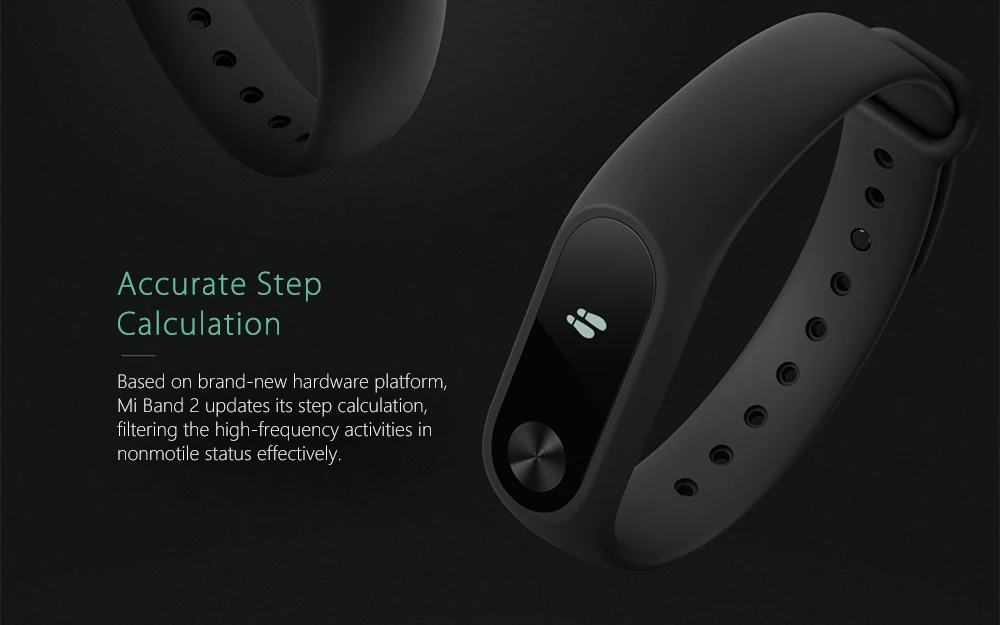 Верный форме, Mi Band 6 предлагает больше функций, чем вы ожидаете от носимого устройства стоимостью менее 50 долларов.
Верный форме, Mi Band 6 предлагает больше функций, чем вы ожидаете от носимого устройства стоимостью менее 50 долларов.
44,81 долл. США на Amazon
Сэкономьте 0,18 долл. США
39,99 фунтов стерлингов на Amazon
На рынке фитнес-трекеров стоимостью менее 50 долларов существует жесткая конкуренция, и большинство из них исходит от Xiaomi, Huami и Huawei. Собственный Mi Band 5 от Xiaomi в настоящее время можно найти со скидкой, если вы не возражаете против меньшего экрана и ограниченного набора функций. Тем не менее, вероятно, лучше потратить немного больше и приобрести Mi Band 6.
Более важный вопрос заключается в том, стоит ли вам ждать Mi Band 7, который был запущен в Китае, но ожидает глобального релиза. Мы рассмотрели все различия в нашем подробном сравнении, но основными соображениями являются новые функции отслеживания состояния здоровья, больший экран и большая батарея.
Не пропустите: Лучшие дешевые фитнес-трекеры, которые вы можете купить
Вы также можете рассмотреть Fitbit Inspire 2, если вы не привязаны к экосистеме Xiaomi. Он доступен за 99 евро / 89 фунтов стерлингов (99 долларов США) и поставляется с бесплатным годом подписки Fitbit Premium. Покупка у Fitbit также означает, что вы сможете использовать приложение Fitbit, которое намного превосходит приложение Xiaomi Wear.
Он доступен за 99 евро / 89 фунтов стерлингов (99 долларов США) и поставляется с бесплатным годом подписки Fitbit Premium. Покупка у Fitbit также означает, что вы сможете использовать приложение Fitbit, которое намного превосходит приложение Xiaomi Wear.
Оставаясь в экосистеме Fitbit, Luxe, объявленный одним из самых привлекательных трекеров компании, имеет схожую эстетику с Mi Band 6. Однако он намного дороже.
Если вы ищете более форм-фактор смарт-часов, Amazfit Bip U — отличное предложение. Доступные по цене около 60 долларов, умные часы предлагают недельное время автономной работы и точное (но базовое) отслеживание физической активности.
И Honor Band 6 за ~65 долларов, и Huawei Band 6 за ~90 долларов — отличные альтернативы, если вы готовы заплатить немного больше за трекеры с AMOLED-дисплеями, похожими на смарт-часы. Последний также обеспечивает непрерывный мониторинг SpO2 и длительное время автономной работы, но ему не хватает точности датчика сердечного ритма.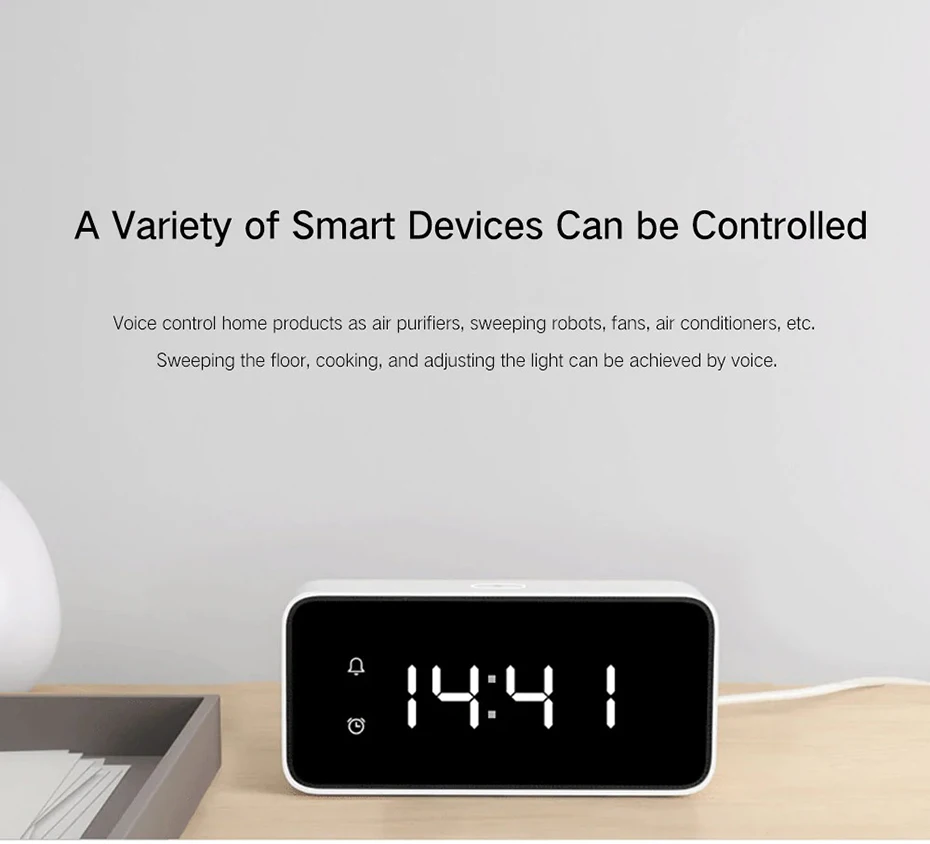 9Обзор Xiaomi Mi Band 6: вердикт Он хорошо справляется с основами, и это то, что мы ожидаем от устройства в этой ценовой категории.
9Обзор Xiaomi Mi Band 6: вердикт Он хорошо справляется с основами, и это то, что мы ожидаем от устройства в этой ценовой категории.
Это уже не единственный дешевый фитнес-трекер, на который стоит обратить внимание, поэтому вы можете сделать выбор между Mi Band 6 и устройством Amazfit. К счастью, продукты Xiaomi и Huami во многом похожи (в конце концов, они сотрудничают с Mi Band), поэтому покупка одного вместо другого не будет большой проблемой.
Неудивительно, что Xiaomi Mi Band 6 — один из лучших недорогих фитнес-трекеров, на который вы можете потратить свои деньги.
Компания Xiaomi представила надежный фитнес-трекер с современными функциями, такими как мониторинг кислорода в крови и увеличенный AMOLED-дисплей. Некоторым аспектам устройства можно было бы уделить больше внимания, но в целом Mi Band 6 — это хорошо продуманный пакет.
Часто задаваемые вопросы
Да, самый простой способ приобрести Mi Band 6 в Северной Америке — через Amazon.
Да, Mi Band 6 обладает водонепроницаемостью до 5 АТМ, что означает, что его можно использовать для плавания или ношения в душе.
Да и нет. Вам понадобится телефон, чтобы настроить Mi Band 6, но тогда он будет отслеживать ваши шаги и спать, не держа телефон под рукой. Однако для использования подключенного GPS вам понадобится телефон.
Да, Mi Band 6 предлагает круглосуточное измерение артериального давления, но, к сожалению, Xiaomi еще не добавила функцию измерения температуры тела.
Базовая версия Mi Band 6 не поддерживает NFC, но с тех пор Xiaomi выпустила глобальную версию NFC.
Mi Smart Band 6 — бренд носимых браслетов №1 в мире
Mi Smart Band 6One Step AheadБренд носимых браслетов №1 в мире.
Полноэкранный дисплей 1,56″Выберите более 60 полосных дисплеев
AMOLED-дисплей326 пикселей на дюйм, сравнимый с дисплеем смартфона
30 фитнес-режимовАвтоматическое определение шести фитнес-режимов0005
Отслеживание SpO₂
Отслеживание качества дыхания во время сна
Водонепроницаемость 50 м*Можно носить во время плавания
14-дневный сверхдлительный срок службы батареи Режим экономии заряда батареи для продления срока службы батареи
Магнитная зарядкаПрямая зарядка, нет необходимости снимать ремешок
Больше информации с первого взглядаПолноэкранный 1,56-дюймовый AMOLED-дисплей был улучшен во всех отношениях*. Легко проверяйте текстовые сообщения, вызовы и уведомления одним быстрым взглядом.+50% площади дисплеяУвеличение площади дисплея является приблизительным*
Легко проверяйте текстовые сообщения, вызовы и уведомления одним быстрым взглядом.+50% площади дисплеяУвеличение площади дисплея является приблизительным*
Точно обрезанные кромки
Изысканная классическая форма Mi Smart Band 6 придерживается классической формы с инновационным большим экраном и закругленными краями, что делает его удобным в носке и внешнем виде.
AMOLED-дисплей с плотностью пикселей 326 пикселей на дюйм
Хорошо видны кошачьи усы. Впервые с помощью большого AMOLED-дисплея вы можете установить в качестве фона изображение любимого человека, домашнего питомца или любимого произведения искусства, чтобы каждый раз, когда вы поднимаете запястье, ваш день чувствует себя ярче.
Персонализируйте свой смарт-браслетВ приложении имеется более 60 встроенных дисплеев ремешка, специально разработанных для полноэкранного режима, которые можно легко увидеть, подняв запястье.
Шесть цветов для вашего стиля Восторженный желтый, элегантный цвет слоновой кости и многое другое! Выберите цвет, который говорит с вами больше всего.
Черный|Синий|Оранжевый|Желтый|Оливковый|Слоновая кость*Mi Smart Band 6 поставляется с черным ремешком, ремешки других цветов необходимо приобретать отдельно.
ПРОВЕРЬТЕ СВОЕ ТЕЛО,
ЖИТЬ ЗДОРОВОЙ ЖИЗНЬЮ
Отслеживание SpO₂
Дневная и ночная защита Насыщение крови кислородом является важным физиологическим параметром дыхательного цикла организма человека. Будьте в гармонии со своим телом, измеряйте в любое время и в любом месте!
Анализ качества дыхания во сне ночью
Безопасный и крепкий сон. Отслеживайте уровень насыщения крови кислородом по ночам и анализируйте качество дыхания во сне, чтобы отслеживать качество своего сна.
Мониторинг сна
Приоритет хорошего ночного сна Smart Band точно записывает продолжительность сна, глубокий сон, легкий сон и быстрый сон на основе изменений частоты сердечных сокращений, а также получает научные рекомендации, которые помогут вам выработать регулярные привычки сна.
24-часовой интеллектуальный мониторинг сердечного ритма
С заботой о вашем здоровье Встроенный биосенсор PPG измеряет частоту сердечных сокращений, отслеживая подъемы и спады во время тренировки и отдыха.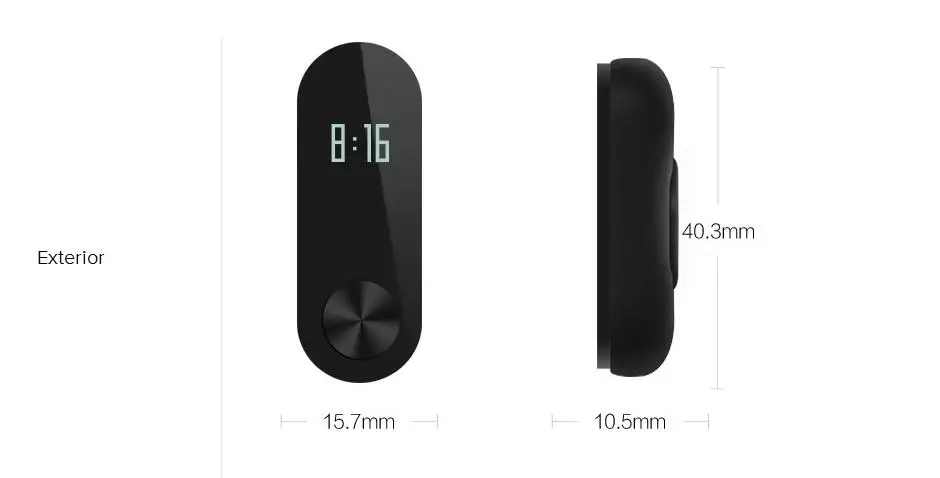
145bpmm
во время напряженных упражнений
175bpm.
Необычно высокий сердечный ритм
79bpm
Everyday State
65BPM
Во время сна
*Картина для иллюстрации только
.
Полное понимание своего физического состояния
Аналитика личной активностиЛичная аналитика активности рассчитывается с использованием вашего пола, возраста, частоты сердечных сокращений и других данных и предлагает действия, которые улучшат ваш результат.
Мониторинг стресса Отслеживает уровень стресса и дает рекомендации по ослаблению стресса и восстановлению после него.
Дыхательные упражнения Быстро расслабьте свое тело и разум с помощью управляемого дыхательного упражнения продолжительностью 1–5 минут, следуя схеме вдоха.
Отслеживание женского здоровья Отслеживайте закономерности своего цикла, регистрируйте периоды и отслеживайте овуляцию. Mi Smart Band 6 будет вибрировать, чтобы вы заранее знали, где вы находитесь в своем цикле, давая вам на одну вещь меньше беспокойства.
Mi Smart Band 6 будет вибрировать, чтобы вы заранее знали, где вы находитесь в своем цикле, давая вам на одну вещь меньше беспокойства.
СЛЕДИТЕ ЗА СВОИМ ФИТНЕСОМ,
ВЗГЛЯДИТЕ ОТ УПРАЖНЕНИЙ
30 фитнес-режимов
Личный тренер на вашем запястьеMi Smart Band 6 теперь поддерживает 19 новых фитнес-режимов, таких как HIIT, баскетбол, бокс и зумба. Продолжительность упражнений, сожженные калории и частота сердечных сокращений четко видны с первого взгляда, что делает упражнения более эффективными.
Баскетбол
Бокс
Зумба
HIIT
Основные тренировки
Пилатес
Катание на коньках
Бадминтон
Уличные танцы
Режим баскетбола
Улучшите свою реакцию Баскетбол — это хорошее кардиоупражнение, которое может помочь улучшить вашу реакцию, снять стресс и улучшить навыки работы в команде.
Режим Зумба
Наслаждайтесь танцами. Заставьте свое сердце биться быстрее, двигаясь в такт. Слушайте музыку, и пусть ваше тело следует за ритмом.
Режим бокса
Улучшите физическую гибкость Mi Band 6 круглый и компактный, поэтому вы можете легко носить его с бинтами и боксерскими перчатками, чтобы записывать данные о своих тренировках.
Автоматическое распознавание шести фитнес-режимов
Всегда готов к бегу. Автоматически распознает 6 режимов фитнеса: бег на свежем воздухе, беговая дорожка, гребной тренажер, эллиптический тренажер, ходьба, езда на велосипеде, чтобы вы могли сосредоточиться на фитнесе.
Водонепроницаемость 50 метров
Автоматическое распознавание стиля плаванияВлагозащищенность 5 АТМ* означает, что вы можете носить Mi Smart Band 6 в бассейне или заниматься серфингом на пляже. Во время плавания выберите один из пяти различных стилей плавания для более точного отслеживания.
Магнитная зарядка
Аккумулятор, который длится
5days
Срок службы батареи с тяжелым использованием*
14days
Срок службы батареи в нормальном режиме*
19days
Срок службы батареи в режиме энергосбережения*
Полезные функции.
Воспроизведение музыки
Найти мой телефон
Отключение звука телефона (только Android)
Не беспокоить
Разблокировать телефон (только MIUI)
Уведомление о входящем звонке
Прогноз погоды
Таймер обратного отсчета
Напоминание о календаре
Напоминание о событии
Оповещения о сообщениях
Примечания:*Бренд носимых браслетов №1 в мире.
Оценки поставок носимых браслетов Canalys на уровне моделей, базовая категория браслетов, четвертый квартал 2020 г. дисплеи браслетов поддерживают настраиваемый контент, что позволяет отображать на дисплее ваши любимые или наиболее часто используемые функции в соответствии с вашими потребностями. Это может не точно предсказать ваши менструальные циклы или связанную с ними информацию. Все данные и отслеживание следует использовать только для личного ознакомления. *Функция SpO₂ не предназначена для диагностики, профилактики, мониторинга, прогнозирования любого заболевания, исследования физиологических процессов или любых других медицинских целей. Все данные и отслеживание должны использоваться только для благополучия и личного ознакомления. Если вы чувствуете себя некомфортно, используйте профессиональные медицинские устройства или обратитесь за помощью к врачу. * Водонепроницаемость 50 м: Водонепроницаемость 50 м основана на стандарте GB/T 30106-2013 и была протестирована Китайским национальным центром надзора и испытаний часового качества. Номера отчетов о водонепроницаемости: Mi Smart Band 6: QT2012060. Рейтинг водонепроницаемости составляет 5 АТМ (что эквивалентно глубине 50 м под водой), что позволяет носить устройство во время душа и плавания, но не в сауне или во время дайвинга.
Это может не точно предсказать ваши менструальные циклы или связанную с ними информацию. Все данные и отслеживание следует использовать только для личного ознакомления. *Функция SpO₂ не предназначена для диагностики, профилактики, мониторинга, прогнозирования любого заболевания, исследования физиологических процессов или любых других медицинских целей. Все данные и отслеживание должны использоваться только для благополучия и личного ознакомления. Если вы чувствуете себя некомфортно, используйте профессиональные медицинские устройства или обратитесь за помощью к врачу. * Водонепроницаемость 50 м: Водонепроницаемость 50 м основана на стандарте GB/T 30106-2013 и была протестирована Китайским национальным центром надзора и испытаний часового качества. Номера отчетов о водонепроницаемости: Mi Smart Band 6: QT2012060. Рейтинг водонепроницаемости составляет 5 АТМ (что эквивалентно глубине 50 м под водой), что позволяет носить устройство во время душа и плавания, но не в сауне или во время дайвинга. Интеллект (PAI) индекс жизнеспособности; новая инновационная система, которая преобразует данные о частоте сердечных сокращений в персонализированную оценку, указывающую уровень активности, необходимый для поддержания хорошего здоровья.* Условия для тестирования времени работы батареи Mi Smart Band 6 при интенсивном использовании следующие: Полностью заряжен; автоматический мониторинг сердечного ритма активирован на 1 мин; активировано научное обнаружение сна; активировано обнаружение стресса; активирован мониторинг качества дыхания во сне; активирована функция поднятия запястья для пробуждения; все остальные настройки установлены на заводские значения по умолчанию; Получено и отображено 200 уведомлений в день; 2 будильника в день, каждый с 5-секундной вибрацией; 200 активаций функции подъема запястья для пробуждения; синхронизация данных с приложением один раз в день; ручное измерение уровня SpO₂ два раза в день; запись упражнений в течение 120 минут в неделю.*Условия для тестирования времени автономной работы Mi Smart Band 6 в стандартном режиме следующие: полностью заряжен; автоматический мониторинг сердечного ритма активируется на 30 минут; отключен научный мониторинг сна; обнаружение стресса отключено; отключен мониторинг качества дыхания во сне; активирована функция поднятия запястья для пробуждения; активированы уведомления о сообщениях; все остальные настройки установлены на заводские значения по умолчанию; Получено и отображено 100 уведомлений в сутки; 2 будильника в день, каждый с 5-секундной вибрацией; 100 активаций функции подъема запястья для пробуждения; синхронизация данных с приложением один раз в день; ручное измерение уровня SpO2 два раза в день; запись упражнений на 90 минут в неделю.
Интеллект (PAI) индекс жизнеспособности; новая инновационная система, которая преобразует данные о частоте сердечных сокращений в персонализированную оценку, указывающую уровень активности, необходимый для поддержания хорошего здоровья.* Условия для тестирования времени работы батареи Mi Smart Band 6 при интенсивном использовании следующие: Полностью заряжен; автоматический мониторинг сердечного ритма активирован на 1 мин; активировано научное обнаружение сна; активировано обнаружение стресса; активирован мониторинг качества дыхания во сне; активирована функция поднятия запястья для пробуждения; все остальные настройки установлены на заводские значения по умолчанию; Получено и отображено 200 уведомлений в день; 2 будильника в день, каждый с 5-секундной вибрацией; 200 активаций функции подъема запястья для пробуждения; синхронизация данных с приложением один раз в день; ручное измерение уровня SpO₂ два раза в день; запись упражнений в течение 120 минут в неделю.*Условия для тестирования времени автономной работы Mi Smart Band 6 в стандартном режиме следующие: полностью заряжен; автоматический мониторинг сердечного ритма активируется на 30 минут; отключен научный мониторинг сна; обнаружение стресса отключено; отключен мониторинг качества дыхания во сне; активирована функция поднятия запястья для пробуждения; активированы уведомления о сообщениях; все остальные настройки установлены на заводские значения по умолчанию; Получено и отображено 100 уведомлений в сутки; 2 будильника в день, каждый с 5-секундной вибрацией; 100 активаций функции подъема запястья для пробуждения; синхронизация данных с приложением один раз в день; ручное измерение уровня SpO2 два раза в день; запись упражнений на 90 минут в неделю. *Условия для тестирования времени автономной работы Mi Smart Band 6 в режиме энергосбережения: полностью заряжен; отключен автоматический мониторинг сердечного ритма; научное обнаружение сна отключено; функция поднятия запястья для пробуждения отключена; Получено и отображено 50 уведомлений в сутки; 2 будильника в день, каждый с 5-секундной вибрацией; экран разблокирован 50 раз в день; синхронизация данных с приложением один раз в день. * Все данные тестирования времени автономной работы были получены от Huami Labs. На срок службы батареи могут влиять различные факторы, такие как используемые настройки, способ эксплуатации устройства, условия окружающей среды и т. д. Все это может привести к тому, что срок службы батареи при фактическом использовании будет отличаться от полученного в лабораторных условиях. *Все изображения приведены для иллюстрации. предназначены исключительно для демонстрации функциональных возможностей продукта и не являются полностью репрезентативными для самого продукта.
*Условия для тестирования времени автономной работы Mi Smart Band 6 в режиме энергосбережения: полностью заряжен; отключен автоматический мониторинг сердечного ритма; научное обнаружение сна отключено; функция поднятия запястья для пробуждения отключена; Получено и отображено 50 уведомлений в сутки; 2 будильника в день, каждый с 5-секундной вибрацией; экран разблокирован 50 раз в день; синхронизация данных с приложением один раз в день. * Все данные тестирования времени автономной работы были получены от Huami Labs. На срок службы батареи могут влиять различные факторы, такие как используемые настройки, способ эксплуатации устройства, условия окружающей среды и т. д. Все это может привести к тому, что срок службы батареи при фактическом использовании будет отличаться от полученного в лабораторных условиях. *Все изображения приведены для иллюстрации. предназначены исключительно для демонстрации функциональных возможностей продукта и не являются полностью репрезентативными для самого продукта.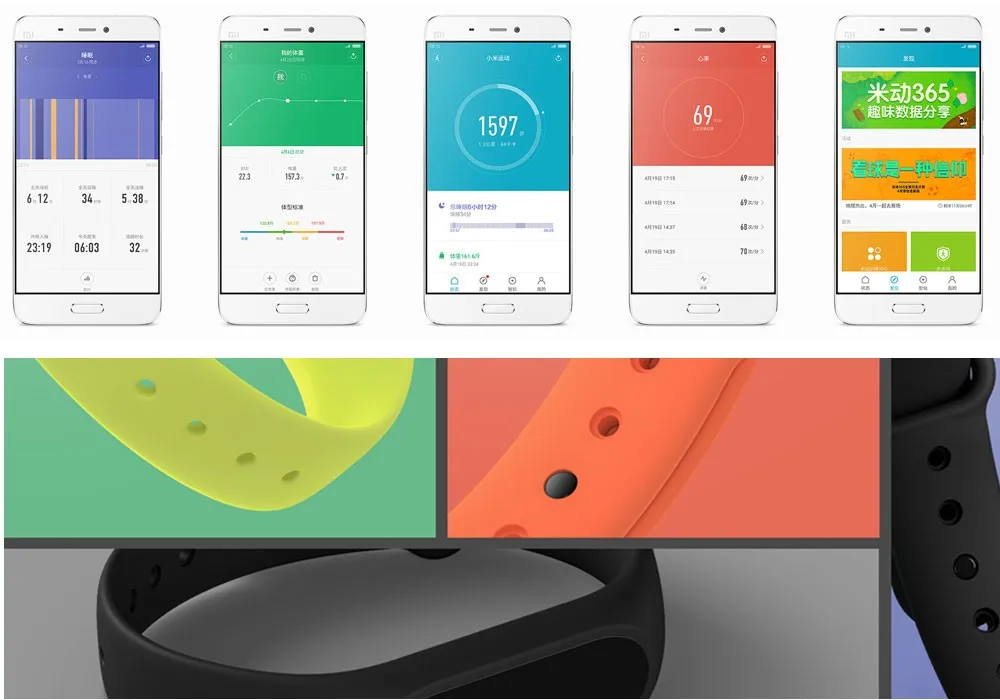
Сравнение Fitbit Charge HR, Mio Link и Xiaomi Mi Band 2 — Сравнение Fitbit Charge HR, Mio Link и Xiaomi Mi Band 2 по цене, характеристикам, обзорам и характеристикам
Edition
Сравнение видов в ландшафтном режиме
Сводка (5) | ||
| Рейтинг пользователей | ||
|---|---|---|
| — | — | 3,3 Прочитать отзыв пользователя |
| features | ||
| Water Resistant, Goal Setting | Water Resistant | Water Resistant, Alarm |
| syncing | ||
| Bluetooth Syncing | Bluetooth Syncing | Bluetooth Syncing |
| activity tracking | ||
| Шаги, отслеживание пульса | Отслеживание пульса | Steps, Heart Rate Tracking |
| battery | ||
| Upto 5 Days battery life | — | Upto 20 Days battery life (70 mAh) |
general (3) | ||
| содержимое коробки | ||
|---|---|---|
| Smart Band, USB-кабель, ключ беспроводной синхронизации, руководство пользователя, гарантийный талон | Fitness Band, зарядное устройство USB, гарантийный талон, руководство пользователя | Smart Fitness Band, USB-кабель, руководство пользователя , Гарантийный талон |
| model | ||
| Charge HR | Link | Mi Band 2 |
| brand | ||
| Fitbit | Mio | Xiaomi |
Expand
4 активность1
activity tracker ( 7) | ||
| количество сожженных калорий | ||
|---|---|---|
| Да | — | — |
| Yes | — | — |
| sleep quality | ||
| Yes | — | Yes |
| active minutes | ||
| Yes | — | — |
| heart rate | ||
| Yes | Yes | Yes |
| steps | ||
| Yes | — | Yes |
| hours slept | ||
| Yes | — | Yes |
sensors (1) | ||
| accelerometer | ||
|---|---|---|
| Yes | — | Yes |
9 2
СИНСИЦИЯ (2) | ||
| Bluetooth | ||
|---|---|---|
Да v4. 0 0 | Да v4.0 | Да v4.0, BLE |
| Да.0241 | ||
| No | No | No |
design (2) | ||
| shape surface | ||
|---|---|---|
| Rectangular, Flat | — | — |
| Цвета | ||
| Черный, Синий, Слива, Мандарин | Серый, Белый, Желтый | Черный, Синий, Зеленый, Оранжевый, Розовый |
9 Дисплей ()0003 | ||
| display technology | ||
|---|---|---|
| OLED | — | OLED |
8 срок службы аккумулятора 2
battery (3) | ||
| charging time | ||
|---|---|---|
| Up to 2 Hours | — | — |
| режим зарядки | ||
| через USB | через USB | через USB |
| Up to 5 Days | — | Up to 20 Days |
compatibility (2) | ||
| compatible devices | ||
|---|---|---|
| Sony Xperia Z, Sony Xperia Z1 Compact , LG F Flex, HTC One M7, HTC One Desire 516, Apple iPhone 4S, Apple iPad 3-го поколения, Nokia Lumia 1520, Nokia Lumia 928 | Apple iPhone 4s, iPhone 5, iPhone 5c, iPhone 5s, iPhone 6, iPhone 6 плюс, iPod touch 5, iPad 3, iPad 4, iPad air, iPad mini, Samsung Galaxy s4, Galaxy 5, Note 3, Google Nexus 4, Nexus 5 | — |
| compatible os | ||
Android v4. 3, iOS, Windows OS 3, iOS, Windows OS | Android,iOS | Android,iOS |
additional features (2) | ||
| С будительными часами | ||
|---|---|---|
| Да | — | Да |
| .0236 | ||
notifications (3) | ||
| incoming call | ||
| Yes | — | Yes |
| text message | ||
| Yes | — | Yes |
| будильник | ||
| Да | — | Да |
Программа для часов xiaomi mi band 2. Умный браслет Xiaomi Mi Band: обзоры, инструкция, обзор.
Спортивные браслеты от Xiaomi Mi Band и Mi Fit завоевали огромную популярность и занимают лидирующие позиции среди покупок в сегменте. Итак, что же в них есть и как их настроить для телефона и ПК.
Итак, что же в них есть и как их настроить для телефона и ПК.
Комплектация Mi Band
— Трекер и браслет
— USB-кабель для зарядки
— Руководство (не слишком информативно, поэтому вы сюда пришли)
Настройка фитнес-браслета на телефон или планшет
Наличие:
— Android: от 4,3
— iOS: от 7.0
— Windows phone: от 8.1
— BlackBerry от ОС: 10
— Bluetooth 4.0
Настройка приложения для Android и IOS
Шаг 1 — Регистрация
Регистрация аккаунта Через браузер https://account.xiaomi.com/pass/зарегистрируйтесь, используя почту или телефон
Добавьте свой номер телефона в свой профиль, чтобы сбросить пароль.
Вы также можете зарегистрироваться через приложение. Ссылки на приложения — ниже.
Шаг 2. Установите приложение
Выберите приложение для своей ОС. Они одинаково подходят для MiFit и MiBand:
Android-приложение для Xiaomi Mi Fit | Приложение Mi Band
(Iphone) для Xiaomi Mi Fit | Mi Band
Шаг 3 — Настройка приложения
Авторизация
Введите свои данные (пол, возраст, рост, вес).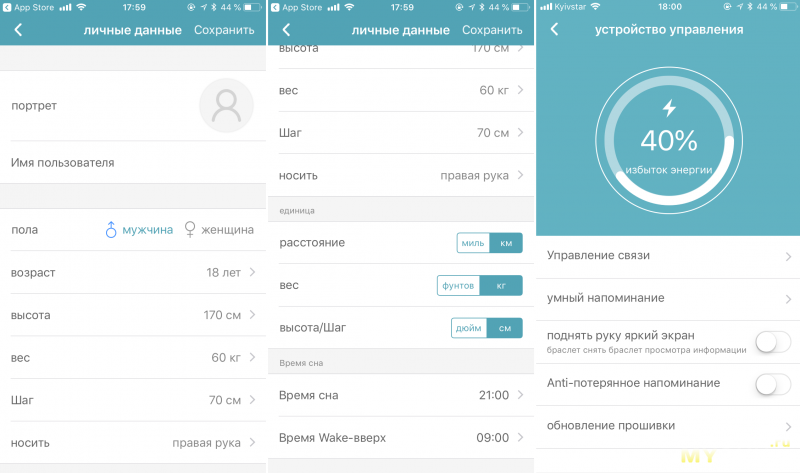 Привяжите приложение к трекеру, следуя инструкции.
Привяжите приложение к трекеру, следуя инструкции.
Если у вас Mi Band, то при привязке приложения обновитесь до версии Mi Band.
Функции спортивных браслетов Xiaomi, или зачем нужен фитнес-браслет
Треки браслета:
Пульс (версия 1S)
Выполненные шаги
Израсходовано калорий
Качество и продолжительность сна и умный будильник
Вибрирует при звонках и уведомлениях
Это Для полной зарядки браслета требуется 2 часа 10 минут.
NFC и GPS в браслете нет.
Синхронизация с компьютером
Осуществляется через эмулятор ОС Android x86. Ссылка найдена в интернете. Насчет привязки телефона к двум.
Купили новенький Xiaomi Mi Band 2 и хотите подключить его к телефону? — Без проблем. Сегодня мы расскажем и покажем, как быстро и правильно настроить Xiaomi Mi Band 2 для работы со смартфоном через приложение «MI Fit».
Подробный обзор xiaomi Mi Band 2 вы можете посмотреть.
Не знаете, какую экшн-камеру GoPro выбрать? — Тогда посмотрите на нашу ссылку обзора:
С чего начать
Достаньте Xiaomi Mi Band 2 из коробки и зарядите его в течение 2 часов.
ФОТОЗАРЯДКА
Зарядка должна производиться обязательно, так как с завода трекеры очень часто идут с нулевой зарядкой.
Подключение
Установите на смартфон приложение Mi Fit — это официальное приложение от Xiaomi, созданное специально для Mi Band 2.
Заходим в настройки смартфона и включаем блютуз — соединение нашего браслета под названием «Ми» должно подключиться автоматически.
После всех этих действий откройте само приложение.
Подключитесь к приложению Mi Fit
Откройте приложение и нажмите на нижний значок «Войти».
Мы перешли на страницу привязки аккаунта, здесь нам нужно будет ввести текущий номер мобильного телефона — на него придет подтверждающая регистрацию СМС с кодом. Выбираем верхний пункт с кодом страны и ищем свою родину — для Беларуси поле с кодом совмещено с кодом Барбадос.
Для России выделена отдельная строка по алфавиту.
После того, как мы выбрали нужный код, мы должны ввести номер телефона с кодом оператора (код страны вводить не нужно).
В графу «PW» необходимо ввести пароль — пароль должен быть от 8 до 16 символов, включая буквы и цифры. Например: «Kfmr455mele» очень важно (не забудьте переписать или вспомнить пароль).
После ввода пароля нажмите на пункт «Создать Mi Account».
Затем нам нужно ввести код как на картинке, чтобы доказать, что мы не роботы. Введите код 1 к 1 как на картинках, соблюдая заглавные буквы. После входа нажмите «ОК».
После ввода кода вы попадаете на страницу ввода секретного кода, который придет на ваш номер по смс, на ввод кода дается всего одна минута — поспешите. В окне слева убрать надпись «Введите код подтверждения» и ввести код из СМС — нажать кнопку «Далее».
Регистрация почти завершена, вы попадаете на страницу своего профиля, ждете примерно 1-2 минуты до его полной загрузки и нажимаете на кнопку «Войти».
На следующей странице нас попросят придумать свой никнейм — введите любое имя на английском языке и нажмите на кнопку «Далее».
Теперь переходим к настройкам личных данных. На следующей странице выберите свой пол.
Затем дата рождения.
Конечно, нужно будет ввести свой текущий вес.
Последний пункт очень интересен, так как вам нужно выбрать сколько шагов вы обычно делаете за один день — это очень важно, так как на основе этого параметра приложение будет считать ваши «удачные» дни, т. е. сделали вы это сегодня или нет. . Для большинства будет вполне нормально выставить себе 10 000 тысяч шагов — это норма обычного человека, даже не занимающегося спортом, если вы бегаете (пробегаете 5-10 км, то оптимальное значение будет около 18-20.000 шагов). В дальнейшем этот параметр можно будет изменить.
После того как выставили значение количества шагов, нажимаем на кнопку «Готово» и тут у меня проблема, так как кнопка осталась неактивной (настройка производилась на iPhone 5S).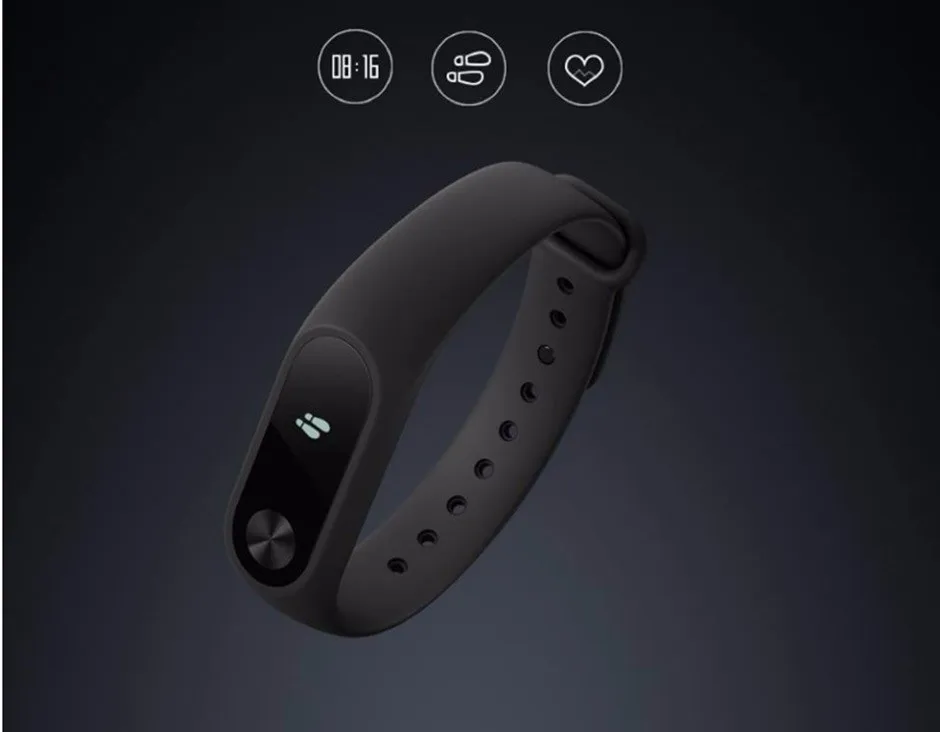 Если то же самое произошло и с вами, не нервничайте, а следуйте нашим инструкциям. Просто полностью закройте приложение через диспетчер. работающее приложение — не бойтесь, настройки подключения не слетят и их не нужно будет вводить заново. Закройте приложение.
Если то же самое произошло и с вами, не нервничайте, а следуйте нашим инструкциям. Просто полностью закройте приложение через диспетчер. работающее приложение — не бойтесь, настройки подключения не слетят и их не нужно будет вводить заново. Закройте приложение.
И заново запустите приложение «Ми Фит» на своем смартфоне.
Здесь мы почти закончили первый шаг. Теперь нам нужно напрямую «привязать» наш Xiaomi Mi Band 1S Pulse к приложению, чтобы начать измерение данных. Для этого на главной странице приложения выберите пункт «Профиль» — он находится внизу слева.
Теперь мы с вами на странице профиля, где можем подключить наш Xiaomi Mi Band 1S Pulse к приложению, а значит и к смартфону. Выберите пункт «Добавить устройство».
И выбираем наше устройство «Mi Band».
Тут нужно будет действовать быстро — снять капсулу браслета с ремешка, если она была в нем и передней частью (где металлическая вставка со светодиодами) прикрепить к экрану, ровно в офисе, как показано на странице приложения. Подождите, пока капсула не начнет вибрировать, подождите еще 5-10 секунд и приложите указательный палец к передней части (что положило Xiaomi Mi Band 1S Pulse на смартфон). На экране должно появиться подтверждение. Кстати, в каждой операционной системе своя система привязки и на некоторых версиях андроида нужно просто приложить палец к передней панели и дождаться вибрации, этот пример крепления трекера к экрану был описан для iOS устройства. После всех этих действий вы можете получить уведомление о синхронизации трекера и входящих звонках на смартфон — подтвердите это действие и продолжите настройку.
Подождите, пока капсула не начнет вибрировать, подождите еще 5-10 секунд и приложите указательный палец к передней части (что положило Xiaomi Mi Band 1S Pulse на смартфон). На экране должно появиться подтверждение. Кстати, в каждой операционной системе своя система привязки и на некоторых версиях андроида нужно просто приложить палец к передней панели и дождаться вибрации, этот пример крепления трекера к экрану был описан для iOS устройства. После всех этих действий вы можете получить уведомление о синхронизации трекера и входящих звонках на смартфон — подтвердите это действие и продолжите настройку.
После привязки Xiaomi Mi Band 1S Pulse к телефону вы попадаете на страницу самых важных настроек трекера. Разберем каждый предмет отдельно:
- Find band — активирует вибрацию, помогающую найти потерянный браслет
- Положение ремешка — настройка, которая зависит от того, на какой руке вы носите 1S Pulse
- Прочая информация, касающаяся версий программного обеспечения трекера и пульсометра, а также его MAC-адреса
После всех настроек нажмите на стрелочку в левом верхнем углу. Вы вернетесь к настройкам профиля — там для нас нет ничего интересного.
Вы вернетесь к настройкам профиля — там для нас нет ничего интересного.
На этом настройка завершена и трекер должен начать свою работу — попробуйте немного пройтись, чтобы он начал считать ваши шаги, но если этого не произошло, то следующая глава нашего подключения Xiaomi Mi Band 1S Pulse именно для вас.
Настройки телефона для Xiaomi Mi Band 1S Pulse
Дело в том, что в большинстве смартфонов, чтобы разрешить сбор информации о количестве шагов и ритме, необходимо внести некоторые изменения в настройки приватности. Поэтому заходим в настройки телефона и находим пункт «Конфиденциальность» (пример на айфоне).
Найдите предмет «Здоровье».
Посмотрите наше приложение «Mi Fit» и откройте его.
Активировать все доступные настройки — готово.
Теперь можно смело изучать функционал приложения и что за что отвечает.
Функционал приложения «Mi Fit»
Откройте главную страницу приложения и увидите круг — круг будет постепенно заполняться по мере того, сколько шагов вы сделали, но количество необходимых шагов зависит от значение, которое мы установили с вами в самом начале настройки. Если вам нужно пройти число за день, то браслет радостно вуалирует на руке, а приложение засчитает вам одну «Голу» — балл за продуктивный день. Также в этом круге отображаются не только шаги, но и пройденное расстояние и сожженные калории.
Если вам нужно пройти число за день, то браслет радостно вуалирует на руке, а приложение засчитает вам одну «Голу» — балл за продуктивный день. Также в этом круге отображаются не только шаги, но и пройденное расстояние и сожженные калории.
Если нажать на стрелочку справа вверху, то можно рассказать друзьям о своих успехах.
Если вы нажмете на эту вкладку, то попадете на общий график статистики вашего сна, где вы сможете увидеть периоды чередования глубокого и легкого сна. Ниже есть кнопка «История», где доступна статистика в разрезе недель, месяцев и даже лет.
Заходим на главную и нажимаем на пункт «Вес» — здесь происходит расчет изменения вашего веса.
Возвращаемся на главную страницу и открываем пункт «Пульс» — здесь мы можем измерить свой пульс. Для этого нажмите на саму вкладку и перейдите на страницу расчета пульса.
Для расчета пульса на Xiaomi Mi Band 1S Pulse нам нужно нажать кнопку «Измерить» в самом низу.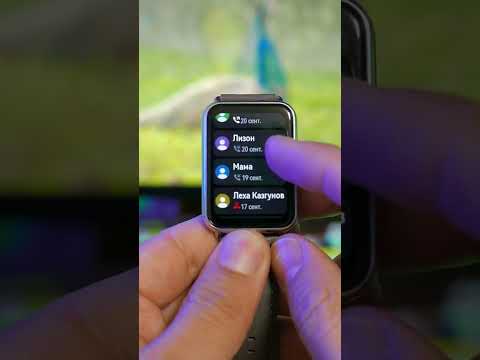
После этого попадаем на страницу, где нам показывают, как правильно позиционировать браслет — в идеале позиционировать его нужно внутренней стороной жилок и не двигать. Нажмите на кнопку «Понял» внизу.
Считывается ваш пульс.
Снова возвращаемся на главную страницу и обращаем внимание на самый последний пункт, в котором ведется статистика наших успешных дней — дней, когда мы прошли наш эталон шагов.
На этом завершаются все доступные данные для анализа.
Xiaomi Mi Band 1S Настройки Pulse для взаимодействия со смартфоном
Вернитесь на главную страницу и выберите пункт «Играть» в самом низу посередине.
Здесь мы можем подключить уведомление о входящих звонках на ваш смартфон. А также установить время и дни для будильника. Чтобы уведомлять о входящих звонках, просто выберите «Входящий звонок» слева.
Затем активируйте режим и выберите через какое время браслет начнет вибрировать после начала входящего звонка.
Чтобы установить будильник, вернитесь на предыдущую страницу и выберите «Будильник».
Здесь у вас есть три разных будильника, время в которых вы можете установить как угодно — с учетом дней и периодичности. Для Android также доступен умный будильник, который выбирает наиболее удобный момент для пробуждения.
Будильник легко устанавливается по дням недели.
Общая информация о Xiaomi Mi Band 1S Pulse
Заходим на главную и выбираем пункт «Профиль» в самом низу страницы, здесь доступны все данные о вашей активности.
Чуть ниже есть возможность изменить темп шагов, если собираетесь увеличить темп — пункт «Цель активности».
На этом все, весь процесс подключения Xiaomi Mi Band 1S Pulse к телефону и его настройка завершены — желаем вам успехов!
А для еще более подробного обзора мы сняли видео урок «Xiaomi Mi Band 2 инструкция на русском языке» приятного просмотра:
Всем нравится Xiaomi Mi Band. Учитывая его цену, это был почти идеальный носимый гаджет. Однако у большинства по-прежнему не было экрана для отслеживания времени. Китайцы услышали пользователей, впихнули дисплей во второе поколение, сделали ремешок надежнее, и в итоге получился Mi Band 2, на отзыв , к которому мы приступим немедленно.
Учитывая его цену, это был почти идеальный носимый гаджет. Однако у большинства по-прежнему не было экрана для отслеживания времени. Китайцы услышали пользователей, впихнули дисплей во второе поколение, сделали ремешок надежнее, и в итоге получился Mi Band 2, на отзыв , к которому мы приступим немедленно.
Возврат кэшбэка
Комплектация
Mi Band 2 пришел ко мне в точно такой же коробке, как и последний трекер 1S. Это по-прежнему маленькая плоская пачка из переработанного желтого картона. Смартфоны компании стали получать белые коробки с цветной полиграфией, а трекеры по-прежнему поставляются в уже давно всем знакомых коробках. Может быть, Xiaomi приготовила их на сто лет вперед?
Внутри находим следующее: сам трекер (ядро), который крепится отдельно, под ним проложен браслет и кабель для зарядки. Все как всегда. Есть небольшой мануал с кратким руководством по первоначальной настройке и QR-кодом, чтобы можно было быстро скачать фирменное приложение. Нам все это не нужно, мы и так знаем, что вы можете установить Mi Fit самостоятельно из Google play Market. Однако сначала поговорим о внешнем виде устройства.
Нам все это не нужно, мы и так знаем, что вы можете установить Mi Fit самостоятельно из Google play Market. Однако сначала поговорим о внешнем виде устройства.
Дизайн
На мой вкус, второе поколение фитнес-трекера проиграло очень узнаваемому, приятному, а главное, минималистичному дизайну, который свойствен продукции Xiaomi.
Для интересующихся техникой, часами просиживающих на форумах, читающих новостную ленту (нашу первую, а как иначе?!), устройство быстро стало узнаваемым. А теперь попробуйте абстрагироваться от этого, отбросьте все симпатии к бренду и еще раз посмотрите на трекер, как будто видите его впервые.
Очевидно, у нас есть еще один безымянный трекер с пульсометром. Знаменитым Mi-дизайном здесь и не пахнет.
В подтверждение моих слов ниже коллаж из кучи фотографий различных трекеров, которые я нашел в популярном китайском магазине. Задача — узнать за 5 секунд изображение нашего героя.
Думаю, теперь понятно, что новинка ничем не отличается от десятков других конкурентов.
Первые MiBand и 1S, кроме всего прочего, имели благородное покрытие из матового алюминиевого сплава, тонкую зеркальную рамку по периметру, красивые светодиоды, которые мягко мерцают в такт тому или иному событию. Гаджет создавался на стыке технологий и искусства, к тому же стоил еще и недорого.
Сейчас есть технологии доступной цены, но искусством тут и не пахнет. Темное стекло, какая-то кнопка, не пойму почему так получилось. И вовсе не кнопка, а просто тачпад. Он распознает только одиночные касания. Она не понимает жестов, свайпов, двойных тапов и прочих акробатических трюков.
На ощупь можно переключить отображаемую информацию, отменить будильник, отключить вибрацию браслета при входящем звонке (принять, отклонить звонок нельзя). На этом, пожалуй, все.
А еще я мучился с трекером, пока тестовые фото делал.
Дело в том, что стекло тут настоящий пылесборник.
К ней постоянно пылятся частицы, мелкая грязь и прочий шлак.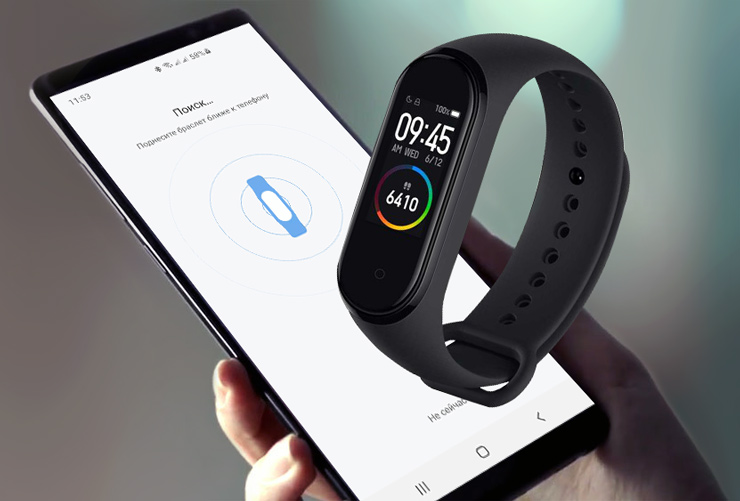 Мягкая тряпка не поможет, так как из-за статики пыль все равно липнет к поверхности.
Мягкая тряпка не поможет, так как из-за статики пыль все равно липнет к поверхности.
На мой взгляд, новый шагомер выглядит скучновато и уйдет он только на волне популярности, о которой не было слышно разве что в глухом-глухом таежном поселке. Даже слегка закругленное по бокам защитное стекло не спасает ситуацию.
Он, кстати, имеет олеофобное покрытие, но очень быстро царапается. Небольшая сетка из них, которая обычно видна при ярком солнце, появилась на второй день использования.
Царапины появляются буквально на второй день использования.
Страшно представить, что будет с аппаратом через пару месяцев каждодневного ношения. А клеить защитную пленку на трекер, так это еще извращение.
Тем не менее, фильм все-таки поступил в продажу. По полдоллара за штуку.
Еще один неприятный момент. Между стеклом и пластиковой кнопкой есть небольшой зазор. Пыль туда сразу забивается и выглядит все как будто только что с картошки и MiBand, когда копал, не снял.
Эргономика и надежность
Ни для кого не секрет, что потерять Mi Band 1-го поколения было легче, чем легко. На меня он выскакивал, зацепившись за лямку рюкзака или рукав рубашки, раза четыре. Виной тому была непродуманная конструкция ремешка и самого трекера.
Сердечник можно вставлять в браслет как изнутри, так и снаружи. Со временем резинка разгорелась (через год у меня все порвалось и отклеилось) и капсула могла «выстрелить» из руки почти самостоятельно.
Против всех этих детских болезней привит новый аппарат.
Изменено место крепления самого сердечника и небольшого безеля, благодаря чему сама капсула теперь крепится гораздо надежнее, чем раньше.
Кроме того, новинка вставляется в крепление только через тыльную сторону. Конечно, это можно сделать снаружи, но это потребует гораздо больше усилий. Отсюда и есть надежда, что капсула больше не будет цепляться и выскакивать из ремешка.
Застежка, на мой взгляд, почти не изменилась. В плане надежности, конечно. Внешне это совершенно другой элемент. Она не будет царапать стол, когда вы кладете на него запястье.
В плане надежности, конечно. Внешне это совершенно другой элемент. Она не будет царапать стол, когда вы кладете на него запястье.
И кроме того, металлическая кнопка больше не будет царапать поверхность ноутбука рядом с тачпадом.
Стопорная петелька стала толще, значит есть основания полагать, что она не сломается так быстро, как у меня (примерно через четыре месяца использования).
А сам браслет стал толще (2,7 против 3 мм, хотя толщина разнится по всей его длине) и шире (13 против 14,3 мм).
В целом по надежности все недостатки устранены, работа велась в правильном направлении. Отсюда и отсутствие обратной совместимости. Аксессуары от первого поколения ко второму не подходят.
Размер трекера увеличился и это, я думаю, хорошо. На моем запястье первый Mi Band выглядел хорошо. Однако на более широких запястьях маленький серебряный камешек смотрелся несколько комично. Второе поколение крупнее, отсюда его большая универсальность.
Качество материалов ремешка, изменений не заметил. Все тот же приятный, гладкий на ощупь, но матовый браслет. Альтернативные цвета были немного изменены. Все они, на мой вкус, выглядят стильнее и свежее.
Ранее Mi Band можно было носить любой стороной. Теперь тачпад должен быть строго под экраном, иначе вы будете смотреть на цифры вверх ногами. Их ориентация не может быть изменена. В этот раз я попался раза три-четыре, потом стал отслеживать, как я надеваю аппарат на руку.
Дисплей
Третья цена адекватностью не отличается. Сейчас есть определенные перебои с поставками, которые полностью на совести производителя. Поверьте, не одному интернет-торговцу невыгодно затягивать с продажей и отправкой, а в результате очистить накопительную корзину и не получить денежный поток в нужном размере. К сожалению, на это уходят местные дилеры, которые с удовольствием продают трекер по 4500-5000 рублей (актуальная цена на момент публикации в Москве). Конечно, таких денег гаджет не стоит. Не стоит и трех тысяч рублей. Стоимость ниже — это уже другой разговор.
Конечно, таких денег гаджет не стоит. Не стоит и трех тысяч рублей. Стоимость ниже — это уже другой разговор.
Всего
Конечно, оценивать Mi Band 2 стоит только через призму его стоимости. Мы уже разобрались, что цену в районе 35 долларов можно считать нормальной, но пользоваться услугами местных перекупщиков, которые задирают еще выше, точно не стоит.
Второе поколение популярного фитнес-трекера стало еще популярнее. Гаджет по-прежнему предлагает все то же самое, что и раньше, только теперь появился экран для отображения времени. Конечно, это большой плюс.
К сожалению, Mi Band утратил свой фирменный шарм, свойственный большинству устройств от Xiaomi. Выглядит новинка, конечно, интересно, но металла и волшебства ей все же не хватает. Помните, как в первом поколении ниоткуда загорелись три ярких светодиода? Настоящее волшебство! А здесь нет.
Очень надеюсь, что изображения на дисплее можно настроить. Пойдем теперь в наши мечты. Представьте, если бы вы могли отправлять своим друзьям разные статусы или смайлики через приложение Mi Fit прямо на руку. Это может быть настоящая социальная сеть со своими ролями, аватарами, правилами игры и так далее. И входным билетом в него будет Mi Band 2. В общем, ждем и надеемся…
Это может быть настоящая социальная сеть со своими ролями, аватарами, правилами игры и так далее. И входным билетом в него будет Mi Band 2. В общем, ждем и надеемся…
Сейчас в наличии Цена: средняя $ 34,00
Материал подготовлен при поддержке интернет-магазина Gearbest.com
За последние несколько лет практически все крупные игроки рынка электроники представили собственные носимые гаджеты. Среди них много смарт-часов или качественных спортивных устройств, какой является современная модель от Hiaomi. Преимуществом решения от китайского бренда является не только практичность, отличная функциональность, привлекательный внешний вид, но и весьма приемлемая цена, с которой сегодня не может конкурировать ни один другой производитель.
Компания Xiaomi традиционно ответственно подходит к комплекту поставки. Покупатель получает аккуратную коробку из обычного серого картона. Открыв его, пользователь сразу видит ядро гаджета. Ниже качественный каучуковый ремешок, USB-кабель для зарядки (само зарядное устройство не в комплекте), а также инструкция к фитнес-браслету Xiaomi.
Как включить Mi Band
Перед тем, как включить фитнес-браслет xiaomi, его необходимо предварительно зарядить. Для этого на одной из сторон гаджета находятся два металлических контакта, помещенных в гнездо для зарядки (когда гаджет полностью собран, сначала нужно снять крышку). Затем нужно подключить штекер USB к любому источнику питания (ноутбук или зарядное устройство для смартфона).
Пока идет зарядка, нужно открыть на смартфоне магазин приложений, установив с него фирменное приложение. Ми Фит . Программа доступна для устройств под управлением операционных систем iOS или Android. Стандартную инструкцию лучше сразу выбросить, потому что она поможет настроить фитнес-браслет Xiaomi Mi. Инструкция группы на русском языке.
Регистрация фитнес-браслета Xiaomi
Перед использованием фитнес-браслета Xiaomi необходимо зарегистрировать собственный аккаунт, что делается через браузер или через мобильное приложение. Первый вариант предполагает заполнение формы на официальном сайте с указанием страны, адреса электронной почты и даты рождения. При заполнении лучше снять галочку «Будьте в курсе новостей и предложений от Mi store», потому что это предложение по рассылке новостей, которое написано на китайском языке.
При заполнении лучше снять галочку «Будьте в курсе новостей и предложений от Mi store», потому что это предложение по рассылке новостей, которое написано на китайском языке.
Также фирменный фитнес-браслет Xiaomi Mi Band Black инструкция предполагает возможность использования номера телефона вместо электронной почты, для чего есть специальный пункт внизу страницы. После выполнения всех этих действий пользователю будет предложено ввести пароль, его подтверждение и проверочный код. Далее можно войти через логин (почта или телефон) и созданный пароль.
Дополнительно можно зарегистрироваться через приложение прямо из его интерфейса. Здесь происходит аналогично, только при заполнении анкеты лучше изначально адрес электронной почты, т.к. для пользователей России (стран СНГ) возможность регистрации по номеру телефона пока не отлажена.
Настройка фитнес-браслета Xiaomi
Далее нужно понять, как настроить фитнес-браслет Xiaomi. Для этого нужно собрать воедино сам гаджет, приложение и ранее созданный аккаунт.
- пройти авторизацию по ранее введенным данным;
- при появлении запроса введите никнейм, пол, полную дату рождения, рост, текущий вес, минимальное количество шагов (цель в день).
Все данные спортивного браслета будут изменены позже.
Как подключить фитнес-браслет Xiaomi
Следующий вопрос о том, как подключить фитнес-браслет Xiaomi Mi Band. Здесь нет ничего сложного — подключение осуществляется посредством беспроводной технологии. Bluetooth версии 4.0 , и пользователю достаточно просто следовать рекомендациям приложения. Сначала нужно выбрать тип устройства, а когда вас попросят нажать на гаджет, то нужно легонько коснуться его пальцем. В случае успешной операции отображается сообщение «Привязка завершена». Кроме того, как сказано в Руководстве пользователя Xiaomi Mi Band 1S, после бесшовной привязки начнется его обновление прошивки. При этом нужно держать гаджет рядом с телефоном, и по завершении операции вы автоматически увидите интерфейс приложения.
Жесты Mi Band
Внутри приложения Mi Fit есть три отдельные вкладки: «Активность» , «Профиль» и «Уведомления» . Статистика предоставляет возможность просмотра следующей информации:
1.
Данные о пройденных шагах с подробным отображением активности за текущий день.
2.
Статистика за предыдущие периоды.
3.
Возможность группировать информацию по дням, неделям, месяцам и общему курсу обучения.
Также есть данные о сне пользователя. Статистика также детализирована, включая информацию за текущий и предыдущий день, а также фазы сна, моменты пробуждения, продолжительность всех фаз и так далее.
Кроме того, Xiaomi Mi Band 1S Pulse, как указано в фирменном руководстве, позволяет наблюдать за динамикой изменения своего веса. Он также показывает ИМТ, разницу в весе по сравнению с предыдущей отметкой. Их введение позволяет рассчитать фигуру телосложения. Все данные можно переключать между несколькими пользователями.
Использование рабочих функций возможно только после активации GPS. Нужно только дождаться, пока иконка количества спутников станет зеленой, после чего можно будет нажать кнопку «Старт». Во время работы приложение Mi Fit будет отображать основную информацию. Дополнительно в программе есть вид «Карта», показывающий траекторию бега. Если необходимо остановить функцию, достаточно провести длительное нажатие на кнопку «Пауза».
Можно просмотреть информацию о том, сколько выполнено за день, через смартфон или движением руки (как будто смотрите время). Такой жест вызовет мерцание индикаторов:
- нет света — не пройдено треть запланированного количества шагов;
- мигает один раз — пройдено более 30%;
- два огонька — выполнено более 2/3 дневного плана.
Достигнув цели, пользователь почувствует вибрацию с последующим подмигиванием гаджета. При проверке устройства жестом достигнутая цель отображается свечением крайних индикаторов, а мигание трех огоньков, как говорит официальный представитель фитнес-инструкции Xiaomi Mi Band 1S Pulse, демонстрирует превышение поставленной задачи.
Если у вас нет Mi Band, вы можете купить его самым дешевым способом в Китае на Aliexpress — переходим по ссылке!
Дополнительные возможности устройства представлены различными уведомлениями: оповещение о входящем звонке , дубляж телефонного будильника , работающего даже при разряженном смартфоне, а также уведомления о сообщениях на телефоне или в определенных приложениях.
Гаджет Xiaomi имеет защиту IP67 , поэтому устройство полностью защищено от пыли и позволяет быстро погружаться с ним на глубину до 1 метра. У первой версии гаджета были проблемы с качеством ремешка, но для новых партий использовался более прочный сплав, что повысило общую износостойкость изделия.
Фитнес-трекер Xiaomi Mi Band 2 стал очень популярным в мире, так как получил OLED-дисплей с отображением данных и не потерял своей автономности по сравнению с предыдущим Mi Band 1S Pulse. В этой статье мы предлагаем 12 советов по использованию браслета, которые улучшат ваш пользовательский опыт.
1 Приложение для Android и iOS
Этот совет будет полезен тем, кто впервые приобрел Mi Band 2. Опытные пользователи, которые с самого первого поколения Mi Band уже знают, что есть приложение MiFit для Android и Смартфоны iOS, что позволяет накапливать статистику и просматривать более подробную динамику вашего прогресса на экране телефона.
Скачать MiFit:
2 Настройка дисплея
Mi Band 2 имеет небольшой OLED-экран, который может отображать много полезной информации, чтобы не синхронизировать постоянно трекер со смартфоном. Чтобы настроить то, что будет отображать дисплей, вам нужно зайти в приложение MiFit > Profile (Профиль) > Mi Band 2 > Display Settings (Настройки дисплея Mi Band) и выбрать в этом меню то, что вы хотите, чтобы ваш браслет показывал на ваше запястье. Среди доступных функций есть следующие:
- точное время (и дата)
- идеальных шагов
- пройденное расстояние
- калорий
- импульс тока
- заряд аккумулятора
Сожжено
3 Увеличение автономности
Второе поколение браслетов работает достаточно долго, по сравнению с конкурентами — около 20 дней. Но вы все равно можете увеличить автономность трекера, отключив некоторые функции. Во-первых, отключите постоянную синхронизацию по Bluetooth, браслет можно синхронизировать раз в несколько дней, но не постоянно.
Но вы все равно можете увеличить автономность трекера, отключив некоторые функции. Во-первых, отключите постоянную синхронизацию по Bluetooth, браслет можно синхронизировать раз в несколько дней, но не постоянно.
Во-вторых, отключите в настройках функцию Ассистент сна по сердечному ритму, она предназначена для более точного измерения качества сна путем активации датчика сердечного ритма, но это приводит к быстрому разряду батареи браслета. Отключите его и получите плюс 3-5 дней к автономности.
4 Уведомления о длинных сиденьях
Еще одна интересная особенность браслета — возможность активировать напоминание о том, что вам нужно встать и идти. Особенно это актуально для людей с малоподвижным образом жизни. Функция активируется в центральной вкладке — красная иконка с диванчиком (Idle alert). Здесь вы можете выбрать точное время, когда функция будет активна и когда она не будет вам мешать, например во сне. Уведомление приходит в виде вибрации и значков на дисплее.
5 Измеряем качество сна
Помимо шагов, Mi Band 2 также анализирует качество вашего сна. Статистика отображается в самой первой вкладке (Статус) и показывает, сколько вы заснули вчера, сколько были в глубоком и легком сне, а также точное время пробуждения.
6 Активация и переключение дисплея жестом
Обычно для включения Mi Band 2 достаточно нажать сенсорную клавишу, но есть и другой способ. Активировано в Профиле > Mi Band > поднимите руку для отображения данных. Теперь при жесте «смотреть время» дисплей Mi Band 2 загорится и покажет время.
Также листать рабочие столы на экране браслета можно вращением запястья, что настраивается там же, где и первая функция. Это полезно, например, когда вы находитесь в тюленях и не можете включить экран сенсорной кнопкой.
7 Отображение даты и времени
Изначально трекер показывал только время. Но разработчики услышали своих пользователей и добавили отображение даты на Mi Band 2. Чтобы активировать эту функцию, зайдите в MiFit > Профиль > Формат времени и выберите в меню нужный пункт время+дата. Теперь на главном экране браслета будет отображаться не только время, но и сегодняшняя дата. Действительно нужный трюк.
Чтобы активировать эту функцию, зайдите в MiFit > Профиль > Формат времени и выберите в меню нужный пункт время+дата. Теперь на главном экране браслета будет отображаться не только время, но и сегодняшняя дата. Действительно нужный трюк.
8 Награда за план
Если вы выполнили сегодняшний план на пройденное расстояние (шаги), наградите себя Mi Band 2 поздравлением с достигнутой целью. Для этого перейдите на центральную вкладку MiFit > More (подробнее) и активируйте Goal Notifications. Теперь, когда вы выполните свои действия, трекер уведомит вас об этом вибрацией и иконкой поздравления на экране.
9 Bluetooth разблокировка экрана смартфона
Эта функция проверки Bluetooth работает с самого первого поколения фитнес-браслетов. Для включения — перейдите на центральную вкладку и выберите пункт Разблокировка экрана. Теперь при приближении руки с браслетом к телефону — он вас идентифицирует и позволит разблокировать дисплей без пинкода/патча/сканера. Стоит отметить, что в настройках можно определить дальность действия функции.
Стоит отметить, что в настройках можно определить дальность действия функции.
10 Мотивация к занятиям спортом
Если вы сегодня занимались спортом, то можете поднять себе настроение в конце дня, зайдя в первое меню MiFit и нажав на метку в правом верхнем углу. Открывшееся окно покажет, сколько процентов людей в мире вы сегодня обогнали по активности, это действительно мотивирует.
11 Бег в желаемой зоне ЧСС.
Если вы хотите похудеть, то конечно не лучший способ (кроме диеты) это сделать, чем с помощью бега. Активность в зоне потребности пульса помогает сжигать калории, и Mi Band 2 может вам в этом помочь.
Для этого перейдите на вкладку «Бег» и выберите бег на открытой площадке или на беговой дорожке. В настройках также можно установить допустимый уровень пульса, о превышении которого браслет будет оповещать вас вибрацией. Вы также можете настроить свой ритм бега, трекер предупредит вас, если вы замедлитесь.
12 Замена ремешка Mi Band 2 на цвет
Mi Band 2 из коробки поставляется с ремешком графитово-черного цвета.
Кроме того, Xiaomi также выпускает зеленые, синие и оранжевые ремешки, вы можете выбрать свой стиль или настроение. Стоимость такого аксессуара в Китае 3-5 долларов.
Надеемся вам понравилась наша подборка советов по использованию Mi Band 2, если у вас есть свои лайфхаки, как вы пользуетесь трекером — расскажите в комментариях!
Redmi Smart Band Pro является хорошей альтернативой xiaomi Mi Band 6
Марко Маслакович 617 Просмотры 0 Комментарии Обзор
44444444444444444444. См. Pro
Дизайн
7.5/10
Ease of use
7.0/10
Use of information
7. 0/10
0/10
- .0052
Pros
- Очень приятно, спортивный дизайн
- Красивый дисплей AMOLED
- Двухнедельный срок службы батареи
- Автоматические измерения кислорода в крови
- NOWS
COST
- . NOT-in
COST
- . NOT-in SYNER
- 0043
- 0. в то время как для завершения
Redmi недавно анонсировала Smart Band Pro. Недавно он стал доступен на Amazon в некоторых странах, таких как Индия.
Этот браслет для занятий спортом оснащен большим 1,47-дюймовым AMOLED-дисплеем и стандартной гаммой фитнес-датчиков, включая датчики кислорода в крови. На первый взгляд носимое устройство во многом похоже на Xiaomi Mi Band 6. Напомним, что компания принадлежит китайскому технологическому гиганту, поэтому сходство не должно вызывать удивления.
Новейшее носимое устройство от Redmi идет по пятам за Watch 2.
 Умные часы второго поколения основаны на первой попытке с большим AMOLED-дисплеем и встроенным GPS. Несмотря на эти обновления, Redmi Watch 2 продаются всего за 60 долларов. Большинство согласится, что это невероятно разумно для устройства со встроенным GPS. Но это то, чем Redmi известен — недорогие подключенные устройства.
Умные часы второго поколения основаны на первой попытке с большим AMOLED-дисплеем и встроенным GPS. Несмотря на эти обновления, Redmi Watch 2 продаются всего за 60 долларов. Большинство согласится, что это невероятно разумно для устройства со встроенным GPS. Но это то, чем Redmi известен — недорогие подключенные устройства.Необходимая литература : Лучшие фитнес-трекеры и гаджеты для здоровья
Smart Band Pro — не первый фитнес-браслет суббренда Xiaomi. Он следует за Redmi Smart Band, который был выпущен еще в апреле 2020 года. Это довольно простая вещь, которая продается всего за 15 долларов. За это вы получаете устройство, которое отслеживает ваши шаги, расстояние, калории и сон. Он имеет 5 спортивных режимов, поэтому встроенный пульсометр полезен для контроля тренировок.
Всего 5-6 лет назад это носимое устройство, которое делает все, что можно было бы продать в трехзначном ценовом диапазоне. Вот насколько цены упали. И дальше будет только лучше.

Как следует из названия, теперь мы получаем нечто более сложное. Лучше оснащенная и гораздо более мощная версия оригинала. Что-то, что заставит бюджетные фитнес-трекеры конкурировать за свои деньги. Далее следует мой обзор Redmi Smart Band Pro.
Перейти к
Дизайн и железо
Характеристики
Вердикт- Выглядит как квадратная версия Xiaomi Mi Band 6
- , прозрачный 110012
- Датчик кислорода в крови
- Две недели работы от одного заряда батареи
9AM4
Внешний вид и ощущения
Redmi Smart Band Pro — довольно красивое носимое устройство. Изюминкой его дизайна, безусловно, является яркий, чрезвычайно яркий и красочный 1,47-дюймовый AMOLED-дисплей.
Это довольно высокое разрешение (194 x 368 пикселей) и яркость до 450 нит, что делает все легко читаемым как в помещении, так и на улице. Браслет Redmi имеет датчик внешней освещенности, позволяющий экрану автоматически регулировать яркость в зависимости от окружающих условий, и это, без сомнения, помогает.
 Цвета очень реалистичные и яркие благодаря 100% NTSC.
Цвета очень реалистичные и яркие благодаря 100% NTSC.У вас есть опция постоянно включенного дисплея, но ее включение приведет к расходу заряда аккумулятора. При этом браслет вернется к простому экрану, показывающему время и дату, когда он не используется. Коснитесь дисплея или поднимите запястье, чтобы привести в действие полный циферблат. Физических кнопок нет, но они вам и не нужны, так как сенсорная функциональность экрана работает безупречно.
Фитнес-трекер изготовлен из закаленного 2,5D-стекла и вещества, называемого поликапролактамом. Это разновидность легкого нейлона, пластика. Фитнес-трекер никоим образом не ощущается и не выглядит дешевым — я бы охарактеризовал его как спортивный. Как и следовало ожидать, ремешок прикреплен к силиконовому браслету с механизмом типа штифта и отверстия, который удерживает его на месте. Все это весит всего 15 грамм.
Redmi Smart Band Pro против Xiaomi Mi Band 6
У Xiaomi есть много ноу-хау, когда дело доходит до разработки фитнес-трекеров, и Redmi явно использовала эти знания.
 Поставьте Redmi Smart Band Pro и Xiaomi Band 6 рядом, и вы заметите, насколько они действительно похожи.
Поставьте Redmi Smart Band Pro и Xiaomi Band 6 рядом, и вы заметите, насколько они действительно похожи.Основным отличием являются размеры. Redmi Smart Band Pro немного короче, но шире и тоньше, чем Xiaomi Mi Band 6, то есть имеет более квадратный вид. Таким образом, между ними есть четкая визуальная разница.
Его точные размеры составляют 42,05 x 24,45 x 10,15 мм. Xiaomi Mi Band 6 имеет удлиненный дизайн с размерами 47,4 х 18,6 х 12,7 мм. Сборка и все остальное похоже. Даже некоторые циферблаты кажутся одинаковыми!
Водонепроницаемости достаточно для большинства целей, кроме тех, кто занимается подводным плаванием. Рейтинг 5 АТМ (на глубине до 50 метров) означает, что вы можете спокойно плавать или принимать душ.
Лично я предпочитаю внешний вид ремешка Redmi продукту Xiaomi. Несмотря на то, что он более квадратный, вы можете сказать, что это фитнес-браслет. Размеры не пересекаются с территорией умных часов. Но поскольку Smart Band Pro шире, это позволяет использовать более крупные шрифты, которые облегчают чтение.
 Конечно, прокрутка немного больше.
Конечно, прокрутка немного больше.Что касается цветовых вариантов – вы получаете только черный. Можно было бы ожидать, что Redmi со временем добавит другие варианты цвета.
Датчики, время автономной работы
Под капотом никаких сюрпризов. Вы получаете обычные функции, включая 6-осевой датчик (3-осевой акселерометр с низким энергопотреблением и 3-осевой гироскоп), датчик сердечного ритма PPG, SpO2. Последний в этом списке является улучшением по сравнению с устройством первого поколения. Если вам интересно, это точно такие же датчики, которые вы найдете внутри Xiaomi Mi Band 6.9.0005
Качество дисплея — одна из отличительных черт Redmi Smart Band Pro. Другим важным моментом является время автономной работы. В носимом устройстве установлена батарея емкостью 200 мАч. Интересно, что это больше, чем 130 мАч, которые можно найти внутри Mi Band 6.
При нормальном использовании аккумулятор Redmi Smart Band Pro может работать около двух недель без подзарядки.
 Это может быть продлено почти до трех недель, если включен режим энергосбережения. Но это с ограниченным функционалом.
Это может быть продлено почти до трех недель, если включен режим энергосбережения. Но это с ограниченным функционалом.Зарядка осуществляется с помощью магнитного сенсорного кабеля. Просто совместите контакты, и кабель защелкнется на трекере, где он надежно останется на месте.
Обзор Redmi Smart Band Pro
Фитнес и отслеживание состояния здоровья
Носимое устройство предлагает множество функций для здоровья и фитнеса по низкой цене. В дополнение к обычным шагам, калориям, расстоянию и сну, вы найдете некоторые расширенные функции здоровья. Это включает в себя мониторинг кислорода в крови (как по запросу, так и автоматически во время сна), а также отслеживание стресса, фазы женского цикла и дыхательные упражнения.
Некоторые из этих функций необходимо активировать через приложение для смартфона. Если вы хотите получить максимальные преимущества отслеживания состояния здоровья, как и я, выберите 1-минутный интервал для непрерывного мониторинга сердечного ритма, 10-минутный интервал для измерения кислорода в крови во время сна, включите расширенный мониторинг сна и отслеживание стресса в течение всего дня.
 Но не ожидайте двухнедельного времени автономной работы, когда все это включено. Это будет ближе к половине этого.
Но не ожидайте двухнедельного времени автономной работы, когда все это включено. Это будет ближе к половине этого.Другие функции, которые можно включить, включают оповещения, когда частота пульса в состоянии покоя превышает определенный уровень. Также есть аналогичная настройка частоты сердечных сокращений во время тренировки. Так много хороших вариантов настройки для здоровья и фитнеса.
Большой дисплей Redmi Smart Band Pro позволяет следить за всем этим на ходу. Смахивание сверху вниз показывает ваши уведомления. Щелчок пальцем справа налево проведет вас через частоту сердечных сокращений, содержание кислорода в крови, погоду, общую ежедневную статистику фитнеса и настройки.
Все это настраивается, и вы можете иметь до 7 виджетов на фитнес-браслете одновременно. Дополнительные можно найти и установить через приложение для смартфона. Это все одностраничные дела, поэтому нажатие на трекер на главном дисплее виджетов ничего не делает, кроме того, что экран бодрствует.

Для более подробного обзора предлагаемых функций проведите пальцем вниз вверх на главном экране. Это покажет полный список виджетов, которые вы можете открыть, нажав. Вот порядок: Тренировка, Активность, Статистика, Частота сердечных сокращений, SpO2, Сон, Стресс, Дыхание, Циклы, Погода, Музыка, Камера, Будильник, Секундомер, Таймер, Уведомления, Поиск телефона, Фонарик, Настройки.
Эти виджеты содержат гораздо больше информации, которую можно просмотреть, прокрутив страницу, когда она открыта. Они также позволяют вам снимать показания стресса и уровня кислорода в крови по запросу и запускать некоторые интеллектуальные функции.
Имейте в виду, кроме истории активности, большинство фитнес-статистики на трекере относятся только к текущему дню. Чтобы узнать о долгосрочных трендах и другой информации, перейдите в приложение Xiaomi Wear для iOS или Android.
Программное обеспечение смартфона — дело нехитрое. Это делает работу, но оставляет человека, желающего немного большего.

Как и большинство других приложений для здоровья и фитнеса, вы получаете главную панель инструментов с панелями, показывающими различную статистику. Нажмите на любой из них для ежедневного, еженедельного и ежемесячного итога.
Статистика сна, в частности, очень подробная. Что меня впечатлило, так это то, что трекер также улавливает сон. Чего нельзя сказать даже о некоторых известных брендах.
Все это прекрасно работает, как и отслеживание вашей активности. Я бы не классифицировал его как первый класс, но это приемлемо. Я бы сказал, однако, что показания кислорода в крови немного занижены.
Множество циферблатов
В приложении также можно загружать различные циферблаты (их более 50). Вы не можете хранить несколько циферблатов на самом устройстве, поэтому единственный способ переключаться между ними — через приложение. Есть несколько хороших вариантов, и вам будет весело охотиться за тем, который вы предпочитаете. Благодаря широкому дисплею и качественному AMOLED некоторые из них выглядят очень хорошо.

Тем не менее, я чувствую, что приложение несколько подводит то, что является отличным фитнес-трекером. Вы не можете не чувствовать, что он догоняет аппаратное обеспечение по качеству.
Самая неприятная проблема, с которой я столкнулся, связана с синхронизацией. Это может занять некоторое время, и в некоторых случаях браслет отключался от трекера до завершения синхронизации. Справедливости ради следует отметить, что Redmi Smart Band Pro — это новое носимое устройство, которое еще даже не доступно на некоторых рынках. Таким образом, эти проблемы должны быть устранены с последующими обновлениями прошивки.
Например, когда я начал тестировать фитнес-браслет, в приложении не было дополнительных циферблатов. Они были включены только после нескольких дней тестирования. Так что пока еще рано, и Redmi явно вносит изменения и обновления в программное обеспечение.
Sports Tracking
- Подключенные GPS
- более 110 FITYS EATION на свои возможности спортивного мониторинга.
 Браслет способен отслеживать более 110 занятий фитнесом, три из которых с автоматическим распознаванием (беговая дорожка, бег на свежем воздухе и ходьба на свежем воздухе). Это довольно большое увеличение возможностей по сравнению с устройством первого поколения. Обратите внимание, что встроенного GPS нет, поэтому вам придется полагаться на подключенный GPS.
Браслет способен отслеживать более 110 занятий фитнесом, три из которых с автоматическим распознаванием (беговая дорожка, бег на свежем воздухе и ходьба на свежем воздухе). Это довольно большое увеличение возможностей по сравнению с устройством первого поколения. Обратите внимание, что встроенного GPS нет, поэтому вам придется полагаться на подключенный GPS.Я проверил некоторые из них на нескольких коротких пробежках и прогулках. Самый простой способ включить GPS-слежение — через приложение для смартфона. Начните занятие оттуда, и фитнес-браслет хорошо отобразит вашу активность.
По пути вы получите некоторые статистические данные, которые оценят бегуны. Это включает в себя темп (для каждого километра), частоту сердечных сокращений, шаги, активные калории, увеличение и уменьшение высоты, зоны частоты сердечных сокращений, среднюю длину шага и среднюю частоту шагов.
Все эти данные отображаются в виде сводки, остальные данные будут дополнительно отображаться в диаграммах.
 Наконец, носимое устройство также рассчитает ваш Vo2Max на основе активности, отслеживаемой с помощью GPS, но на этом статистика производительности заканчивается.
Наконец, носимое устройство также рассчитает ваш Vo2Max на основе активности, отслеживаемой с помощью GPS, но на этом статистика производительности заканчивается.Redmi Smart Band Pro — вполне приличный маленький фитнес-трекер. Он выглядит качественно сделанным и очень похож на Xiaomi Mi Band 6, флагманское носимое устройство компании-учредителя.
Изюминкой группы, безусловно, является ее красивый AMOLED-дисплей. Он невероятно яркий и легко читается как в помещении, так и на улице.
Срок службы батареи — еще один пункт в колонке «Плюсы». Сказав это, со всеми включенными функциями отслеживания здоровья и фитнеса, это будет ближе к одной неделе, чем к двум неделям. Тем не менее, это вполне прилично для устройства, которое круглосуточно отслеживает вашу активность, частоту сердечных сокращений и уровень стресса, а также автоматически измеряет уровень кислорода в крови, когда вы спите.
Я хотел бы видеть улучшения в приложении для смартфона. Синхронизация иногда занимает много времени, что может немного раздражать.
 Надеюсь, Redmi решит эту проблему с последующими обновлениями программного обеспечения и прошивки.
Надеюсь, Redmi решит эту проблему с последующими обновлениями программного обеспечения и прошивки.Фитнес-браслет пока доступен не на всех рынках. Но вы можете приобрести его на Amazon в некоторых странах, например в Индии, и на mi.com в некоторых странах, например в Великобритании. Там он в настоящее время продается за 35 фунтов стерлингов (по сравнению с 45 фунтами стерлингов), что означает, что когда он попадет в США, он будет продаваться по цене около 50 долларов или чуть выше.
Примерно столько же стоит Xiaomi Mi Smart 6. Практически ничего, что могло бы разделить эти два устройства с точки зрения функциональности, все сводится к предпочтениям в дизайне — т. е. вы хотите что-то удлиненное или более квадратное.
*Мы являемся обзорным сайтом, который получает небольшую комиссию от продажи определенных товаров, но цена для вас одинакова. Покупка товаров по ссылкам в этой статье позволяет нам запускать этот веб-сайт. Мы являемся независимой собственностью, и все мнения, высказанные здесь, являются нашими собственными.
 См. нашу страницу раскрытия сведений об аффилированных лицах для получения более подробной информации.
См. нашу страницу раскрытия сведений об аффилированных лицах для получения более подробной информации.Понравилась статья? Подпишитесь на нашу ежемесячную рассылку и ничего не пропустите!
Лучшие приложения для Xiaomi Mi Band 6, Mi Band 5, 4 и 3
Однако это не убеждает всех из-за управления уведомлениями, нескольких дополнений, которые оно позволяет нам, или трудностей в некоторых случаях присылайте нам оповещения. В любом случае, это неотъемлемая часть, и мы должны иметь ее хотя бы для начала, будь у нас мобильный телефон Android или iPhone.
1 Моя повязка
2 Notify & Fitness для Mi Band
3 Master для Mi Band
4 Tools & Mi Band
5 Приложения камеры
5.1 Mi Band Selfie
5.2 Удаленное закрытие
.
6.2 StraMi
7 Приложения для здоровья
7.1 Мой пульс с умным будильником
7.2 Приложение Mi Band
8 Приложения для смены экрана
8.
 1 AmazFaces
1 AmazFaces9 WatchFaces Store 8.20005
9 Другие интересные приложения
9.1 Band Сhannel (Погода)
9.2 Vibro band
9.3 Find Mi Band
9.4 Браузер для Mi Band
My Bandage Следующая опция используется для управления всеми данными
9000 Mi Band 1 для следующих поколений является одним из самых полных. Добавьте новые функции для браслета, такие как отображение оставшегося времени работы от батареи по своему вкусу, персонализация идентификаторов вызывающих абонентов, запись пропущенных вызовов на самом браслете, отключение звука входящих вызовов или настройка текстов уведомлений.
Вдобавок ко всему, это позволяет нам отслеживать все, что мы получаем на смарт-браслет из самого мобильного приложения, и добавляет преимущество создания напоминаний или событий в календаре гораздо более интуитивно понятным способом, чем исходное приложение. Однако мы найдем его только для Android.
Notify & Fitness для Mi Band
Это одна из самых популярных альтернатив приложению Xiaomi.
 Он начался с небольших дополнений для Mi Band 3, но сумел закрепиться благодаря хорошим отзывам пользователей. Среди его самых ярких точек — настройки вибрации и лучше использовать в качестве будильника. Но ему также удается исправить уведомления, которые выдает так много ошибок в Android. Приложение не забывает контролировать шаги и другие спортивные активности.
Он начался с небольших дополнений для Mi Band 3, но сумел закрепиться благодаря хорошим отзывам пользователей. Среди его самых ярких точек — настройки вибрации и лучше использовать в качестве будильника. Но ему также удается исправить уведомления, которые выдает так много ошибок в Android. Приложение не забывает контролировать шаги и другие спортивные активности.Мастер для Mi Band
В данном случае это приложение для iOS, хотя платное на этой платформе и Android работает одинаково, как альтернатива Mi Fit . Он является одним из самых полных и пытается улучшить то, что делает оригинал, с графической и визуальной записью всех данных, собранных браслетом. Он не забывает про сон или улучшает умный будильник, чтобы разбудить нас в моменты глубокого сна.
Инструменты и Mi Band
Хотя в первый раз, когда мы видим это приложение, оно может показаться очень простым, правда в том, что оно добавляет дополнительные возможности и преимущества для всех Mi Band.
 Мы можем комбинировать его с исходным приложением, и оно дает нам возможность настраивать оповещения по нашей прихоти, чего мы не можем сделать в My Fit. Раньше он был платным, но самое обычное — найти его бесплатно, и просмотр его меню даст нам преимущества, о которых мы и не подозревали, которые начинаются с настройки буквы текста на браслете и достигают вибрации.
Мы можем комбинировать его с исходным приложением, и оно дает нам возможность настраивать оповещения по нашей прихоти, чего мы не можем сделать в My Fit. Раньше он был платным, но самое обычное — найти его бесплатно, и просмотр его меню даст нам преимущества, о которых мы и не подозревали, которые начинаются с настройки буквы текста на браслете и достигают вибрации.Приложения камеры
Хотя спортивный браслет Xiaomi не имеет встроенной камеры, мы сможем использовать его в качестве инструмента для управления мобильным телефоном . Вам нужно будет только иметь соответствующее приложение на своем мобильном телефоне, положить свой мобильный и стрелять на расстоянии. Технология Bluetooth отправит сигнал, и нам останется только наслаждаться снимком.
Mi Band Selfie
Среди лучших приложений для браслета Xiaomi мы наткнулись на это, которое, как видно из его названия, позволяет делать фотографии. После установки мы будем использовать его в качестве удаленного триггера для камеры телефона, имея возможность делать групповые фотографии, не вытягивая для этого руку и не прося никого об одолжении.

Удаленный затвор
Совместимость практически с любым приложением камеры на нашем мобильном телефоне, эта опция также работает должным образом и даже лучше для многих телефонов Android. Позволяет настраивать звук затвора и интегрировать собственные параметры фотографии с Mi Band через мобильный телефон. С браслетом и мы будем теми, кто решит результат фотографии, которую мы собираемся сделать на расстоянии.
Спортивные приложения
Одно из дополнительных преимуществ браслета Xiaomi связано со спортивными занятиями, поэтому мы не можем игнорировать дополнительные возможности, предлагаемые некоторыми приложениями для сбора данных и выставления оценок за занятия с браслетом.
Google fit
Приложение, разработанное Google, считается нашим браслетом, чтобы объединить данные и дать нам оценку выполненных нами действий. Таким образом, мы можем видеть на нашем мобильном телефоне шаги, которые браслет собирал в течение дня, а также бег или езду на велосипеде, которые мы выполнили.

StraMi
Хотя мы не можем официально передавать данные о спортивных занятиях в Strava, мы можем сделать это с помощью этого приложения. После завершения каждой тренировки он предлагает нам возможность экспорта данных GPS в сочетании с мобильным телефоном и остальной информацией на основе наших нажатий клавиш. Что-то очень полезное, чтобы соревноваться с друзьями и семьей.
Приложения для здоровья
Одной из основных целей браслета является сохранение нашего здоровья, поэтому существуют также приложения, которые предлагают нам контроль над нашей эволюцией за пределами официального производителя.
Мой пульс с интеллектуальным будильником
Это приложение, совместимое с браслетом Xiaomi Mi Band и использующее датчик сердечного ритма спортивного устройства Xiaomi, устанавливает различные планы тренировок, направленные на сжигание жира или развитие мышц. Но в отличие от других, он следует своим указаниям, основанным на пульсациях, так что наши усилия всегда соответствуют нашим возможностям.
 Кроме того, это поможет нам контролировать приложения с большой историей в течение каждого дня.
Кроме того, это поможет нам контролировать приложения с большой историей в течение каждого дня.Приложение Mi Band
Хотя название не дает нам много информации о том, что оно предлагает, это лучшее приложение для экспорта данных на основе нажатий клавиш. Предназначен специально для контроля нашего сердца и того, что мы можем отправить всю историю в формате PDF нашему врачу, чтобы осуществлять исчерпывающий контроль нашей повседневной жизни.
Приложения для смены экрана
В Mi Band 3 мы находим отличные возможности настройки для смарт-браслета китайского производителя Что ж, это одно из тех преимуществ, которые нравятся всем. Воспользовавшись панелью Amoled, мы можем даже заставить ее потреблять меньше энергии, но, прежде всего, придавать ей новый стиль каждый раз, когда мы устаем смотреть на историю и всегда видеть один и тот же дизайн.
AmazFaces
Одно из ведущих приложений для придания стиля нашим браслетам предлагает нам совместимость со всеми моделями Mi Band, которые это позволяют.
 В его категориях есть разные варианты поиска браслета, и из того же приложения мы можем загрузить, установить и запустить их вместе с Mi Fit. Его многочисленные дизайны заставят нас никогда не повторять стиль на Android или iPhone.
В его категориях есть разные варианты поиска браслета, и из того же приложения мы можем загрузить, установить и запустить их вместе с Mi Fit. Его многочисленные дизайны заставят нас никогда не повторять стиль на Android или iPhone.WatchFaces Store
Из этого приложения каждый день мы будем рассматривать новые стили, адаптированные ко всем моделям, начиная с Mi Band 6 или ранее. Он различает их по браслетам, чтобы найти дизайн, который идеально подходит для размера экрана. Бесконечные стили, которые мы также можем искать с помощью языковые или функциональные фильтры , которые мы хотим видеть на главном экране, такие как погода или дата.
Другие интересные приложения
Помимо обычных категорий, мы сталкиваемся с некоторыми приложениями, которые стремятся сделать еще один шаг вперед и сделать наш браслет Xiaomi практически смартфоном. С некоторыми дополнительными функциями, которые наверняка вас удивят, это все, на что способен браслет Mi Band.

Band Сhannel (Weather)
Дополнение китайского производителя может иметь даже больше преимуществ, связанных со временем, чем оно уже входит в стандартную комплектацию, поэтому мы будем полагаться на это приложение. Он был разработан для Mi Band 2, но все же может быть полезно получать оповещения через IFTTT, когда рядом с нами шторм, и что он вибрирует, чтобы предупредить нас.
Виброполоса
В этом случае она действительна для Xiaomi Mi Band 3 и более поздних версий, что позволяет адаптировать вибрацию с намерением смеяться и хорошо проводить время. Это позволяет связать вибрацию с ритмом музыки и заставить вибрацию жить собственной жизнью на нашем запястье.
Найдите Mi Band
Вы никогда больше не потеряете свой браслет активности, с помощью этого приложения на своем мобильном телефоне вы можете ходить по дому, чтобы соединение Bluetooth разрешило сопряжение, и он начал издавать звук, чтобы обнаружить его. Быстрый и простой способ узнать, потеряли ли мы его вокруг себя или нам нужно выйти на улицу в поисках.

 1 В Mi Band 2
1 В Mi Band 2

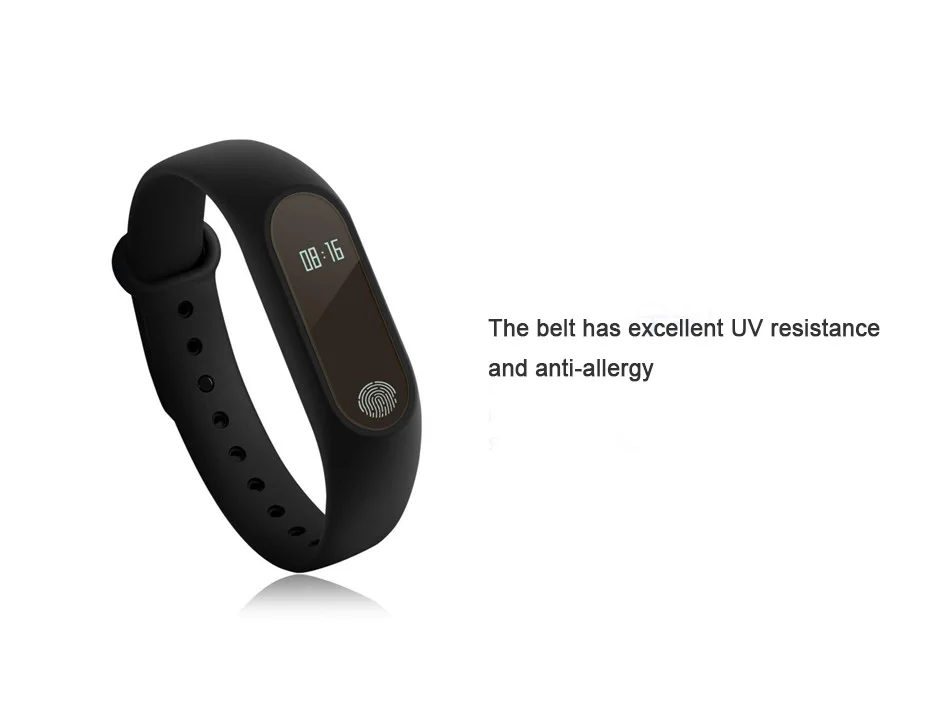
 Сделайте всё, как просит программа.
Сделайте всё, как просит программа. В данном разделе представлен полный график изменений веса со списком пользователей, функция «Запись веса». Данный раздел позволяет контролировать ИМТ и динамику изменения веса вкупе с оценкой телосложения;
В данном разделе представлен полный график изменений веса со списком пользователей, функция «Запись веса». Данный раздел позволяет контролировать ИМТ и динамику изменения веса вкупе с оценкой телосложения; Даже если ваш телефон разрядился посреди ночи, смарт-часы разбудят вас в указанное время. Также они продублируют сигнал будильника телефона вибрацией, если его вам будет недостаточно;
Даже если ваш телефон разрядился посреди ночи, смарт-часы разбудят вас в указанное время. Также они продублируют сигнал будильника телефона вибрацией, если его вам будет недостаточно;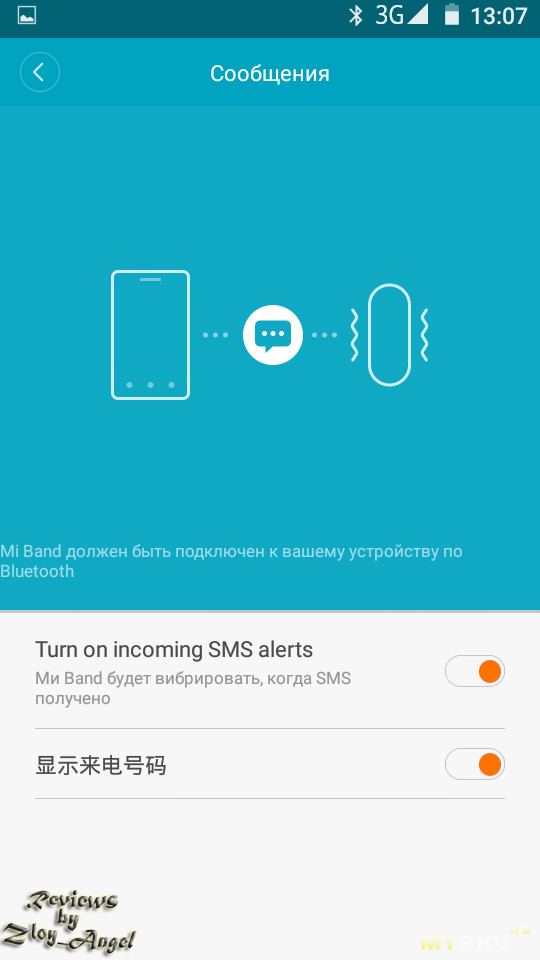 0
0